
Guida per l'utente
Xperia XZs
G8231/G8232
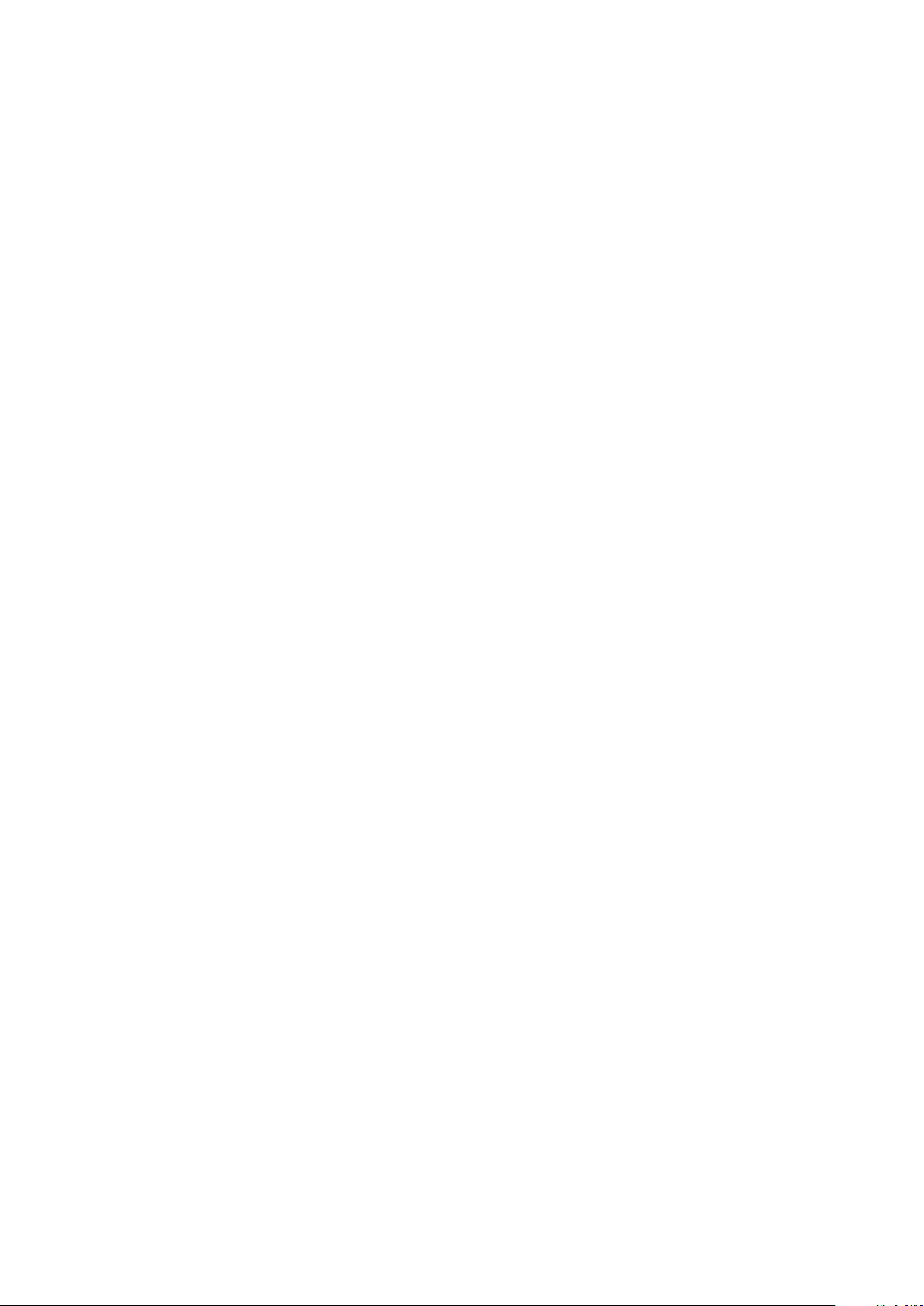
Indice
Introduzione..................................................................................6
Informazioni sulla guida per l'utente...............................................6
Panoramica....................................................................................... 6
Assembly – Unica SIM....................................................................... 7
Montaggio – Dual SIM...................................................................... 8
Protezione dello schermo.................................................................9
Primo avvio del dispositivo.............................................................. 9
Perché è necessario un account Google?.......................................10
Sicurezza del dispositivo..............................................................11
Operazioni per garantire la sicurezza del dispositivo.....................11
Blocco schermo................................................................................11
Come sbloccare automaticamente il dispositivo............................12
Gestione delle impronte digitali..................................................... 12
Protezione scheda SIM.................................................................... 13
Utilizzo di più schede SIM............................................................... 14
Come trovare il numero IMEI del dispositivo..................................15
Ritrovare, bloccare o cancellare i contenuti di un dispositivo
perduto ........................................................................................... 15
Utilizzo dei servizi di ubicazione.....................................................16
Conoscere le informazioni principali........................................... 17
Utilizzo del touchscreen.................................................................. 17
Accendere o spegnere lo schermo................................................. 19
Controllo retroilluminazione intelligente........................................19
Schermata Home.............................................................................19
Schermata Applicazioni...................................................................21
Scelte rapide per operazioni più facili............................................ 22
Navigazione tra le applicazioni.......................................................22
Widget.............................................................................................24
Scelte rapide e cartelle....................................................................24
Sfondo e motivi...............................................................................25
Come acquisire una schermata...................................................... 26
Notifiche..........................................................................................26
Icone della barra di stato................................................................ 29
Panoramica delle applicazioni........................................................ 31
Batteria e manutenzione............................................................ 33
Procedura di ricarica del dispositivo...............................................33
Gestione batteria e alimentazione.................................................34
Aggiornamento del dispositivo......................................................36
Manutenzione tramite computer................................................... 38
2

Archiviazione e memoria................................................................39
Backup e ripristino dei contenuti................................................... 40
Download di applicazioni........................................................... 44
Come scaricare applicazioni da Google Play................................. 44
Download di applicazioni da altre origini...................................... 44
Internet e reti...............................................................................45
Navigazione del Web......................................................................45
Impostazioni Internet e MMS ........................................................ 45
Wi-Fi................................................................................................ 46
Condividere la connessione dati mobile........................................48
Controllo dell'utilizzo dei dati.........................................................50
Selezione di una scheda SIM per il traco dati..............................51
Selezione di reti mobili....................................................................51
Sincronizzazione di dati sul dispositivo......................................53
Sincronizzazione con account online............................................. 53
Sincronizzazione con Microsoft Exchange ActiveSync.................. 53
Impostazioni di base...................................................................55
Impostazioni di accesso..................................................................55
Volume, vibrazione e audio............................................................55
Disattivare l'audio del dispositivo in uso con Non disturbare.......56
Impostazioni dello schermo...........................................................58
Blocco schermo...............................................................................59
Impostazioni applicazione..............................................................59
Ripristino delle applicazioni............................................................61
Impostazioni di lingua.....................................................................61
Data e ora........................................................................................ 61
Miglioramento dell'uscita audio.....................................................62
Cancellazione del rumore...............................................................63
Account con utenti multipli............................................................ 63
Immissione di testo.....................................................................66
Tastiere sul display..........................................................................66
Modificare testo.............................................................................. 67
Compilazione automatica...............................................................67
Chiamata..................................................................................... 68
Eettuare chiamate........................................................................ 68
Come ricevere le chiamate............................................................. 69
Gestione delle chiamate intelligente............................................. 70
Come inoltrare le chiamate............................................................ 70
Come bloccare un numero..............................................................71
Contatti........................................................................................ 72
Aggiunta e modifica di contatti......................................................72
Come raggruppare i contatti...........................................................73
3

Trasferimento contatti.....................................................................73
Backup dei contatti......................................................................... 74
Messaggi e chat.......................................................................... 76
Lettura e invio di messaggi.............................................................76
Impostazioni dei messaggi.............................................................77
Chat video....................................................................................... 78
Configurazione e-mail.................................................................... 78
Musica..........................................................................................79
Trasferimento di musica sul dispositivo.........................................79
Come ascoltare la musica............................................................... 79
Fotocamera..................................................................................82
Introduzione alla fotocamera......................................................... 82
Esposizione, colore e illuminazione...............................................85
Impostazione della messa a fuoco corretta...................................88
Persone, selfie e facce sorridenti................................................... 89
Soggetti in movimento...................................................................90
Utilizzo delle app della fotocamera................................................92
Risoluzione e memoria................................................................... 93
Diagnostica della fotocamera........................................................ 94
Ulteriori impostazioni della fotocamera.........................................95
Foto e video in Album................................................................. 97
Visualizzazione di foto e video.......................................................97
Menu della schermata Home di Album......................................... 98
Condivisione e gestione di foto e video........................................ 99
Nascondere foto e video...............................................................100
Connettività................................................................................101
Eseguire il mirroring dello schermo del dispositivo sulla TV in
modalità wireless...........................................................................101
Collegamento del dispositivo agli accessori USB......................... 101
NFC (Near Field Communication).................................................. 101
Tecnologia wireless Bluetooth...................................................... 103
Funzioni e app intelligenti per risparmiare tempo...................106
Google Feed.................................................................................. 106
Utilizzo del dispositivo come portafoglio.....................................106
Xperia Actions............................................................................... 106
Orologio e calendario................................................................108
Calendario..................................................................................... 108
Orologio.........................................................................................108
Accesso facilitato........................................................................ 111
Ingrandimento................................................................................111
Dimensioni carattere...................................................................... 111
4

Dimensioni del display................................................................... 111
Correzione del colore......................................................................111
TalkBack..........................................................................................112
Audio in formato mono................................................................. 112
Switch Access................................................................................. 112
Supporto e note legali............................................................... 114
Applicazione Supporto.................................................................. 114
Riavvio, ripristino e riparazione.....................................................114
Garanzia, SAR e informazioni d'uso.............................................. 115
Informazioni legali......................................................................... 115
5
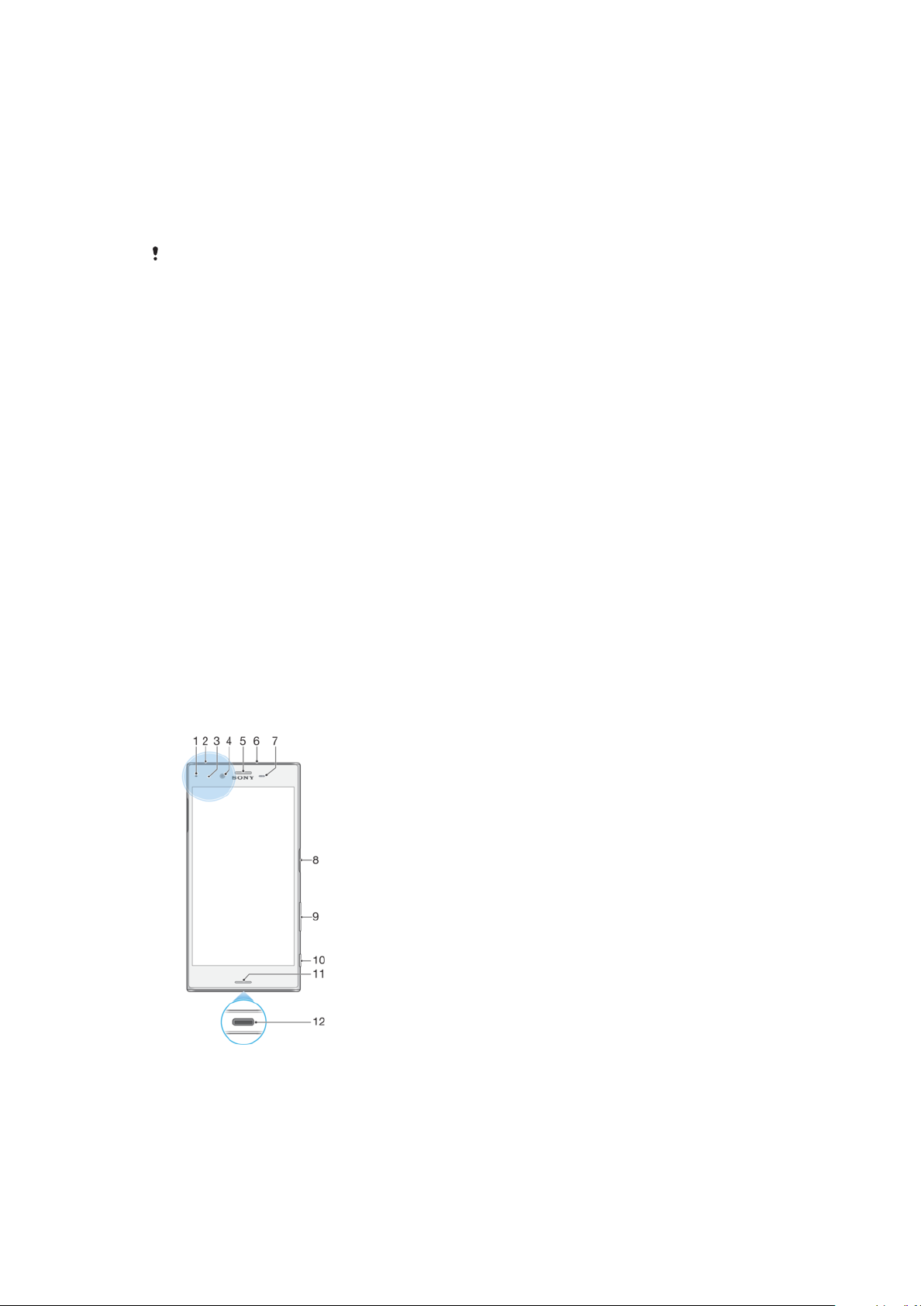
Introduzione
Informazioni sulla guida per l'utente
Il presente documento è la Xperia XZs Guida per l'utente per la versione Android™
8.0 del software. Per visualizzare la versione del software installata nel dispositivo,
accedere al menu Impostazioni.
È possibile che le funzioni comprese negli aggiornamenti del sistema e delle applicazioni
siano diverse rispetto a quanto descritto in questa Guida per l'utente. La versione di
Android potrebbe non essere interessata dall'aggiornamento. Per ulteriori informazioni
sugli aggiornamenti software, vedere
Per verificare la versione corrente del software e il numero di modello
1 Trovare e sfiorare Impostazioni > Sistema > Informazioni sul telefono.
2 Viene visualizzata la versione corrente del software in Numero build. Il
numero di modello corrente viene visualizzato in Modello.
Limitazioni ai servizi e alle funzioni
Alcuni servizi e funzioni descritti in questa guida per l'utente potrebbero non
essere supportati in tutti i paesi, da tutte le reti o da tutti i provider di servizi. Il
numero internazionale di emergenza GSM può essere sempre utilizzato in tutti i
paesi, da tutte le reti e da tutti i provider di servizi, purché il dispositivo sia
collegato alla rete mobile. Contattare il gestore di rete o il provider di servizi per
determinare la disponibilità di ogni specifico dispositivo o funzionalità e se
esistono spese aggiuntive di accesso o utilizzo.
L'utilizzo di alcune funzioni e applicazioni descritte in questa Guida può richiedere
l'accesso a Internet. È possibile incorrere in spese aggiuntive per la connessione,
quando si accede a Internet dal dispositivo. Per ulteriori informazioni, contattare il
provider di servizi wireless.
Aggiornamento del dispositivo
nella pagina 36.
Panoramica
6
Questa è una versione Internet della pubblicazione. © Stampato per un uso privato.
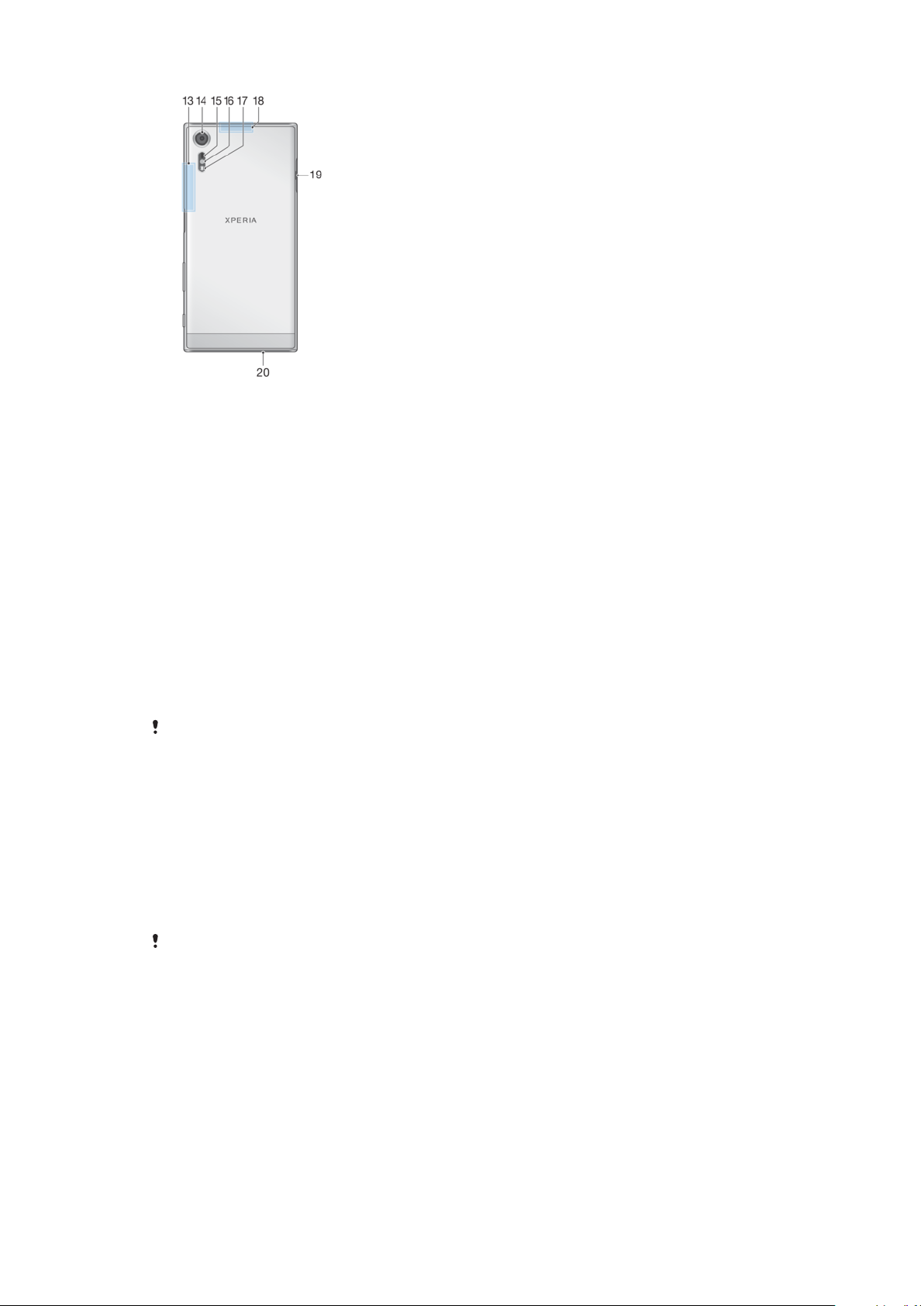
1. LED notifica/di ricarica
2. Jack auricolare
3. Area di rilevamento NFC™
4. Obiettivo fotocamera anteriore
5. Altoparlante auricolare/secondo
altoparlante
6. Secondo microfono
7. Sensore di luce/prossimità
8. Tasto di accensione/sensore
impronte digitali*
9. Tasto volume/zoom
10. Tasto fotocamera
La funzione delle impronte digitali non è disponibile negli Stati Uniti.
11. Altoparlante principale
12. Porta caricabatterie/cavo USB TypeC™
13. Wi-Fi/Area dell'antenna Bluetooth
14. Obiettivo fotocamera principale
15. Sensore laser AF
16. Sensore RGBC-IR
17. Flash
18. Area dell'antenna GPS
19. Coperchio dello slot per la scheda
nano SIM/memory card
20. Microfono principale
Assembly – Unica SIM
Il dispositivo supporta soltanto schede nano SIM. I dispositivi con una SIM
permettono di utilizzare una scheda SIM e una memory card.
La scheda nano SIM e la memory card dispongono di slot separati. Si raccomanda
di non confonderli.
Per informazioni su come verificare se il dispositivo supporta le dual SIM, vedere
Come trovare il numero IMEI del dispositivo
a pagina 15.
Per non perdere i dati, spegnere il dispositivo oppure disattivare la memory card prima di
estrarre il supporto e rimuovere la scheda nano SIM o la memory card dal dispositivo.
7
Questa è una versione Internet della pubblicazione. © Stampato per un uso privato.

Per inserire una scheda nano SIM e una memory card
Non tagliare la scheda SIM, dal momento che si potrebbe danneggiare il dispositivo.
1 Estrarre il supporto della scheda SIM.
2 Posizionare la scheda SIM nel relativo supporto, come mostrato
nell'immagine.
3 Posizionare la memory card nel supporto rispettando l'orientamento corretto
mostrato nell'immagine.
4 Inserire delicatamente il supporto della scheda SIM nello slot, finché non si
posiziona adeguatamente.
Montaggio – Dual SIM
Il dispositivo supporta soltanto schede nano SIM. I dispositivi dual SIM supportano
l'utilizzo di una o due schede nano SIM e di una memory card.
I dispositivi dual SIM non sono disponibili in tutti i mercati oppure per tutti gli
operatori.
Per informazioni su come verificare se il dispositivo supporta le dual SIM, vedere
Come trovare il numero IMEI del dispositivo
Per non perdere i dati, spegnere il dispositivo oppure disattivare la memory card prima di
estrarre il supporto e rimuovere la scheda (o le schede) nano SIM o la memory card dal
dispositivo.
a pagina 15.
8
Questa è una versione Internet della pubblicazione. © Stampato per un uso privato.

Per inserire due schede nano SIM oppure una scheda SIM e una memory card
Non tagliare la scheda SIM, dal momento che si potrebbe danneggiare il dispositivo.
1 Estrarre il supporto della scheda SIM.
2 Posizionare la scheda SIM principale nella posizione della SIM1, come
mostrato nell'immagine.
3 Posizionare la seconda scheda SIM oppure la memory card nel supporto
rispettando l'orientamento corretto mostrato nell'immagine.
4 Inserire delicatamente il supporto della scheda SIM nello slot, finché non si
posiziona adeguatamente.
Protezione dello schermo
Prima di utilizzare il dispositivo, rimuovere le pellicole protettive dalla parte anteriore e
posteriore per abilitare la funzionalità completa.
Le coperture e le protezioni per lo schermo e per il telefono aiutano a evitare
danni. È opportuno utilizzare soltanto coperture realizzate appositamente per il
dispositivo Xperia. L'utilizzo di coperture e protezioni per schermo o telefono di
terze parti può impedire il corretto funzionamento del dispositivo, coprendo
sensori, obiettivi, altoparlanti o microfoni e può invalidare quindi la garanzia del
dispositivo.
Primo avvio del dispositivo
Si consiglia di caricare la batteria per almeno 30 minuti, prima di avviare il
dispositivo per la prima volta. Mentre la batteria si sta caricando, è comunque
possibile utilizzare il dispositivo. Per maggiori informazioni sul caricamento, vedere
Procedura di ricarica del dispositivo
Al primo avvio del dispositivo, viene visualizzata una guida alla configurazione che
consente di regolare le impostazioni di base, personalizzare il dispositivo e
accedere ad alcuni account (ad esempio, quello Google™).
Per attivare il dispositivo
È importante utilizzare il cavo USB Type-C (fornito in dotazione) durante il caricamento del
dispositivo, dal momento che altri tipi di cavi USB potrebbero danneggiarlo. È opportuno
caricare la batteria per almeno 30 minuti prima di accendere il dispositivo per la prima volta.
nella pagina 33.
9
Questa è una versione Internet della pubblicazione. © Stampato per un uso privato.
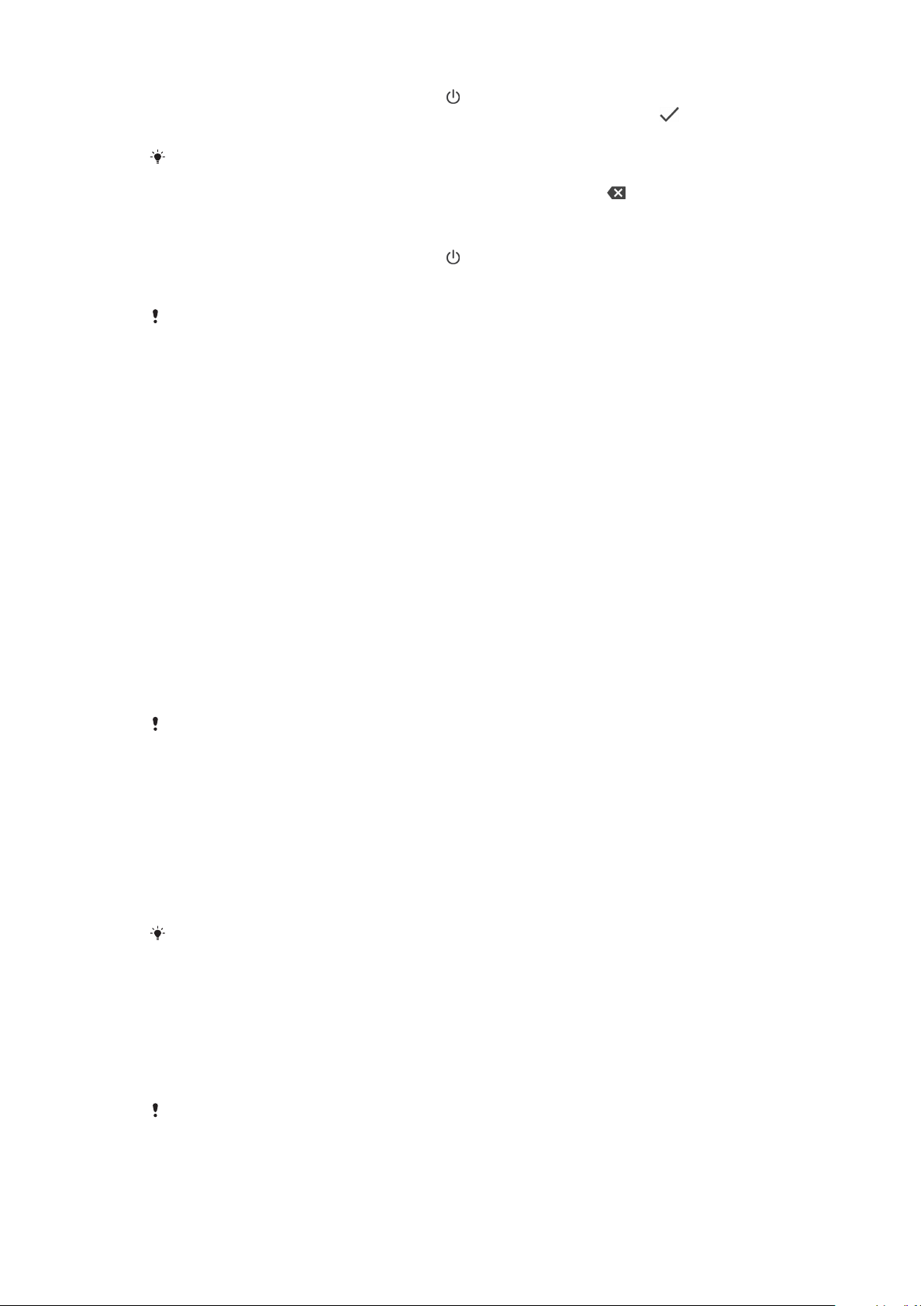
1 Tenere premuto il tasto di accensione finché il dispositivo non vibra.
2 Quando richiesto, immettere il PIN della scheda SIM, quindi sfiorare .
3 Attendere qualche istante l'avvio del dispositivo.
Il PIN della scheda SIM è fornito inizialmente dal gestore di rete ma può essere cambiato, in
un secondo momento, dal menu Impostazioni. Se si desidera correggere un errore
commesso durante l'immissione del PIN della scheda SIM, sfiorare .
Per disattivare il dispositivo
1 Tenere premuto il tasto di accensione fino all'apertura del menu delle
opzioni.
2 Nel menu di opzioni, sfiorare Spegni.
Lo spegnimento del dispositivo potrebbe richiedere del tempo.
Perché è necessario un account Google?
Il dispositivo Xperia di Sony viene eseguito sulla piattaforma Android sviluppata da
Google. Al momento dell'acquisto del dispositivo è possibile usufruire di una serie
di applicazioni e servizi Google, ad esempio Gmail™, Google Maps™, YouTube™ e
l'applicazione Play Store™. Per ottenere il massimo delle funzionalità da questi
servizi, è necessario disporre di un account Google. Ad esempio, un account
Google permette di eettuare le operazioni seguenti:
• Scaricare e installare applicazioni da Google Play™.
• Sincronizzare e-mail, contatti e il calendario utilizzando Gmail.
• Parlare in chat con gli amici utilizzando l'applicazione Duo™.
• Sincronizzare la cronologia delle esplorazioni e i segnalibri utilizzando il Web
browser Google Chrome™.
• Identificarsi come utenti autorizzati, in seguito a un ripristino del software con
Xperia Companion.
• Trovare, bloccare o cancellare in remoto i dati di un dispositivo perso o rubato
utilizzando i servizi Trova il mio dispositivo.
Per ulteriori informazioni su Android e Google, accedere alla pagina
http://support.google.com
.
È essenziale ricordare nome utente e password del proprio account Google, poiché talvolta
potrebbe essere richiesta l'identificazione per motivi di sicurezza. In questi casi, se non si è
in grado di fornire il nome utente e la password dell'account Google, il dispositivo viene
bloccato. Inoltre, se si dispone di più di un account Google, accertarsi di digitare le
credenziali dell'account richiesto.
Per configurare un account Google sul dispositivo
1 Trovare e sfiorare Impostazioni > Utenti e account > Aggiungi account >
Google.
2 Seguire le istruzioni visualizzate sullo schermo per creare un account Google
oppure eseguire l'accesso, se si dispone già di un account.
È anche possibile creare un account Google utilizzando la guida alla
visualizzata al primo avvio del dispositivo; in alternativa visitare
https://myaccount.google.com/
.
configurazione
Per rimuovere un account Google
1 Trovare e sfiorare Impostazioni > Utenti e account.
2 Selezionare l'account Google da rimuovere.
3 Sfiorare RIMUOVI ACCOUNT.
4 Sfiorare nuovamente RIMUOVI ACCOUNT per confermare.
Se si elimina l'account Google, tutte le funzioni di sicurezza collegate a tale account non
saranno più disponibili.
10
Questa è una versione Internet della pubblicazione. © Stampato per un uso privato.
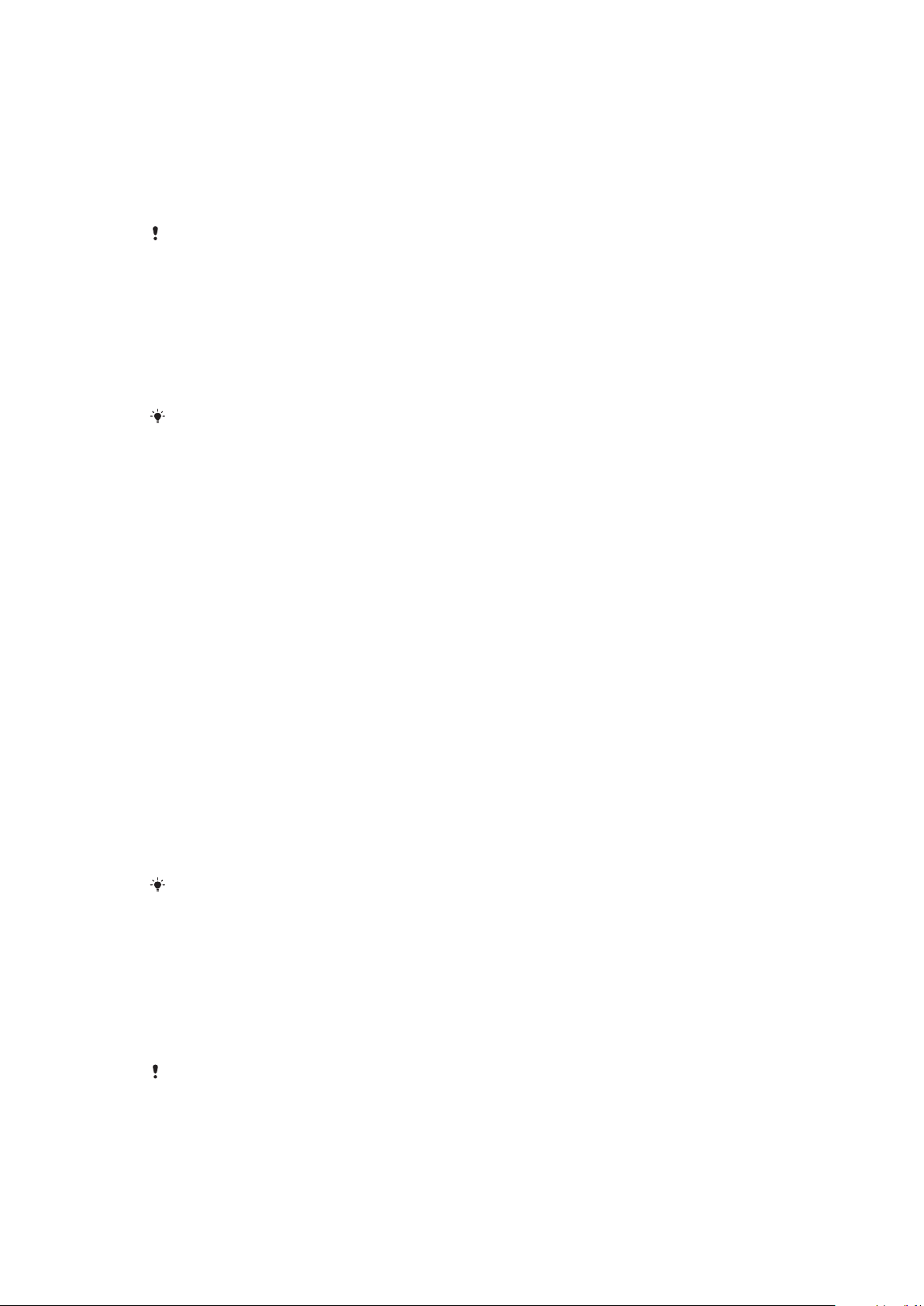
Sicurezza del dispositivo
Operazioni per garantire la sicurezza del dispositivo
Il dispositivo è dotato di opzioni di sicurezza, da attivare in caso di smarrimento o
furto.
Quando si utilizza un'opzione di sicurezza per proteggere il dispositivo, è importante
ricordare i dettagli forniti durante la configurazione.
Blocco schermo
Impostare un blocco schermo sul dispositivo usando un PIN, una password, una
sequenza o le impronte digitali per impedire che altri utenti utilizzino il dispositivo
senza permesso. Una volta impostato il blocco schermo, non è possibile sbloccarlo
o cancellare i contenuti tramite il ripristino dei dati di fabbrica senza fornire le
informazioni di blocco schermo.
Se si aggiungono informazioni di contatto al blocco schermo, ad esempio l'e-mail, tali
informazioni possono essere utilizzate per rientrare in possesso del dispositivo in caso di
smarrimento.
Account Google
Aggiungere un account Google in modo da poter usare il servizio Trova il mio
dispositivo. Talvolta, potrebbe essere richiesta anche l'identificazione tramite
account Google per motivi di sicurezza.
Trova il dispositivo
Usare il servizio Trova il mio dispositivo per individuare, bloccare, sbloccare o
cancellare i contenuti di un dispositivo perduto a distanza. Dopo aver eseguito
l'accesso all'account Google, Trova il mio dispositivo viene attivato per
impostazione predefinita.
Blocco della carta SIM
Bloccare le schede SIM con un PIN per proteggere la sottoscrizione da un utilizzo
non appropriato. Il PIN è necessario ogni volta che il dispositivo viene riavviato.
Numero IMEI
Conservare una copia del numero IMEI. Se il dispositivo viene rubato, alcuni gestori
di rete possono utilizzare il numero IMEI per impedire l'accesso alla rete nel proprio
paese.
I dispositivi Dual SIM hanno due numeri IMEI.
Backup
Eseguire il backup dei contenuti sul dispositivo per l'utilizzo in caso di
smarrimento, danno o furto del dispositivo. Vedere
contenuti
nella pagina 40.
Backup e ripristino dei
Blocco schermo
La funzione delle impronte digitali non è disponibile negli Stati Uniti.
Quando lo schermo è bloccato, è necessario sbloccarlo scorrendo con le dita
oppure fornendo la sequenza, il PIN, la password o l'impronta digitale personale.
Inizialmente, viene impostato lo scorrimento sullo schermo senza protezione, ma è
opportuno utilizzare un blocco schermo più sicuro per proteggere il dispositivo.
11
Questa è una versione Internet della pubblicazione. © Stampato per un uso privato.
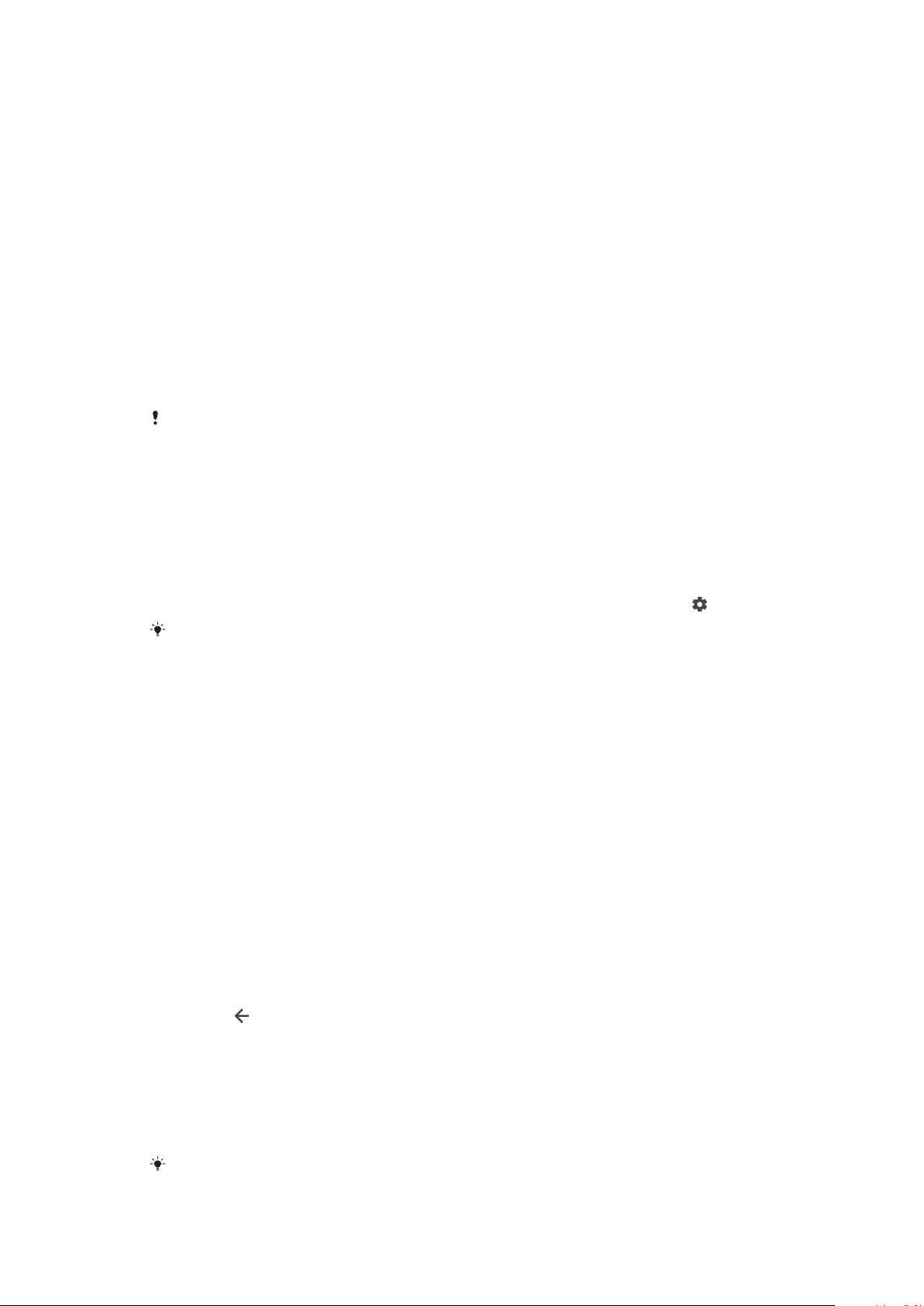
Il livello di sicurezza di ogni tipo di blocco è riportato di seguito, in ordine
crescente:
• Scorrimento: nessuna protezione, ma è possibile accedere rapidamente alla
schermata Home.
• Pattern: consente di disegnare con le dita un semplice pattern per sbloccare il
dispositivo.
• PIN: consente di inserire un PIN numerico di almeno 4 cifre per sbloccare il
dispositivo.
• Password: consente di inserire una password alfanumerica per sbloccare il
dispositivo.
• Impronta digitale: posizionare l'impronta registrata sul sensore per sbloccare il
dispositivo.
Le impronte digitali devono essere registrate tramite l'apposita funzionalità, prima
dell'utilizzo. Per configurare le notifiche sul blocco schermo, vedere
Notifiche
pagina 26.
Per creare o modificare un blocco schermo
È molto importante ricordare la sequenza, il PIN o la password quando si usa il blocco
schermo. Se si dimenticano queste informazioni, potrebbe essere impossibile ripristinare
dati importanti come la rubrica e i messaggi. Fare riferimento ai suggerimenti per la
risoluzione di problemi del dispositivo all'indirizzo
http://support.sonymobile.com
.
1 Trovare e sfiorare Impostazioni > Blocco schermo e sicurezza > Blocco
schermo.
2 Se richiesto, confermare il blocco schermo corrente.
3 Scegliere un'opzione e seguire le istruzioni riportate sullo schermo.
4 Quando si usa un blocco schermo, è possibile impostare l'attivazione del
blocco schermo dal tasto di accensione, impostare l'ora di attivazione del
blocco schermo e creare un messaggio per il blocco schermo premendo
.
a
Se si usa un account Microsoft Exchange ActiveSync (EAS), le impostazioni di sicurezza EAS
potrebbero limitare il tipo di blocco schermo solo al PIN o alla password. Contattare
l'amministratore per verificare le misure di sicurezza di rete implementate.
Come sbloccare automaticamente il dispositivo
La funzione Smart Lock consente di impostare il dispositivo in modo che si sblocchi
automaticamente in determinate situazioni, ad esempio, quando si collega a un
dispositivo Bluetooth o quando l'utente lo porta con sé.
La funzione Smart Lock è disponibile nella maggior parte dei mercati, paesi o aree
geografiche
Visitare
http://www.support.google.com/
ulteriori informazioni sulla funzione Smart Lock.
Per abilitare Smart Lock.
1 Impostare una sequenza, un PIN o una password come blocco schermo, se
non è stato già fatto.
2 Trovare e sfiorare Impostazioni > Blocco schermo e sicurezza > Agenti di
attendibilità.
3 Sfiorare lo slider Smart Lock (Google) per abilitare la funzione.
4 Sfiorare
.
5 Trovare e sfiorare Smart Lock.
6 Immettere la sequenza, il PIN o la password. È necessario immettere queste
credenziali per modificare le impostazioni di Smart Lock.
7 Selezionare un tipo di Smart Lock.
e cercare "smart lock" per visualizzare
Gestione delle impronte digitali
La funzione delle impronte digitali non è disponibile negli Stati Uniti.
12
Questa è una versione Internet della pubblicazione. © Stampato per un uso privato.
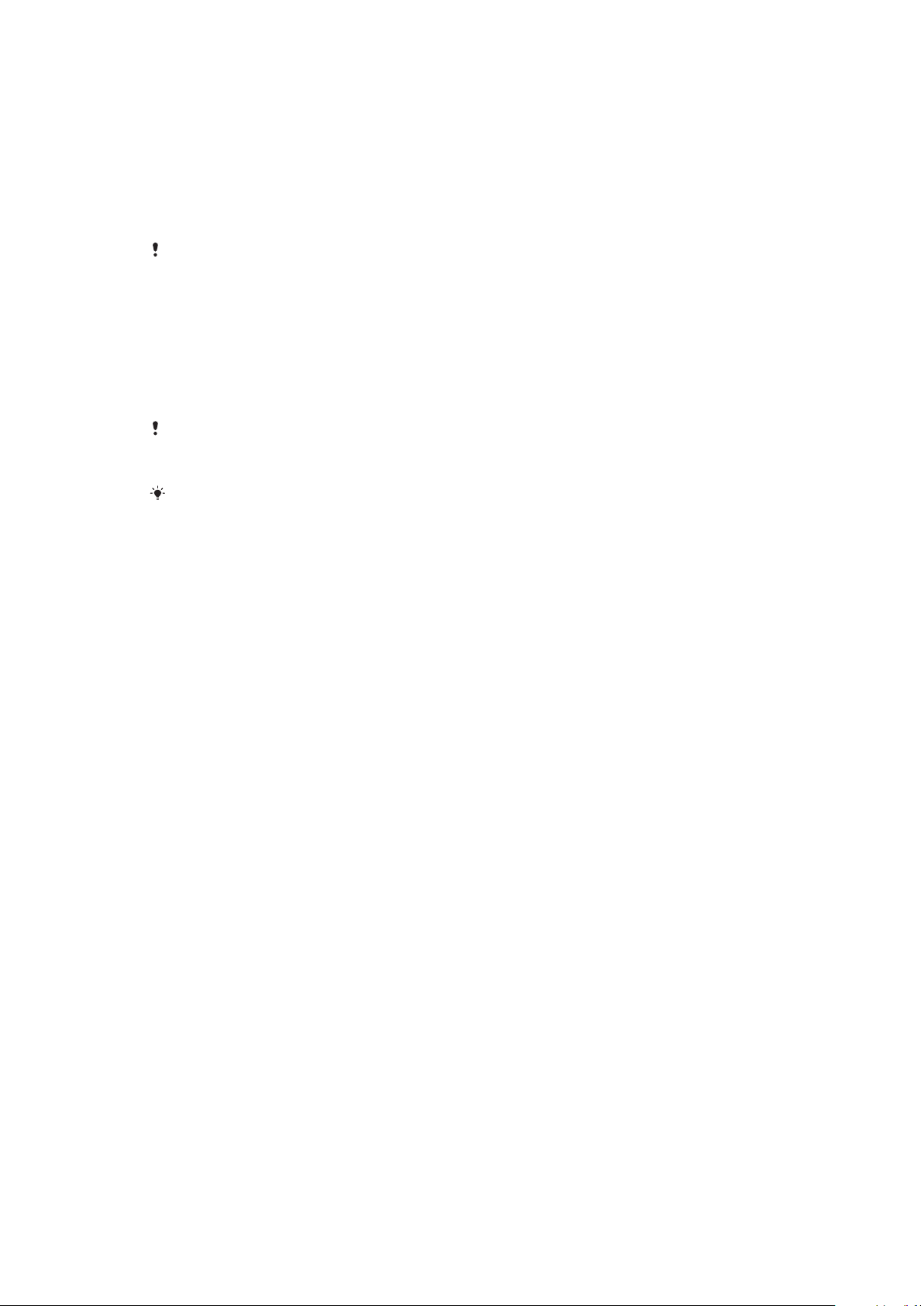
Registrare la propria impronta digitale da utilizzare come metodo di sicurezza
aggiuntivo quando si sblocca il dispositivo oppure per autorizzare pagamenti e
l'accesso alle app. È possibile registrare fino a cinque impronte digitali sul
dispositivo.
La sequenza, il PIN o la password del blocco schermo serve come metodo di
sblocco di backup, nel caso in cui l'impronta digitale sia utilizzata come blocco
schermo. Prima di registrare l'impronta digitale, assicurarsi che il sensore sia pulito
e senza tracce di umidità.
Le impostazioni di Impronta digitale vengono cancellate se si passa a un altro blocco
schermo.
Per eettuare la prima registrazione delle impronte digitali
1 Trovare e sfiorare Impostazioni > Blocco schermo e sicurezza > Gestione
impronte digitali.
2 Sfiorare Avanti. Se richiesto, confermare il pattern, il PIN o la password.
3 Sfiorare Avanti e seguire le istruzioni riportate sullo schermo per completare
la registrazione delle impronte digitali.
Quando si registra un'impronta digitale per la prima volta, viene richiesto anche di
configurare una sequenza, un PIN o una password come backup di sicurezza (se non è stato
già fatto).
Il sensore delle impronte digitali si trova sul tasto di accensione e non sullo schermo del
dispositivo. Prima di utilizzare il sensore d'impronta digitale, assicurarsi che sia pulito e
privo di umidità.
Per registrare impronte digitali aggiuntive
1 Trovare e sfiorare Impostazioni > Blocco schermo e sicurezza > Gestione
impronte digitali.
2 Confermare la sequenza, il PIN o la password.
3 Sfiorare Aggiungi impronta digitale, quindi seguire le istruzioni visualizzate
sullo schermo.
Per eliminare una impronta digitale registrata
1 Trovare e sfiorare Impostazioni > Blocco schermo e sicurezza > Gestione
impronte digitali.
2 Confermare la sequenza, il PIN o la password.
3 Sfiorare l'impronta digitale registrata, quindi sfiorare ELIMINA > ELIMINA.
Per rinominare un'impronta digitale registrata
1 Trovare e sfiorare Impostazioni > Blocco schermo e sicurezza > Gestione
impronte digitali.
2 Selezionare un'impronte digitale registrata nell'elenco, immettere un nome e
sfiorare OK.
Protezione scheda SIM
È possibile utilizzare il PIN per bloccare e sbloccare ogni scheda SIM utilizzata sul
dispositivo. Quando una scheda SIM è bloccata, la sottoscrizione collegata alla
scheda è protetta da utilizzo improprio. Ciò significa che è necessario inserire il PIN
a ogni avvio del dispositivo.
Se si immette un PIN errato per troppe volte, la scheda SIM verrà bloccata. L'utente
dovrà immettere il codice PUK (Personal Unblocking Key), quindi un nuovo codice
PIN. I codici PIN e PUK vengono forniti dal gestore di rete.
13
Questa è una versione Internet della pubblicazione. © Stampato per un uso privato.
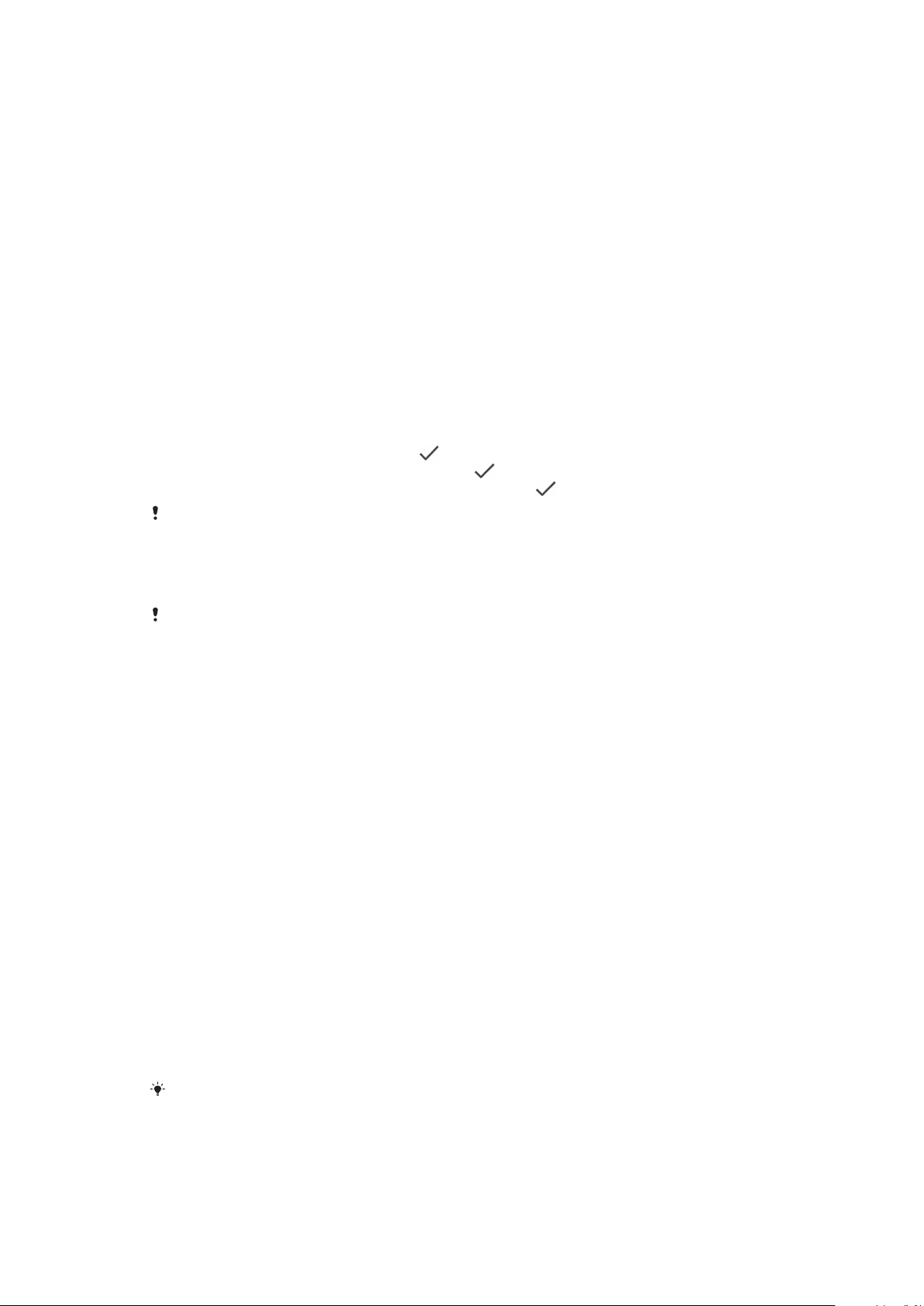
Per configurare un blocco della scheda SIM
1 Trovare e sfiorare Impostazioni > Blocco schermo e sicurezza > Blocco
scheda SIM.
2 Gli utenti di dispositivi dual SIM devono selezionare una scheda SIM.
3 Sfiorare lo slider accanto a Blocca la SIM per abilitare.
4 Immettere il PIN della scheda SIM, quindi sfiorare OK. Il blocco della scheda
SIM è ora attivo e sarà necessario immettere il PIN a ogni riavvio del
dispositivo.
Per modificare il PIN della scheda SIM
1 Trovare e sfiorare Impostazioni > Blocco schermo e sicurezza > Blocco
scheda SIM.
2 Gli utenti di dispositivi dual SIM devono selezionare una scheda SIM.
3 Sfiorare Cambia PIN SIM.
4 Immettere il PIN precedente della scheda SIM, quindi sfiorare OK.
5 Immettere il nuovo PIN della scheda SIM, quindi sfiorare OK.
6 Immettere di nuovo il nuovo PIN della scheda SIM, quindi sfiorare OK.
Per sbloccare una scheda SIM tramite codice PUK
1 Immettere il codice PUK e sfiorare
.
2 Immettere un nuovo codice PIN e sfiorare .
3 Immettere nuovamente il nuovo PIN e selezionare
Se si immette un codice PUK errato per troppe volte, è necessario contattare il proprio
operatore di rete per ottenere una nuova scheda SIM.
.
Utilizzo di più schede SIM
La funzione è disponibile soltanto per i dispositivi dual SIM.
I dispositivi dual SIM possono essere usati sia con una sia con due schede SIM. La
comunicazione in arrivo è ricevuta su entrambe le schede SIM ed è possibile
selezionare con quale numero si desidera eettuare la comunicazione in uscita.
Prima di utilizzare più schede SIM, è necessario abilitarle e selezionare quella che
gestirà il traco dati.
È possibile inoltrare chiamate in arrivo sulla scheda SIM 1 alla scheda SIM 2 quando
la scheda SIM 1 non è raggiungibile e viceversa. Questa funzione viene chiamata
Raggiungibilità dual SIM. È necessario abilitarla manualmente. Vedere
inoltrare le chiamate
alla pagina 70.
Per attivare o disattivare l'utilizzo di due schede SIM
1 Trovare e sfiorare Impostazioni > Rete e Internet > SIM doppia.
2 Sfiorare gli slider SIM1 e SIM2 per abilitare o disabilitare le schede SIM.
Per rinominare una scheda SIM
1 Trovare e sfiorare Impostazioni > Rete e Internet > SIM doppia.
2 Selezionare una scheda SIM e immettere il suo nuovo nome.
3 Sfiorare OK.
Per selezionare la scheda SIM che gestisce il traco dati
1 Trovare e sfiorare Impostazioni > Rete e Internet > SIM doppia > Dati
mobili.
2 Selezionare la scheda SIM da utilizzare per il traco dati.
Come
Per velocità dati più elevate, selezionare la scheda SIM che supporta la rete mobile più
veloce, ad esempio LTE.
14
Questa è una versione Internet della pubblicazione. © Stampato per un uso privato.
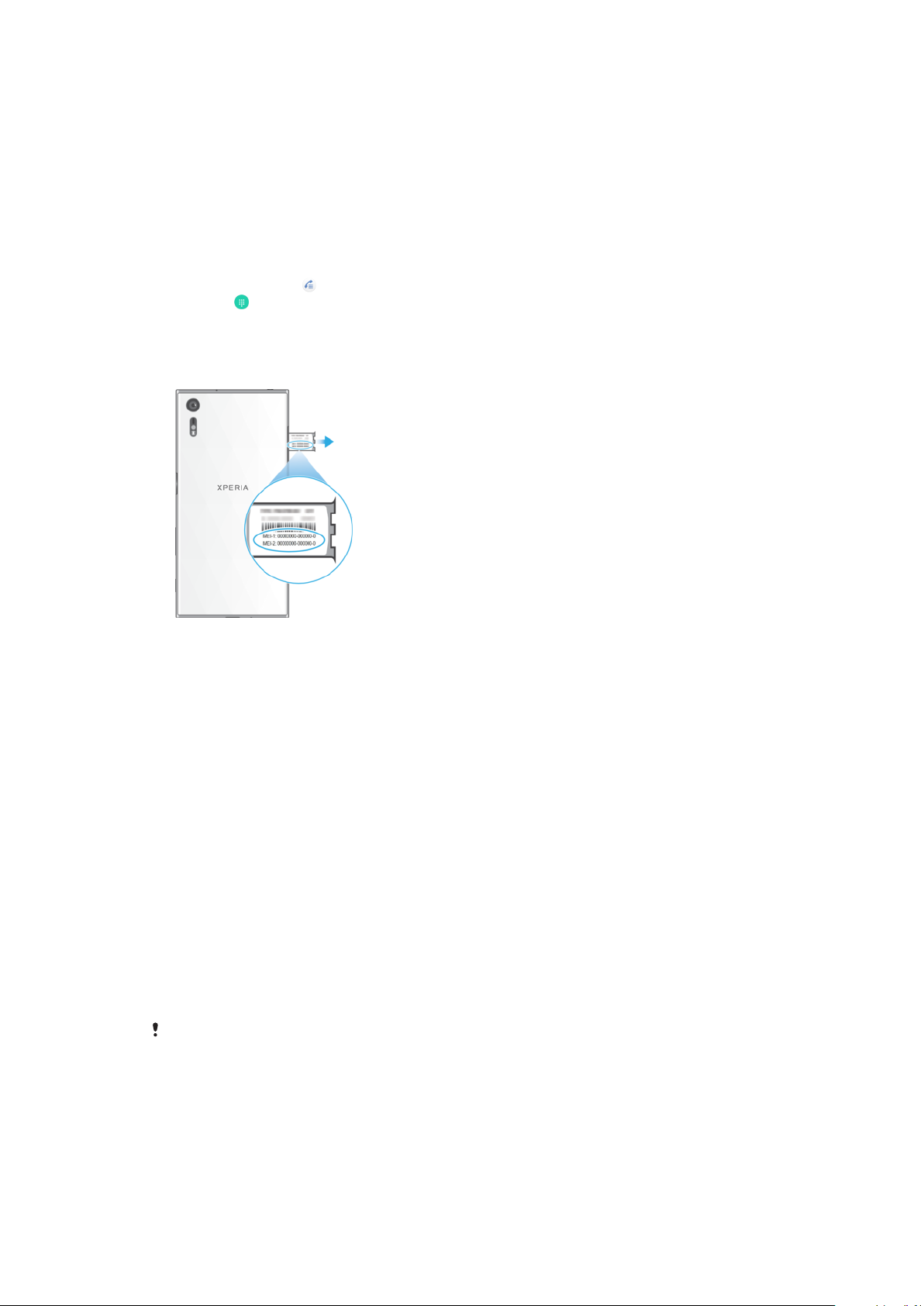
Come trovare il numero IMEI del dispositivo
Il dispositivo dispone di uno o due numeri identificativi univoci, denominati
numero IMEI o ID prodotto. Si consiglia di copiare e conservare questo numero.
Potrebbe essere necessario in caso di furto del dispositivo oppure per contattare il
supporto.
Solo dispositivi dual SIM: il dispositivo dispone di due numeri IMEI, uno per ogni
slot della scheda SIM.
Per visualizzare i numeri IMEI utilizzando il tastierino
1 Trovare e sfiorare .
2 Sfiorare
3 Digitare *#06# sul tastierino. I numeri IMEI vengono visualizzati
automaticamente.
Per visualizzare i numeri IMEI nel supporto dell'etichetta
.
1 Estrarre il supporto della scheda SIM/memory card.
2 Trascinare la fascia verso l'esterno con le unghie. Il numero IMEI viene
visualizzato sulla striscia.
Ritrovare, bloccare o cancellare i contenuti di un dispositivo perduto
Google ore un servizio Web di localizzazione e sicurezza denominato Trova il mio
dispositivo. Dopo aver eseguito l'accesso all'account Google, Trova il mio
dispositivo viene attivato per impostazione predefinita. In caso di smarrimento del
dispositivo, è possibile utilizzare Trova il mio dispositivo per:
• Trovare e visualizzare la posizione del dispositivo su una mappa.
• Bloccare il dispositivo e mostrare un messaggio sul blocco schermo.
• Sbloccare il dispositivo e ripristinarlo cancellandone i contenuti.
• Attivare la suoneria anche se l'audio è disattivato.
È necessario che il dispositivo sia attivo, disponga di connessione Internet e che il
servizio di ubicazione sia attivo. Il servizio Trova il mio dispositivo potrebbe non
essere disponibile in tutti i paesi o in tutte le regioni.
Per ulteriori informazioni su Trova il mio dispositivo, visitare
https://www.support.google.com/
Se la cancellazione dei contenuti del dispositivo viene eseguita utilizzando Trova il mio
dispositivo, è necessario immettere il nome utente e la password di un account Google. Può
trattarsi di un qualsiasi account Google che è stato configurato sul dispositivo come
proprietario. Se queste informazioni non vengono fornite durante la configurazione, non
sarà più possibile utilizzare il dispositivo dopo un ripristino.
e cercare "Find my device".
Per verificare che sia possibile trovare il proprio dispositivo
• Visitare
l'account Google.
https://www.google.com/android/find
15
Questa è una versione Internet della pubblicazione. © Stampato per un uso privato.
e accedere utilizzando

Utilizzo dei servizi di ubicazione
I servizio di ubicazione consentono ad alcune applicazioni, ad esempio, Maps e la
fotocamera, di determinare l'ubicazione dell'utente utilizzando il Wi-Fi e il GPS
(Global Positioning System). Se non ci si trova in un punto facilmente rintracciabile
dai satelliti GPS, l'ubicazione viene stabilita utilizzando la funzione Wi-Fi. Se non ci
si trova nella zona di copertura di una rete, il dispositivo può determinare
l'ubicazione utilizzando la rete mobile.
Per poter utilizzare il dispositivo e scoprire dove ci si trova, è necessario abilitare i
servizi di ubicazione.
Quando si accede a Internet dal dispositivo, è possibile incorrere in costi aggiuntivi per la
connessione.
Per attivare o disattivare i servizi di ubicazione
• Trovare e sfiorare Impostazioni > Blocco schermo e sicurezza > Ubicazione.
Sfiorare lo slider per abilitare o disabilitare i servizio di ubicazione.
È anche possibile abilitare i servizi di ubicazione da Impostazioni > Google > Ubicazione.
Per abilitare o disabilitare la funzione condivisione dell'ubicazione di Google
1 Trovare e sfiorare Impostazioni > Blocco schermo e sicurezza > Ubicazione.
Sfiorare Condivisione ubicazione di Google.
2 Sfiorare
un'opzione per stabilire con quale contatto si desidera condividere la propria
ubicazione. È anche possibile scegliere la modalità di condivisione
dell'ubicazione sfiorando Altro.
, selezionare la durata di attivazione della funzione e scegliere
Inoltre, è possibile monitorare la cronologia delle ubicazioni in Cronologia ubicazione di
Google.
Come migliorare l'accuratezza del GPS
Al primo utilizzo, la funzione GPS del dispositivo potrebbe impiegare alcuni minuti
per rilevare l'ubicazione dell'utente. Per facilitare la ricerca, assicurarsi di avere una
chiara vista del cielo. Restare immobili e non coprire l'antenna GPS (l'area
evidenziata nell'immagine). I segnali GPS possono passare attraverso nuvole e
plastica, ma non attraverso la maggior parte degli oggetti solidi come montagne
ed edifici. Se l'ubicazione non viene rilevata entro pochi minuti, spostarsi in un
altro luogo.
16
Questa è una versione Internet della pubblicazione. © Stampato per un uso privato.

Conoscere le informazioni principali
Utilizzo del touchscreen
Tocco
• Apri o seleziona un elemento.
• Seleziona o deseleziona una casella di controllo oppure un'opzione.
• Inserisci il testo tramite la tastiera sul display.
Toccare e tenere premuto
• Spostare un elemento.
• Attivare un menu specifico di un elemento.
• Attivare la modalità di selezione, ad esempio, per selezionare più elementi da un
elenco.
17
Questa è una versione Internet della pubblicazione. © Stampato per un uso privato.
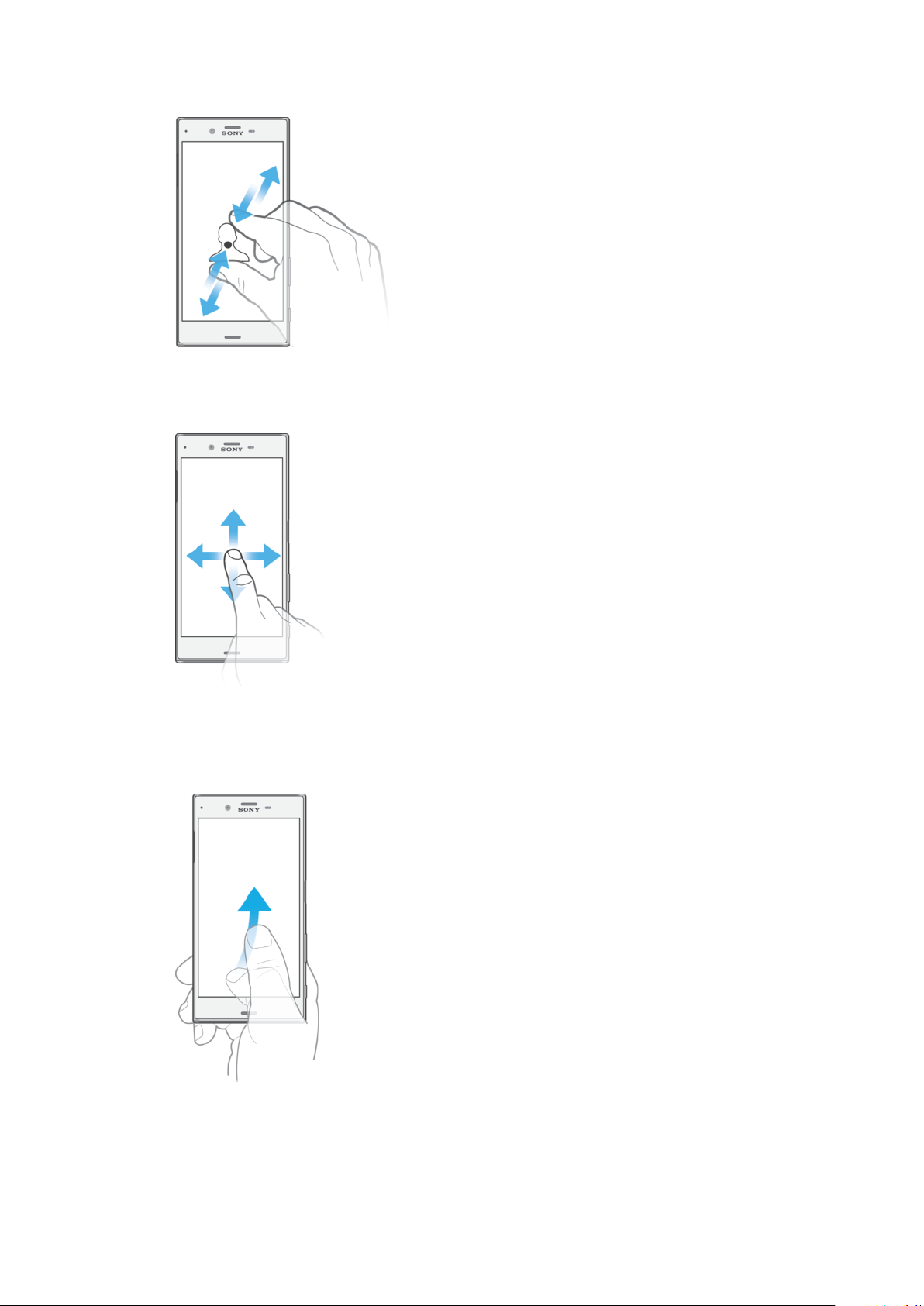
Avvicinamento e allontanamento delle dita
• Avvicinare oppure allontanare le dita su pagine Web, foto e mappe oppure quando
si scattano foto e si registrano video.
Scorrimento
• Scorrere un elenco verso l'alto o verso il basso.
• Scorrere a destra o a sinistra, ad esempio, tra i riquadri della schermata Home.
• Scorrere a destra o sinistra
Tocco rapido
• Consente di scorrere rapidamente, ad esempio, un elenco o una pagina Web. È
possibile interrompere il movimento di scorrimento toccando lo schermo.
18
Questa è una versione Internet della pubblicazione. © Stampato per un uso privato.

Accendere o spegnere lo schermo
Quando il dispositivo è acceso ma lasciato inattivo per un certo periodo di tempo,
lo schermo riduce la propria luminosità e si spegne per risparmiare energia. È
possibile modificare per quanto tempo lo schermo resta attivo prima di spegnersi.
Quando lo schermo è spento, è possibile bloccare o sbloccare il dispositivo a
seconda dell'impostazione di blocco dello schermo. Vedere la sezione
schermo
Per accendere o spegnere lo schermo
• Premere brevemente il tasto di accensione .
Per regolare il tempo di inattività prima dello spegnimento dello schermo
1 Trovare e sfiorare Impostazioni > Display > Sospensione.
2 Selezionare un'opzione.
nella pagina 11.
Blocco
Controllo retroilluminazione intelligente
La funzione di controllo della retroilluminazione intelligente tiene lo schermo
acceso finché si tiene il dispositivo in mano. Una volta messo giù il dispositivo, lo
schermo si spegne in base all'impostazione di sospensione.
Per abilitare o disabilitare il controllo retroilluminazione intelligente
1 Trovare e sfiorare Impostazioni > Display > Controllo controluce Smart.
2 Sfiorare lo slider per abilitare o disabilitare la funzione.
Schermata Home
La schermata Home è il punto di partenza per l'utilizzo del dispositivo. È simile al
desktop dello schermo di un computer. Il numero dei riquadri della schermata
Home è rappresentato da una serie di puntini nella parte inferiore della schermata
Home. Il puntino illuminato mostra il riquadro attualmente visualizzato.
Se Google Assistant è abilitato, l'icona della schermata Home viene visualizzata come
nella barra di navigazione.
Per accedere alla schermata iniziale
• Premere .
Navigare nella schermata Home
19
Questa è una versione Internet della pubblicazione. © Stampato per un uso privato.

Riquadri della schermata Home
È possibile aggiungere o eliminare riquadri alla schermata Home (fino a un
massimo di 20 riquadri). È inoltre possibile impostare il riquadro da utilizzare come
quello principale della schermata Home.
Per impostare un riquadro come schermata Home principale
1 Toccare e tenere premuta un'area vuota sulla schermata Home fino a
quando il dispositivo vibra.
2 Toccare rapidamente verso sinistra o destra per accedere al riquadro che si
desidera impostare come schermata Home principale, quindi sfiorare
.
Quando Google Feed è abilitato, il riquadro più a sinistra è riservato a questo servizio e non
è possibile modificare il riquadro principale della schermata Home. Per maggiori
informazioni, vedere
Google Feed
nella pagina 106
Per aggiungere un riquadro alla schermata Home
1 Toccare e tenere premuta un'area vuota sulla schermata Home fino a
quando il dispositivo vibra.
2 Toccare rapidamente verso sinistra o destra per navigare nei riquadri, quindi
sfiorare
Quando Google Feed è abilitato, il riquadro più a sinistra è riservato a questo servizio e non
è possibile aggiungere altri riquadri a sinistra. Per maggiori informazioni, vedere
Feed
.
Google
nella pagina 106.
Per eliminare un riquadro dalla schermata Home
1 Toccare e tenere premuta un'area vuota sulla schermata Home fino a
quando il dispositivo vibra.
2 Toccare rapidamente verso sinistra o destra per navigare nel riquadro da
eliminare, quindi sfiorare
nell'angolo superiore destro dello schermo.
Impostazioni schermata Home
Per regolare la dimensione della griglia sullo schermo
1 Toccare e tenere premuta un'area vuota sulla schermata Home fino a
quando il dispositivo vibra.
2 Sfiorare Griglia, quindi selezionare la dimensione.
3 Sfiorare APPLICA.
Per regolare la dimensione delle icone nella schermata Home
1 Toccare e tenere premuta un'area vuota nella schermata Home fino a
quando il dispositivo vibra, quindi sfiorare
.
2 Sfiorare Dimensioni icona, quindi selezionare un'opzione.
20
Questa è una versione Internet della pubblicazione. © Stampato per un uso privato.

Schermata Applicazioni
La schermata Applicazioni, che si apre dalla schermata Home, contiene le
applicazioni preinstallate sul dispositivo e quelle che si scaricano.
Visualizzare le applicazioni sulla schermata Applicazioni
1 Sfiorare
2 Toccare rapidamente a sinistra o a destra sulla schermata Applicazioni.
Per abilitare o disabilitare l'elenco di app suggerite
1 Toccare e tenere premuta un'area vuota nella schermata Home, quindi
sfiorare
2 Sfiorare lo slider relativo alle app suggerite.
.
.
Per aprire un'applicazione dalla schermata Applicazioni
• Quando la schermata dell'applicazione è aperta, toccare rapidamente a
sinistra o a destra per trovare l'applicazione, quindi sfiorarla.
Per cercare un'applicazione dalla schermata Applicazioni
1 Quando la schermata Applicazioni è aperta, sfiorare Cerca.
2 Immettere il nome dell'applicazione da cercare.
È anche possibile cercare applicazioni scorrendo verso destra nella schermata Applicazioni.
Per organizzare le applicazioni sulla schermata Applicazioni
1 Quando la schermata Applicazioni è aperta, sfiorare .
2 Sfiorare Ordina app, quindi selezionare un'opzione.
Per aggiungere la scelta rapida di un'applicazione alla schermata Home
1 Nella schermata dell'applicazione, tenere premuta l'icona dell'applicazione
fino a quando il dispositivo non vibra, quindi trascinare l'icona nella parte
superiore della schermata. Si aprirà la schermata Home.
2 Trascinare l'icona nella posizione desiderata della schermata Home, quindi
rilasciarla.
Per spostare un'applicazione sulla schermata Applicazioni
1 Quando la schermata Applicazioni è aperta, sfiorare
2 Assicurarsi che Ordine personale sia selezionato in Ordina app.
3 Toccare e tenere premuta l'applicazione fino a che il dispositivo vibra, quindi
trascinarla in una nuova ubicazione.
.
21
Questa è una versione Internet della pubblicazione. © Stampato per un uso privato.
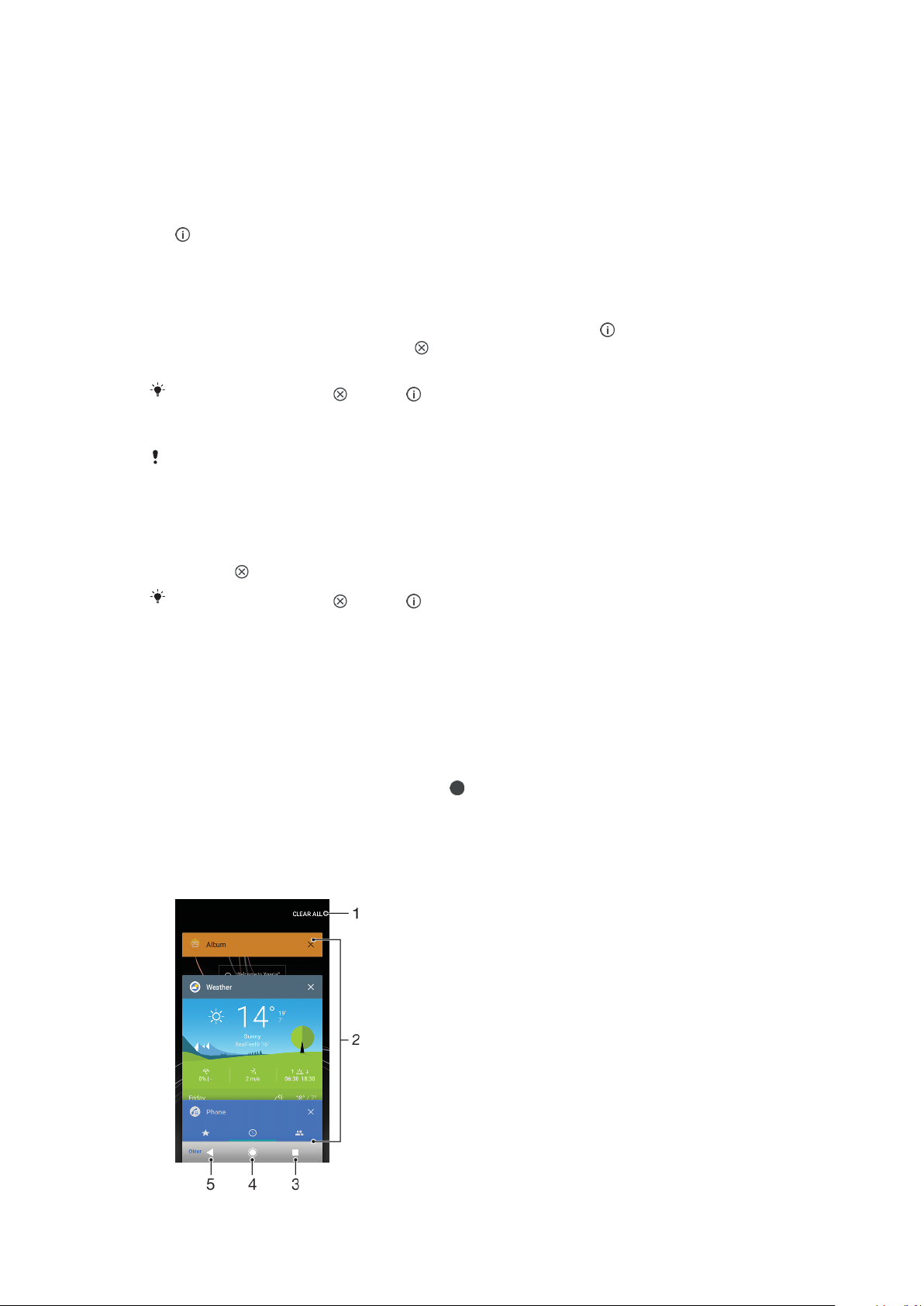
Scelte rapide per operazioni più facili
È possibile accedere alle scelte rapide direttamente dalle icone delle app al fine di
disinstallare le app scaricate oppure di visualizzare le opzioni più rapidamente. Ad
esempio, è suciente tenere premuto a lungo l'icona del calendario per creare un
nuovo evento o impostare un promemoria. Tutte le app dispongono di una scelta
rapida alle proprie informazioni, da dove è possibile modificare le impostazioni e le
autorizzazioni di notifica. È possibile accedere alle informazioni dell'app sfiorando
.
Per utilizzare le scelte rapide ed eseguire operazioni più facilmente
1 Tenere premuta a lungo l'icona dell'app desiderata sulla schermata Home o
delle applicazioni.
2 Selezionare tra le opzioni visualizzate. Ad esempio, sfiorare
Info applicazione oppure sfiorare per disabilitare o disinstallare
l'applicazione.
per accedere a
Se non compare l'icona
, sfiorare per accedere ad altre opzioni.
Per disabilitare o disinstallare un'applicazione dalla schermata Applicazioni
Se un'app può essere disinstallata o disabilitata dipende dalle sue impostazioni e se era
preinstallata sul dispositivo oppure se è stata scaricata successivamente. Le app scaricate
possono essere disinstallate. Quelle preinstallate non possono essere disinstallate, ma
soltanto disabilitate se l'app supporta la funzione. Se si disabilita un'app preinstallata, è
possibile abilitarla di nuovo in Impostazioni > App e notifiche > Informazioni app.
1 Toccare e tenere premuta l'applicazione da disinstallare o disabilitare.
2 Sfiorare > OK per eliminare un'app oppure DISATTIVA per disabilitarla.
Se non compare l'icona
, sfiorare per accedere ad altre opzioni.
Navigazione tra le applicazioni
È possibile navigare tra applicazioni utilizzando i tasti di navigazione e la finestra
delle applicazioni utilizzate di recente, che consente di passare con semplicità tra
le applicazioni utilizzate di recente. I tasti di navigazione sono il tasto Indietro, il
tasto Home e il tasto delle applicazioni recenti. È inoltre possibile visualizzare sullo
schermo due applicazioni alla volta, tramite la modalità a schermo diviso, se
l'applicazione supporta la funzione a più finestre. Alcune applicazioni vengono
chiuse quando si preme il tasto Home
pausa o continuano a essere eseguite in background. Se un'applicazione viene
messa in pausa oppure viene eseguita in background, alla successiva apertura è
possibile continuare dal punto di interruzione.
per uscire, mentre altre vengono messe in
Panoramica sulla navigazione tra applicazioni
22
Questa è una versione Internet della pubblicazione. © Stampato per un uso privato.

1 Cancella tutto: consente di chiudere tutte le applicazioni utilizzate di recente
2 Finestra delle applicazioni utilizzate di recente: consente di aprire un'applicazione utilizzata di
recente
3 Tasto delle applicazioni recenti: consente di aprire la finestra delle applicazioni utilizzate di
recente e la barra dei preferiti
4 Tasto Home: consente di chiudere un'applicazione e tornare alla schermata Home
5 Tasto Indietro: consente di tornare alla schermata precedente all'interno di un'applicazione o di
chiudere l'applicazione
Aprire la finestra delle applicazioni utilizzate di recente
• Premere .
Per alternare rapidamente le applicazioni usate di recente.
• Premere rapidamente
due volte.
Per chiudere tutte le applicazioni utilizzate di recente
• Sfiorare
, quindi sfiorare Cancella tutto.
Per aprire un menu in un'applicazione
• Durante l'utilizzo di un'applicazione, sfiorare o .
È possibile che un menu non sia disponibile in tutte le applicazioni.
Modalità Schermo diviso
La modalità Schermo diviso consente di visualizzare due applicazioni alla volta, ad
esempio, se si desidera visualizzare la casella Posta in arrivo e il browser Web
contemporaneamente.
Applicazione 1
1
2 Bordo dello schermo diviso: consente di ridimensionare le finestre trascinandole
3 Applicazione 2
4 Tasto dello schermo diviso: consente di selezionare un'applicazione utilizzata di recente
5 Tasto Home: consente di tornare alla schermata Home
23
Questa è una versione Internet della pubblicazione. © Stampato per un uso privato.
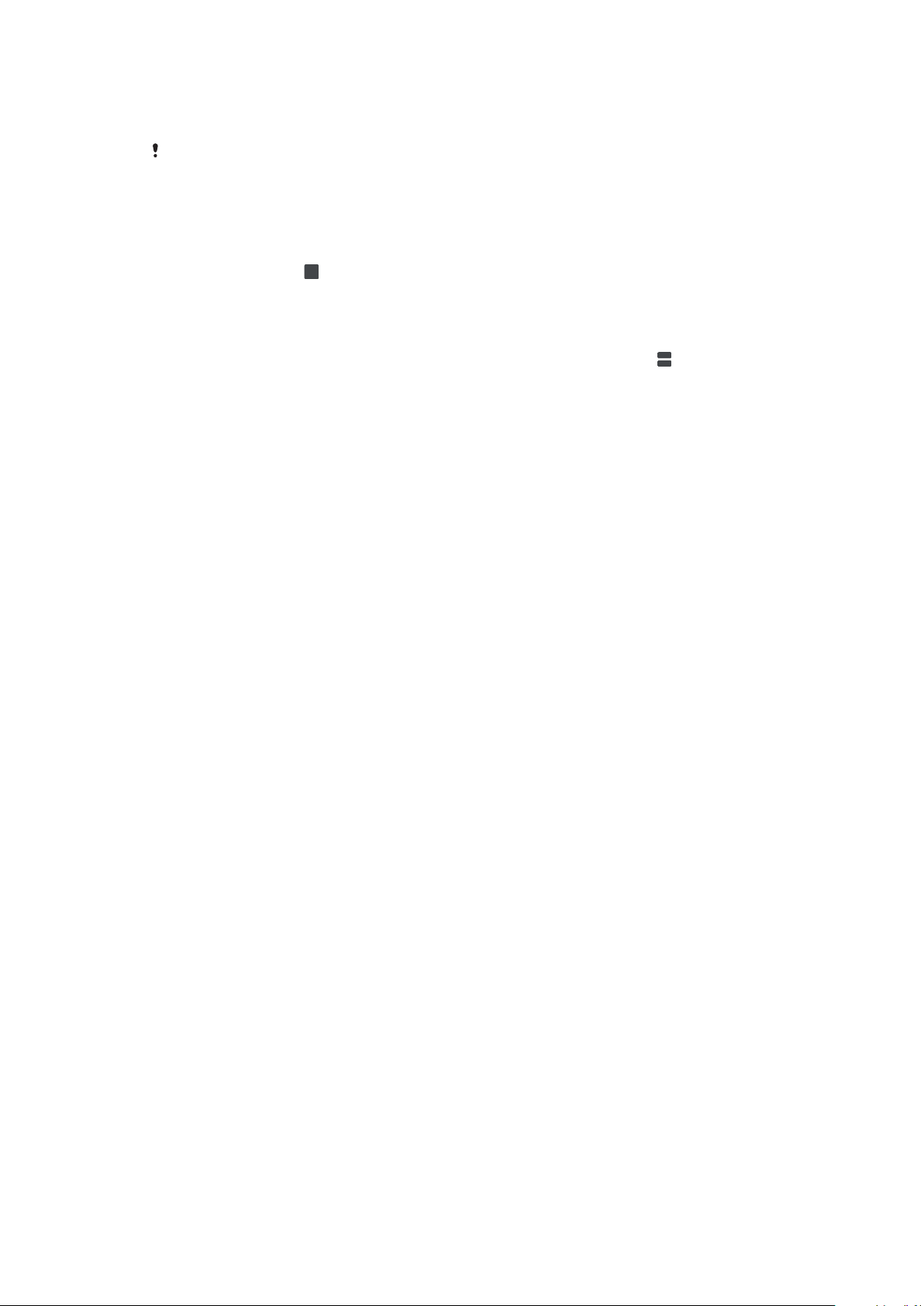
6 Tasto Indietro: consente di tornare alla schermata precedente all'interno di un'applicazione o di
chiudere l'applicazione
Non tutte le applicazioni supportano la modalità Schermo diviso.
Per utilizzare la modalità Schermo diviso
1 Verificare che le due applicazioni che si desidera utilizzare in modalità
Schermo diviso siano aperte e in esecuzione in background.
2 Aprire l'applicazione da utilizzare in modalità Schermo diviso, quindi sfiorare
e tenere premuto
. L'applicazione verrà assegnata alla prima parte dello
schermo diviso.
3 Selezionare la seconda applicazione desiderata dall'elenco di anteprima.
4 Per ridimensionare le finestre dello schermo diviso, trascinare il bordo dello
schermo diviso verso il centro.
5 Per uscire dalla modalità Schermo diviso, sfiorare e tenere premuto
durante la visualizzazione delle finestre dello schermo diviso.
Widget
I widget sono piccole applicazioni che è possibile utilizzare direttamente sulla
schermata Home. Funzionano anche come scelte rapide. Ad esempio, il widget
Meteo consente di visualizzare le informazioni di base sul meteo direttamente
sulla schermata Home Ma sfiorandolo, si apre l'applicazione Meteo completa. È
possibile scaricare widget aggiuntivi da Google Play™.
Per aggiungere un widget alla schermata Home
1 Toccare e tenere premuta qualsiasi area vuota sulla Schermata Home fino a
quando il dispositivo vibra, quindi sfiorare Widget.
2 Trovare e sfiorare il widget che si desidera aggiungere.
Per ridimensionare un widget
1 Toccare e tenere premuto un widget fino a che il dispositivo vibra, quindi
rilasciarlo. Se il widget può essere ridimensionato, ad esempio il widget
Calendario, vengono visualizzati una cornice e dei punti di
ridimensionamento.
2 Trascinare i puntini all'interno o all'esterno per ridurre o espandere il widget.
3 Per confermare le nuove dimensioni del widget, sfiorare qualunque punto
nella Schermata Home.
Per spostare un widget
• Toccare e tenere premuto il widget fino a che il dispositivo vibra, quindi
trascinarlo in una nuova ubicazione.
Per rimuovere un widget
• Toccare e tenere premuto il widget fino a che il dispositivo vibra, quindi
trascinarlo in Rimuovi dalla schermata Home.
Scelte rapide e cartelle
Utilizzare scelte rapide e cartelle per gestire le applicazioni e tenere in ordine la
schermata Home.
24
Questa è una versione Internet della pubblicazione. © Stampato per un uso privato.
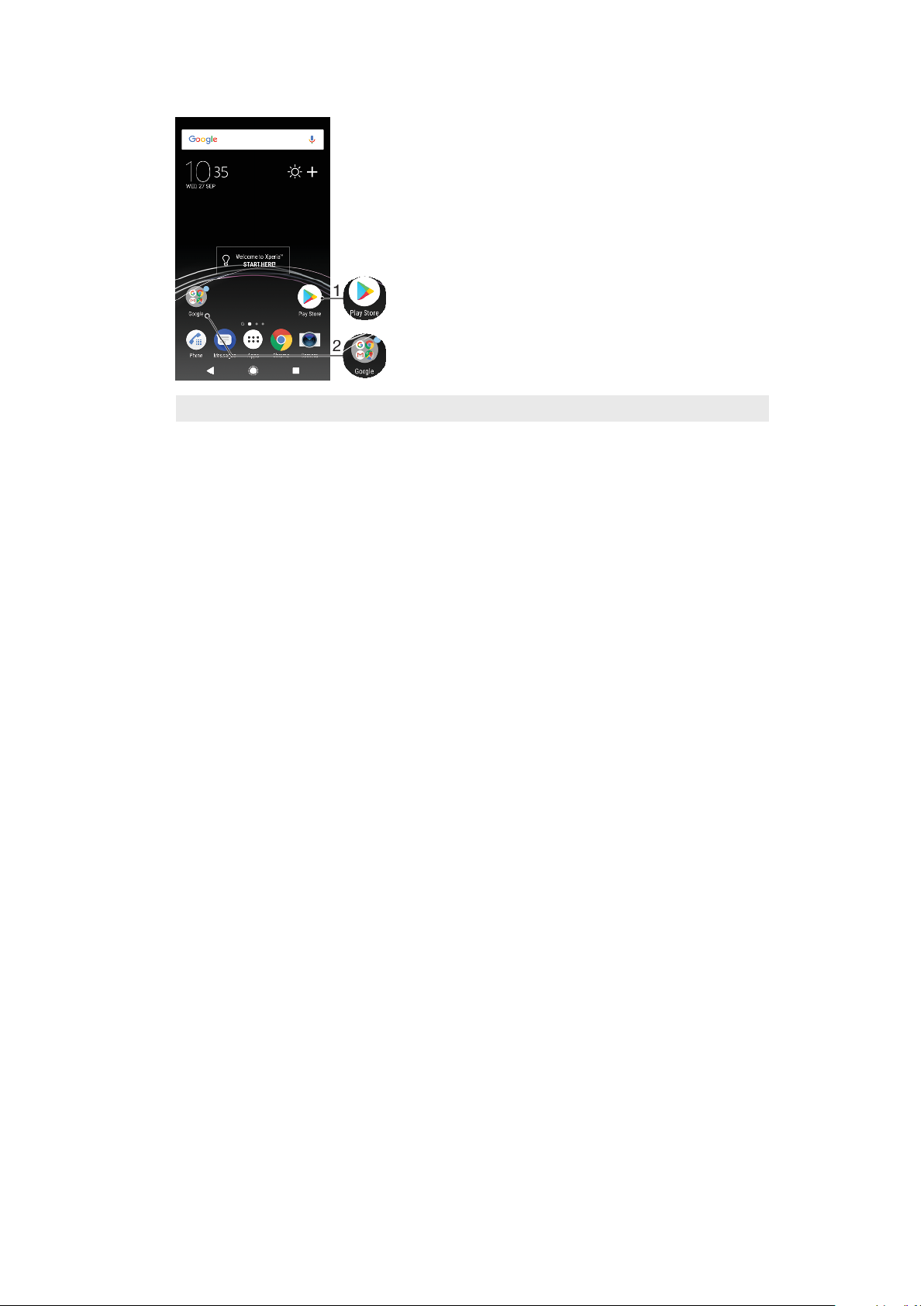
Panoramica su scelte rapide e cartelle
1 Accedere a un'applicazione tramite una scelta rapida
2 Accedere a una cartella contenente applicazioni
Per aggiungere la scelta rapida di un'applicazione alla schermata Home
1 Toccare e tenere premuta un'area vuota nella Schermata Home fino a che il
dispositivo vibra.
2 Nel menu di personalizzazione, sfiorare Widget > Scelte rapide.
3 Scorrere l'elenco e selezionare un'applicazione. L'applicazione selezionata
viene aggiunta alla Schermata Home.
Per spostare un elemento nella schermata Home
• Toccare e tenere premuto un elemento fino a che il dispositivo vibra, quindi
trascinarlo in una nuova ubicazione.
Per rimuovere un elemento dalla schermata Home
• Toccare e tenere premuto l'elemento fino a che il dispositivo vibra, quindi
trascinarlo in Rimuovi dalla schermata Home nella parte superiore dello
schermo.
Per creare una cartella nella schermata Home
• Toccare e tenere premuta l'icona di un'applicazione o una scelta rapida fino a
che il dispositivo vibra, quindi trascinarla e rilasciarla nella parte superiore di
un'icona di un'altra applicazione o scelta rapida.
Per aggiungere elementi a una cartella nella schermata Home
• Sfiorare e tenere premuto un elemento fino a che il dispositivo vibra, quindi
trascinarlo nella cartella.
Per rinominare una cartella nella schermata Home
1 Sfiorare la cartella per aprirla.
2 Sfiorare la barra del titolo della cartella per mostrare il campo Nome cartella.
3 Immettere la nuova cartella e sfiorare Fatto.
Sfondo e motivi
Sebbene il dispositivo venga fornito con uno sfondo predefinito, è possibile
personalizzare la schermata Home e il blocco schermo utilizzando sfondi e motivi
di colori e pattern dierenti.
È possibile utilizzare uno sfondo senza modificare altri elementi della schermata
Home e del blocco schermo. Gli sfondi animati consentono di aggiungere eetti
25
Questa è una versione Internet della pubblicazione. © Stampato per un uso privato.

visivi a ogni interazione con il touchscreen. In questo modo, il display cambia in
modo dinamico.
I motivi possono includere uno sfondo, un salva schermo, barre dei titoli e uno
schema audio abbinati fra loro al fine di orire un aspetto uniforme al dispositivo.
Per modificare lo sfondo
1 Toccare e tenere premuta qualsiasi area vuota sulla Schermata Home fino a
quando il dispositivo non vibra.
2 Sfiorare Sfondi.
3 Per impostare lo stesso sfondo per il blocco schermo e per la schermata
Home, selezionare lo sfondo e sfiorare APPLICA. Per impostare sfondi
dierenti, sfiorare innanzitutto l'anteprima del blocco schermo o della
schermata Home. Scegliere uno sfondo per la schermata e sfiorare
SELEZIONA > APPLICA.
È anche possibile usare una foto come sfondo. Anziché selezionare uno sfondo dalle
opzioni mostrate, sfiorare Foto. Scegliere una foto e sfiorare SELEZIONA.
Per impostare un motivo
1 Toccare e tenere premuta un'area vuota nella Schermata Home fino a che il
dispositivo vibra.
2 Sfiorare Motivi.
3 Scegliere un'opzione.
• Per utilizzare un motivo esistente, selezionarlo e sfiorare APPLICA
MOTIVO.
• Per scaricare un nuovo motivo, sfiorare SCARICA ALTRI MOTIVI.
Quando si modifica un motivo, in alcune applicazioni si modifica anche lo sfondo.
Come acquisire una schermata
È possibile scattare un'immagine fissa di qualsiasi schermo sul dispositivo come
una schermata. Le schermate acquisite vengono salvate automaticamente
nell'applicazione Album.
Per acquisire una schermata
1 Premere a lungo il tasto di accensione
finché non viene visualizzata una
finestra di richiesta.
2 Sfiorare
È inoltre possibile acquisire una schermata premendo contemporaneamente il tasto di
accensione e quello per abbassare il volume finché non viene riprodotto il suono di un clic.
.
Per visualizzare le schermate acquisite
1 Sfiorare due volte la barra di stato per visualizzare il riquadro di notifica.
2 Sfiorare la schermata.
Notifiche
Le notifiche informano di eventi quali nuovi messaggi, notifiche di calendario e
attività in corso, ad esempio il download di file. Le notifiche vengono visualizzate
nelle aree seguenti:
• Barra di stato
• Riquadro di notifica
• Blocco schermo
• Icona dell'app
26
Questa è una versione Internet della pubblicazione. © Stampato per un uso privato.
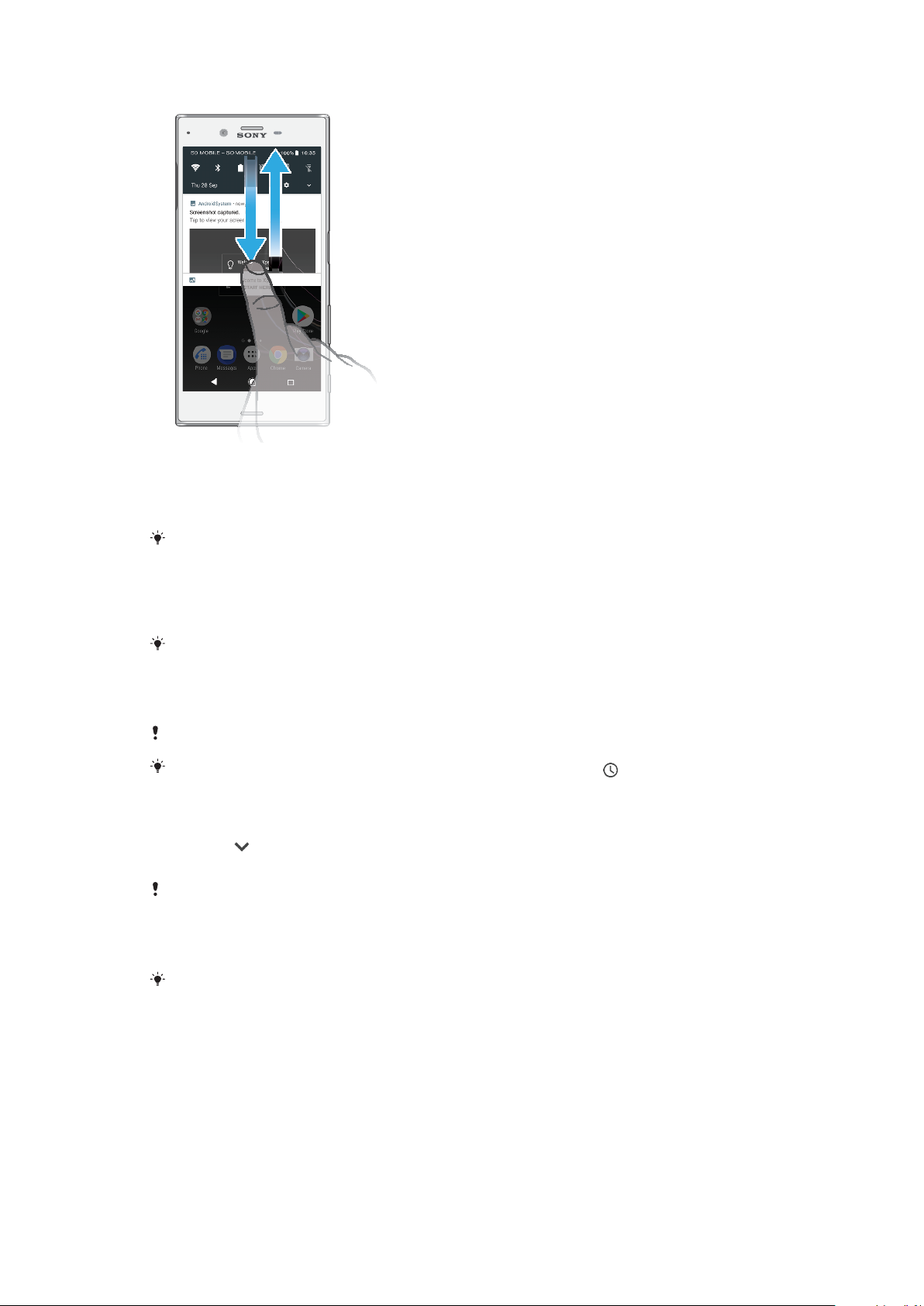
Per aprire o chiudere il riquadro di notifica
1 Per aprire il riquadro di notifica, trascinare la barra di stato verso il basso
oppure sfiorarla due volte.
2 Per chiudere il riquadro di notifica, trascinarlo verso l'alto oppure toccarlo
rapidamente.
Dopo aver aperto il riquadro di notifica, è possibile accedere al riquadro delle impostazioni
rapide trascinando nuovamente la barra di stato verso il basso.
Per agire in risposta a una notifica dal riquadro di notifica
• Sfiorare la notifica.
È possibile rispondere direttamente ai messaggi chat o e-mail nel riquadro di notifica.
Per ignorare una notifica dal riquadro di notifica
• Scorrere la notifica a sinistra o destra.
Alcune notifiche non possono essere ignorate.
Per posporre una notifica, trascinarla lentamente di lato e sfiorare . È possibile posporre
la notifica per 15 o 30 minuti oppure 1 o 2 ore.
Per espandere una notifica nel riquadro di notifica
• Sfiorare per espandere e visualizzare più informazioni sulla notifica senza
aprire l'app.
Non tutte le notifiche sono espandibili.
Per cancellare tutte le notifiche dal riquadro di notifica
• Sfiorare Cancella tutto.
Nel caso di un lungo elenco di
Cancella tutto.
notifiche, scorrere verso il basso per trovare il pulsante
Per agire in risposta a una notifica dalla schermata di blocco
• Sfiorare due volte la notifica.
Per ignorare una notifica dal blocco schermo
• Scorrere la notifica a sinistra o destra.
Questa è una versione Internet della pubblicazione. © Stampato per un uso privato.
27

Per espandere una notifica sulla schermata di blocco
• Trascinare la notifica verso il basso.
Non tutte le notifiche sono espandibili.
Opzioni di visualizzazione delle notifiche sul blocco schermo
Non visualizzare del
tutto le notifiche
Mostra tutti i
contenuti della
notifica
Nascondi contenuti
sensibili della
notifica
Non si ricevono notifiche sul blocco schermo.
Visualizzare tutte le notifiche sul blocco schermo. Quando tale impostazione è
attivata, tenere presente che tutti i contenuti (ad esempio, quelli inclusi in email e nei messaggi di chat in arrivo) saranno visibili sul blocco schermo a
meno che le app rilevanti non vengano designate come Nascondi contenuti
riservati nel menu delle impostazioni Notifiche.
È necessario avere impostato un PIN, password o una sequenza di blocco
schermo per rendere disponibile tale impostazione. Contenuti nascosti viene
visualizzato sul blocco schermo quando si ricevono notifiche sensibili. Ad
esempio, si riceve una notifica per un'e-mail o un messaggio di chat, ma i
contenuti non sono visibili sul blocco schermo.
Per selezionare le notifiche da visualizzare nella schermata di blocco
1 Trovare e sfiorare Impostazioni > App e notifiche > Configura le notifiche.
2 Sfiorare Mostra notifiche.
3 Selezionare un'opzione.
È possibile mantenere le notifiche sul blocco schermo fino a scorrere per ignorarle. Per
abilitare questa funzione, sfiorare lo slider Mantieni notifiche in Configura le notifiche.
Impostazione del livello di notifica per un'app
Consenti
Attiva audio Consentire tutte le notifiche di determinate app.
notifica dot Visualizzare i puntini di notifica.
Mostra notifiche Visualizzare o nascondere il contenuto di tutte le notifiche sul blocco
Interrompe Solo con
priorità
schermo.
Ricevere notifiche dall'app quando la modalità Non disturbare è
impostata su Solo notifiche prioritarie.
È possibile impostare canali di notifica per categorizzare i livelli di notifica. Premere a lungo
una notifica per modificarne la categoria.
Per impostare il livello di notifica di un'app
1 Trovare e sfiorare Impostazioni > App e notifiche > Informazioni app.
2 Selezionare l'app desiderata, quindi sfiorare Notifiche app.
3 Sfiorare gli slider per regolare le impostazioni di notifica come desiderato.
LED notifica
Il LED notifica informa sullo stato della batteria e altri eventi. Ad esempio, una spia
bianca intermittente indica che è presente un nuovo messaggio o una chiamata
persa. La spia di notifica è abilitata per impostazione predefinita ma può essere
disattivata manualmente.
Quando il LED
batteria, ad esempio, quando il livello di batteria scende sotto il 15 percento.
notifica è disattivato, si illumina solo in caso di notifica di avvertenza della
28
Questa è una versione Internet della pubblicazione. © Stampato per un uso privato.

Per abilitare o disabilitare il LED notifica
1 Trovare e sfiorare Impostazioni > App e notifiche > Configura le notifiche.
2 Sfiorare lo slider accanto a Spia di notifica per abilitare o disabilitare la
funzione.
Icone della barra di stato
Icone di stato
Nessuna scheda SIM
Potenza del segnale
Nessun segnale
Roaming
Invio e download dei dati LTE in corso
Invio e download dei dati GPRS in corso
Invio e download dei dati EDGE in corso
Invio e download dei dati 3G in corso
Invio e download dei dati HSPA+ in corso
Traco dati disattivato
Una connessione Wi-Fi è abilitata ed è in corso la trasmissione dei dati
Una connessione Wi-Fi è abilitata, ma non sono disponibili connessioni
Internet.
Questa icona viene visualizzata anche quando si cerca di connettersi a una
rete Wi-Fi protetta. Una volta eettuato l'accesso, il punto esclamativo
scompare.
Se Google™ è bloccato, il punto esclamativo può apparire anche quando il
dispositivo è collegato a una rete Wi-Fi ed è disponibile una connessione
Internet funzionante.
Stato della batteria
Batteria in carica
Modalità aereo attiva
Funzione Bluetooth® attiva
Microfono disattivato
Vivavoce attivo
Modalità Non disturbare attiva
Modalità vibrazione
Sveglia impostata
GPS attivo
Sincronizzazione in corso
Problema di accesso o sincronizzazione
A seconda del provider di servizi, della rete o del paese, funzioni o servizi rappresentati da
alcune icone dell'elenco potrebbero non essere disponibili.
29
Questa è una versione Internet della pubblicazione. © Stampato per un uso privato.

Per gestire le icone della barra di stato
1 Trovare e sfiorare Impostazioni > Display > Icone di sistema.
2 Selezionare le caselle di controllo relative alle icone di sistema che si
desidera visualizzare sulla barra di stato.
Icone di notifica
Nuovo SMS o MMS
Chiamata in corso
Chiamata persa
Chiamata in attesa
Inoltro chiamata attivo
Nuovo messaggio vocale
Nuovo messaggio e-mail
Download dei dati in corso
Caricamento dei dati in corso
Traco dati disattivato
Eseguire una configurazione di base del dispositivo
È disponibile un aggiornamento software
Sono disponibili aggiornamenti di sistema
Download aggiornamenti di sistema in corso
Sfiorare per installare gli aggiornamenti di sistema scaricati
Modalità STAMINA attiva
Modalità Ultra STAMINA attiva
Ricarica batteria attivo
Riduzione del rumore attiva
Schermata acquisita
Parlare in chat video con gli amici utilizzando l'applicazione Duo™.
Brano in riproduzione
Il dispositivo è collegato a un computer tramite cavo USB
Memoria interna piena al 75%: sfiorare per trasferire i dati su una memory
card
Attenzione
Altre notifiche non visualizzate
È possibile che in questo elenco non siano presenti tutte le icone visualizzate sul proprio
dispositivo. L'elenco ha il solo scopo di riferimento ed è possibile che siano apportate
modifiche senza preavviso.
30
Questa è una versione Internet della pubblicazione. © Stampato per un uso privato.

Per impedire a un'applicazione di inviare notifiche
1 Trovare e sfiorare Impostazioni > App e notifiche > Configura le notifiche >
Notifiche.
2 Selezionare un'applicazione.
3 Sfiorare lo slider accanto a On per bloccare le notifiche dell'applicazione.
Panoramica delle applicazioni
Utilizzare l'applicazione Album per gestire, visualizzare e modificare foto e
video.
Utilizzare l'applicazione Amazon Shopping per visualizzare, cercare e
acquistare centinaia di prodotti direttamente dal dispositivo.
Utilizzare l'applicazione AVG Protection PRO per proteggere il dispositivo
da virus, malware, spyware, tentativi di phishing e sfruttamento online.
Utilizzare l'applicazione Calcolatrice per eseguire calcoli di base.
Utilizzare l'applicazione Calendario per tenere traccia degli eventi e gestire
gli appuntamenti.
Utilizzare la fotocamera per scattare foto e registrare video.
Utilizzare il browser Web Chrome per navigare e visualizzare siti Web, testi,
immagini e per gestire i segnalibri.
Utilizzare l'applicazione Orologio per impostare vari tipi di sveglie e timer.
Utilizzare l'applicazione Contatti per gestire numeri di telefono, indirizzi email e altre informazioni di contatto.
Utilizzare l'applicazione File per accedere alle applicazioni, alle immagini e
ai documenti scaricati.
Utilizzare l'applicazione Google Docs per creare e modificare documenti,
nonché collaborare con altri utenti.
Utilizzare l'applicazione Google Drive per salvare i documenti e i file al fine
di accedervi rapidamente da qualsiasi dispositivo, condividerli con gli amici
e collaborare con i colleghi.
Utilizzare l'applicazione E-mail per inviare e ricevere posta utilizzando sia
account personali che professionali.
Utilizzare l'applicazione Facebook™ per restare in contatto con amici,
familiari e colleghi in tutto il mondo.
Utilizzare l'applicazione Gmail per leggere, scrivere e organizzare le e-mail.
Cercare informazioni nel dispositivo e sul Web.
Ascoltare musica, guardare film e giocare direttamente sul dispositivo.
Inoltre, è possibile accedere a contenuti disponibili in esclusiva per i
dispositivi Xperia™.
Visualizzare l'ubicazione corrente, trovare altri luoghi e pianificare itinerari
utilizzando Google Maps.
Utilizzare l'applicazione Duo™ per parlare in chat con gli amici online.
Utilizzare l'applicazione Lifelog per registrare automaticamente eventi della
vita quotidiana.
Utilizzare l'applicazione Messaggi per inviare e ricevere SMS e MMS.
31
Questa è una versione Internet della pubblicazione. © Stampato per un uso privato.

Xperia™ Movie Creator crea automaticamente brevi video collage usando
foto e video disponibili nella raccolta del dispositivo.
Utilizzare l'applicazione Musica per organizzare e riprodurre musica e
audiolibri.
Visualizzare le notizie in News Suite.
Eettuare chiamate digitando il numero manualmente oppure utilizzando
la funzione di composizione intelligente.
Organizzare, cercare oppure accedere a tutte le foto e a tutti i video.
Utilizzare l'applicazione Google Play Movies & TV per guardare film e
programmi TV acquistati o noleggiati su Google Play.
Scoprire e riprodurre migliaia di brani con l'applicazione Google Play Music.
Utilizzare l'applicazione Play Store per trovare applicazioni da acquistare
oppure scaricare gratuitamente.
Rimanere in contatto con i compagni di gioco, ricevere informazioni sui
giochi preferiti, acquistarli su PlayStation®Store e molto altro ancora.
Ottimizzare le impostazioni in modo che rispondano alle proprie esigenze.
Utilizzare l'applicazione Google Sheets per creare e modificare fogli di
lavoro, nonché collaborare con altri utenti.
Utilizzare l'applicazione Sketch per creare, scoprire e condividere immagini
con gli amici.
Utilizzare Google Slides per creare e modificare presentazioni, nonché per
collaborare con altri utenti.
Utilizzare l'applicazione Supporto per accedere all'assistenza dal proprio
dispositivo. Ad esempio, è possibile accedere alla guida per l'utente, alle
informazioni per la risoluzione dei problemi, a consigli e suggerimenti.
Utilizzare l'applicazione Video per riprodurre video sul dispositivo e
condividere i contenuti con gli amici.
Utilizzare l'applicazione Meteo per visualizzare le previsioni del tempo.
Utilizzare l'applicazione What's New per scoprire giochi, app e contenuti
multimediali sempre nuovi.
Utilizzare YouTube per guardare video degli utenti di tutto il mondo e per
condividere i propri.
È possibile che alcune applicazioni non vengano fornite con il dispositivo oppure che non
siano supportate da tutti i gestori di rete o i provider di servizi di tutti i paesi.
32
Questa è una versione Internet della pubblicazione. © Stampato per un uso privato.

Batteria e manutenzione
Procedura di ricarica del dispositivo
Utilizzare sempre un caricabatterie Sony originale e un cavo USB Type-C
compatibile in modo specifico con il proprio modello Xperia. Caricabatterie e cavi
diversi potrebbero aumentare il tempo di ricarica, non caricare aatto o addirittura
danneggiare il dispositivo. Verificare che tutte le porte USB e tutti i connettori siano
completamente asciutti, prima di inserire il cavo USB Type-C.
Se la batteria è scarica, potrebbero essere necessari fino a 30 minuti prima che il
dispositivo inizi a caricarsi. Durante questo periodo di tempo, lo schermo potrebbe
restare completamente scuro, senza mostrare l'icona di ricarica. La carica completa
di una batteria totalmente scarica potrebbe richiedere fino a 4 ore di tempo.
Il dispositivo è dotato di una batteria ricaricabile integrata che può essere sostituta soltanto
presso un centro riparazioni autorizzato di Sony. Non provare mai ad aprire o smontare il
dispositivo autonomamente. Questa operazione può causare danni che invalidano la
garanzia.
Il dispositivo si carica più rapidamente se viene collegato a una presa a parete piuttosto
che al computer. Mentre la batteria si sta caricando, è comunque possibile utilizzare il
dispositivo.
Per caricare il dispositivo
1 Collegare un'estremità del cavo USB Type-C al caricabatterie o alla porta USB
del computer.
2 Collegare l'altra estremità del cavo USB Type-C alla porta del dispositivo. Il
LED notifica si illumina quando inizia la ricarica.
3 Quando il dispositivo è completamente carico, scollegare il cavo dal
dispositivo tirandolo verso l'esterno. Accertarsi di non piegare il connettore.
È importante utilizzare il cavo USB Type-C fornito in dotazione, dal momento che altri tipi di
cavi USB potrebbero danneggiare il dispositivo.
Se la batteria è completamente scarica, potrebbe trascorrere qualche minuti prima che il
LED notifica si illumini e venga visualizzata l'icona di carica.
33
Questa è una versione Internet della pubblicazione. © Stampato per un uso privato.

Stato relativo al LED notifica della batteria
Verde La batteria è in carica e il livello è superiore al 90%.
Arancione La batteria è in carica e il livello è compreso tra il 15% e il 90%.
Rosso La batteria è in carica e il livello è inferiore al 15%.
Gestione batteria e alimentazione
Il dispositivo dispone di una batteria integrata. Per utilizzarla al meglio, tieni traccia
dell'energia consumata da funzioni e app. È possibile utilizzare Ricarica batteria
per aumentare la durata della batteria. Le funzioni di risparmio energetico in
background vengono attivate per impostazione predefinita in modo che il
dispositivo consumi meno batteria. Sono disponibili ulteriori modalità di risparmio
energetico per ridurre il consumo di batteria quando è necessario.
Le funzioni di risparmio energetico riducono la priorità di alcune funzioni non
essenziali del dispositivo. Per escludere un'applicazione, accedere al menu delle
eccezioni del risparmio energetico. Ciò non coinvolge chiamate e SMS.
Gli aggiornamenti di sistema possono modificare le funzioni di risparmio energetico sul
dispositivo.
Per esaminare e ridurre il consumo di batteria
1 Trovare e sfiorare Impostazioni > Batteria per visualizzare la percentuale e la
durata rimanente della batteria.
2 Sfiorare Avanzate per visualizzare un elenco di applicazione e funzioni che
hanno consumato batteria dall'ultimo ciclo di ricarica.
3 Sfiorare un elemento per ottenere informazioni su come ridurre il consumo
di batteria.
Per visualizzare il consumo di batteria per le applicazioni
1 Trovare e sfiorare Impostazioni > App e notifiche > Informazioni app.
2 Selezionare un'applicazione e verificare il suo consumo di batteria in
Batteria.
Suggerimenti di utilizzo generali per migliorare le prestazioni della batteria
I seguenti suggerimenti aiuteranno a migliorare le prestazioni della batteria:
34
Questa è una versione Internet della pubblicazione. © Stampato per un uso privato.

• Diminuire il livello di luminosità dello schermo, vedere
schermo
nella pagina 58.
Impostazioni dello
• Disattivare Bluetooth®, Wi-Fi e i servizi di ubicazione quando tali funzioni
non vengono utilizzate.
• Spegnere il dispositivo o utilizzare la modalità aereo se ci si trova in un'area
senza copertura di rete. In caso contrario, il dispositivo scansiona le reti
disponibili più volte e questo consuma la batteria.
• Utilizzare una rete Wi-Fi anziché il roaming quando si è all'estero. Il roaming
scansiona la rete domestica e comporta un maggiore consumo della
batteria, poiché il dispositivo deve trasmettere a una potenza di uscita
Wi-Fi
superiore, vedere
nella pagina 46.
• Modificare le impostazioni di sincronizzazione per e-mail, calendario e
contatti, vedere
Sincronizzazione con account online
nella pagina 53.
• Verificare le applicazioni che comportano un elevato consumo della batteria
e tenere presenti i suggerimenti sul risparmio energetico presenti sul
dispositivo per queste applicazioni.
• Modificare il livello di notifica per un'applicazione, vedere
Notifiche
nella
pagina 26.
• Disattivare l'autorizzazione di condivisione dell'ubicazione per
un'applicazione, vedere
Impostazioni applicazione
• Disinstallare le applicazioni non utilizzate, vedere
nella pagina 59.
Schermata Applicazioni
nella pagina 21.
• Utilizzare un dispositivo vivavoce originale di Sony per ascoltare musica. I
dispositivi vivavoce consumano meno batteria degli altoparlanti del
dispositivo.
• Riavviare il dispositivo di tanto in tanto.
Per escludere alcune applicazioni dall'ottimizzazione
È possibile escludere alcune applicazioni dall'ottimizzazione.
1 Trovare e sfiorare Impostazioni > Batteria.
2 Sfiorare
e selezionare Eccezioni risparmio batteria. Verrà visualizzato un
elenco di applicazioni che non sono ottimizzate.
3 Per aggiungere o eliminare applicazioni dall'elenco di eccezioni, sfiorare APP
e selezionare o deselezionare un'applicazione dall'elenco per modificarne le
impostazioni di eccezione.
4 L'elenco di applicazioni escluse si aggiorna in base alle impostazioni.
È anche possibile configurare Eccezioni risparmio batteria da Impostazioni > App e
notifiche > Avanzate > Accesso speciale alle app > Funzione di risparmio energetico.
Modalità STAMINA
In base al livello STAMINA, molte funzioni verranno limitate o disabilitate per
ridurre il consumo di batteria. Sono incluse: prestazioni di rendering, animazione e
luminosità schermo, miglioramento dell'immagine video, sincronizzazione dati di
app in background, vibrazione (ad eccezione di chiamate in arrivo), streaming e
GPS (mentre lo schermo è spento).
Per attivare o disattivare la Modalità STAMINA
1 Trovare e sfiorare Impostazioni > Batteria.
2 Sfiorare Modalità STAMINA e sfiorare lo slider per attivare o disattivare la
funzione. Quando la Modalità STAMINA è attiva, è possibile selezionare altre
opzioni, ad esempio, quella per regolare la percentuale di avvio automatico.
visualizzato nella barra di stato.
È possibile escludere applicazioni dalla Modalità STAMINA dal menu delle eccezioni di
risparmio energetico.
35
Questa è una versione Internet della pubblicazione. © Stampato per un uso privato.

Modalità Ultra STAMINA
La durata della batteria viene molto prolungata, ma le app vengono limitate e il
traco dati e il Wi-Fi sono disabilitati. Le chiamate e gli SMS sono ancora
disponibili. La schermata Home viene modificata e compare sulla barra di stato.
Se si utilizza un dispositivo in condivisione con più utenti, è necessario eettuare l'accesso
come proprietario (l'utente principale) per attivare o disattivare la Modalità Ultra STAMINA.
Per attivare Modalità Ultra STAMINA
1 Trovare e sfiorare Impostazioni > Batteria.
2 Sfiorare Modalità Ultra STAMINA e Attiva.
3 Sfiorare OK
È possibile escludere le applicazioni dall'ottimizzazione tramite Modalità Ultra STAMINA.
Per disattivare la Modalità Ultra STAMINA
1 Trascinare la barra di stato verso il basso per accedere al riquadro delle
notifiche.
2 Sfiorare la notifica Modalità Ultra STAMINA attiva.
3 Sfiorare OK.
La disattivazione della Modalità Ultra STAMINA comporta il riavvio del dispositivo.
Ricarica batteria
Utilizzare Ricarica batteria per aumentare la durata della batteria. Questa funzione
rileva le abitudini di ricarica ed esegue una stima dell'inizio e della fine del periodo
di ricarica regolare. Il livello di carica viene controllato in modo che la batteria
raggiunga il 100% di carica proprio prima di scollegare il caricabatterie.
Ricarica batteria non controlla la velocità di ricarica finché non rileva un ciclo di ricarica
regolare di almeno 4 ore per vari giorni.
Per abilitare o disabilitare Ricarica batteria
1 Trovare e sfiorare Impostazioni > Batteria > Ricarica batteria.
2 Sfiorare lo slider per abilitare o disabilitare Ricarica batteria.
Le abitudini apprese in merito al ciclo di ricarica regolare sono salvate da Ricarica batteria.
Anche se la funzione è stata disabilitata, sceglie le abitudini apprese dopo l'abilitazione
della funzione.
Aggiornamento del dispositivo
È opportuno aggiornare il software del dispositivo per ottenere funzionalità,
miglioramenti, correzioni dei bug più recenti e assicurare così prestazioni ottimali.
Quando è disponibile un aggiornamento software, viene visualizzato nella barra
di stato. Inoltre, è possibile verificare manualmente oppure programmare un
aggiornamento.
Il modo più semplice per installare un aggiornamento software è quello di ricorrere
alla modalità wireless, dal dispositivo. Tuttavia, alcuni aggiornamenti non possono
essere scaricati in wireless. Pertanto, è necessario utilizzare Xperia Companion su
un PC o su un computer Mac per aggiornare il dispositivo.
Prima di eseguire l'aggiornamento del dispositivo, tenere presente quanto segue:
• Assicurarsi di disporre di capacità di memoria suciente prima di tentare
l'aggiornamento.
• Se si condivide l'utilizzo del dispositivo con più utenti, è necessario eettuare
l'accesso come proprietario, ovvero come utente principale, per aggiornarlo.
• Gli aggiornamenti di sistema e applicazioni possono presentare le funzioni nel
dispositivo in uso in modo diverso da quello descritto nella Guida per l'utente. La
versione Android potrebbe non essere interessata dopo l'aggiornamento.
36
Questa è una versione Internet della pubblicazione. © Stampato per un uso privato.

Per ulteriori informazioni sugli aggiornamenti software, visitare
support.sonymobile.com/software/
.
http://
Per verificare la disponibilità di un nuovo software
1 Se si utilizza un dispositivo in condivisione con più utenti, è necessario
eettuare l'accesso come proprietario.
2 Trovare e sfiorare Impostazioni > Sistema > Aggiornamento software.
Se il dispositivo Xperia ha meno di 500 MB di memoria interna libera, non verrà notificata la
disponibilità del nuovo software. Al contrario, verrà visualizzato un avviso nel riquadro di
notifica: "Spazio di archiviazione in esaurimento. Alcune funzioni del sistema potrebbero
non funzionare". Se si riceve questa notifica, liberare la memoria interna per visualizzare le
notifiche relative alla disponibilità del nuovo software.
Aggiornamento del dispositivo in modalità wireless
Utilizzare l'applicazione di aggiornamento software per aggiornare il dispositivo in
modalità wireless. Gli aggiornamenti che è possibile scaricare tramite una rete
mobile dipendono dal gestore di rete. Si consiglia di utilizzare una rete Wi-Fi invece
di una rete dati per scaricare una nuova versione del software. In questo modo si
evitano costi per il traco dati mobile.
Per installare un aggiornamento di sistema
1 Se si utilizza il dispositivo in condivisione con più utenti, è necessario
eettuare l'accesso come proprietario.
2 Trovare e sfiorare Impostazioni > Sistema > Aggiornamento software.
3 Se è disponibile un aggiornamento di sistema, sfiorare CONTINUA e
INSTALLA ORA.
Per pianificare un aggiornamento di sistema
1 Se si utilizza il dispositivo in condivisione con più utenti, è necessario
eettuare l'accesso come proprietario.
2 Trovare e sfiorare Impostazioni > Sistema > Aggiornamento software.
3 Se è disponibile un aggiornamento di sistema, sfiorare CONTINUA e lo slider
Installazione programmata.
4 Sfiorare OK > Imposta ora.
5 Impostare l'orario desiderato per l'aggiornamento software, quindi sfiorare
OK.
6 Il dispositivo sarà aggiornato automaticamente all'orario impostato.
Per configurare il download automatico degli aggiornamenti di sistema
1 Trovare e sfiorare Impostazioni > Sistema > Aggiornamento software.
2 Sfiorare
, quindi sfiorare Impostazioni > Scarica automatic.
aggiornamenti di sistema.
3 Selezionare l'opzione preferita.
Per abilitare o disabilitare gli aggiornamenti automatici per le applicazioni
1 Trovare e sfiorare Impostazioni > Sistema > Aggiornamento software.
2 Sfiorare
, quindi sfiorare Impostazioni > Aggiorna automaticamente le
app.
3 Selezionare l'opzione preferita.
37
Questa è una versione Internet della pubblicazione. © Stampato per un uso privato.

Aggiornamento del dispositivo tramite Xperia Companion
Per aggiornare il dispositivo tramite computer
1 Utilizzando un cavo USB Type-C, collegare il dispositivo al computer.
2 Accertarsi che lo schermo del dispositivo sia sbloccato e che la modalità di
collegamento USB sia impostata su Trasferire file.
3 Aprire Xperia Companion, se non si avvia automaticamente.
4 Verificare che il computer possa accedere a Internet.
5 Computer: se è disponibile un nuovo aggiornamento software, viene
visualizzata una finestra di popup. Seguire le istruzioni visualizzate sullo
schermo per aggiornare il software.
Se non si dispone di un software Xperia Companion installato sul computer in questione,
collegare il dispositivo al computer e seguire le istruzioni di installazione sul display.
Assicurarsi di utilizzare il cavo USB Type-C in dotazione con il dispositivo e che sia collegato
correttamente al dispositivo e al computer.
Manutenzione tramite computer
Xperia Companion
Xperia Companion è un software che ore una serie di strumenti e applicazioni da
utilizzare quando si collega il dispositivo a un computer. Con Xperia Companion è
possibile:
• Aggiornare o ripristinare il software del dispositivo.
• Trasferire i contenuti dal precedente dispositivo a quello nuovo utilizzando Xperia
Transfer.
• Eseguire backup e ripristino dei contenuti sul computer.
• Sincronizzare i contenuti multimediali (foto, video, musica e playlist) tra il
dispositivo e il computer.
• Scorrere tra i file sul dispositivo.
Per utilizzare Xperia Companion è necessario essere in possesso di un computer
con connessione Internet, sul quale sia installato uno dei seguenti sistemi
operativi:
• Microsoft® Windows® 7 o versione successiva
• Mac OS® X 10.11 o versione successiva
Consultare ulteriori informazioni e scaricare Xperia Companion per Windows o Mac
all'indirizzo
http://support.sonymobile.com/global-en/xperia-companion/
.
Gestione di file tramite computer
Per trasferire e gestire i propri file, collegare il dispositivo a un computer Windows
utilizzando un cavo USB Type-C.
Una volta stabilito il collegamento, è possibile scegliere se caricare il dispositivo,
trasferire file, utilizzare il dispositivo come alimentatore oppure utilizzare il
dispositivo come ingresso MIDI. Il computer rileva il dispositivo quando verrà
selezionata la modalità di collegamento Trasferire file. La modalità di collegamento
predefinita è impostata su Caricare il dispositivo.
Con Xperia Companion è possibile accedere al file system del dispositivo. Se Xperia
Companion non è installato, verrà richiesto di installarlo al collegamento del
dispositivo al computer.
Utilizzare sempre un cavo USB compatibile in modo
verificare che sia completamente asciutto.
38
Questa è una versione Internet della pubblicazione. © Stampato per un uso privato.
specifico con il proprio modello Xperia e
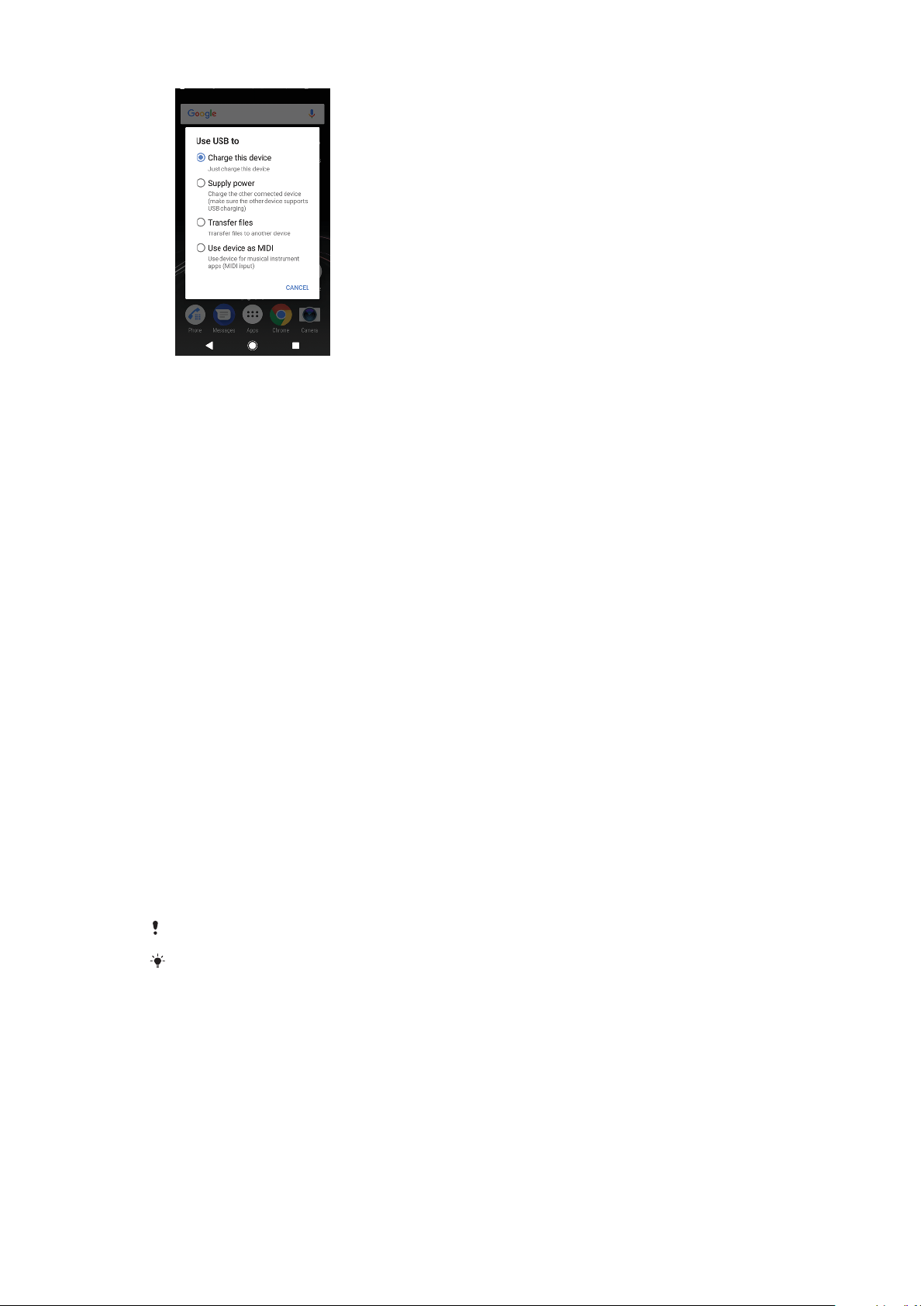
Modalità di collegamento USB
È possibile utilizzare la modalità di collegamento Trasferire file per gestire i file e
aggiornare il software del dispositivo. Questa modalità USB è utilizzata con
computer Microsoft® Windows®. La procedura di ricarica è abilitata per
impostazione predefinita.
È anche possibile utilizzare il dispositivo come Fornire elettricità e caricare l'altro
dispositivo collegato. Verificare che l'altro dispositivo supporti il caricamento USB.
Utilizzando la modalità Utilizzare il dispositivo per la modalità MIDI, il dispositivo
funziona da input MIDI per le app degli strumenti musicali.
Per cambiare modalità di connessione USB
1 Collegare un connettore USB Type-C al dispositivo.
2 Trascinare la barra di stato verso il basso, quindi sfiorare Dispositivo in
carica tramite USB in Sistema Android.
3 Sfiorare Trasferire file, Fornire elettricità o Utilizzare il dispositivo per la
modalità MIDI per abilitare la modalità desiderata.
Archiviazione e memoria
Il dispositivo ha varie opzioni di archiviazione e memorizzazione:
• La memoria interna viene utilizzata per memorizzare i contenuti scaricati o
trasferiti, nonché le impostazioni e i dati personali.
• È possibile utilizzare una memory card rimovibile per ottenere ulteriore memoria. I
file multimediali possono essere spostati su questo tipo di memoria per liberare
quella interna.
• La RAM (memoria dinamica) non può essere utilizzata per memorizzare i contenuti.
La RAM viene utilizzata per gestire le applicazioni in esecuzione e il sistema
operativo.
È possibile acquistare un memory card separatamente.
Per ulteriori informazioni relative all'utilizzo della memoria nei dispositivi Android, scaricare
il documento relativo al proprio dispositivo all'indirizzo
www.sonymobile.com/support/
Miglioramento delle prestazioni della memoria
La memoria del dispositivo tende a esaurirsi a seguito del normale utilizzo. Se le
prestazioni del dispositivo sembrano rallentate oppure se le applicazioni si
arrestano improvvisamente, tenere presente quanto segue:
• Cercare di mantenere almeno 500 MB di memoria interna libera.
• Chiudere le applicazioni che non vengono utilizzate.
• Cancellare la memoria cache di tutte le applicazioni.
• Disinstallare tutte le applicazioni scaricate che non vengono utilizzate.
• Trasferire foto, video e musica dalla memoria interna alla memory card.
39
Questa è una versione Internet della pubblicazione. © Stampato per un uso privato.
.

• Se il dispositivo non riesce a leggere i contenuti presenti sulla memory card,
potrebbe essere necessario formattarla. Tenere presente che la formattazione della
scheda determina l'eliminazione di tutti i contenuti.
Se si utilizza un dispositivo con più utenti, è necessario accedere come proprietario, ovvero
come utente principale in grado di eseguire determinate azioni come il trasferimento di dati
sulla memory card e la formattazione.
Per visualizzare lo stato della memoria
• Trovare e sfiorare Impostazioni > Spazio di archiviazione.
Per cancellare la memoria cache di tutte le applicazioni
1 Trovare e sfiorare Impostazioni > Spazio di archiviazione.
2 Sfiorare Altre app, quindi sfiorare l'applicazione desiderata.
3 Sfiorare CANCELLA CACHE.
Quando si cancella la memoria cache, non si perdono informazioni o impostazioni
importanti.
Per trasferire file multimediali sulla memory card
1 Assicurarsi che la memory card sia inserita nel dispositivo.
2 Trovare e sfiorare Impostazioni > Spazio di archiviazione > Trasferisci dati
nella scheda SD.
3 Contrassegnare i file che si desidera trasferire sulla memory card.
4 Sfiorare Trasferisci.
Per interrompere l'esecuzione di applicazioni e servizi
1 Trovare e sfiorare Impostazioni > App e notifiche > Informazioni app.
2 Selezionare un'applicazione o un servizio, quindi sfiorare TERMINA > OK.
Per formattare la memory card
1 Trovare e sfiorare Impostazioni > Spazio di archiviazione.
2 Sfiorare Scheda SD >
, quindi Impostazioni memoria > Formatta >
Cancella e formatta.
Quando si esegue la formattazione, tutti i contenuti della memory card viene cancellato.
Verificare di aver eettuato i backup di tutti i dati che si desidera salvare. Prima del backup,
copiare i contenuti nel computer. Per ulteriori informazioni, vedere
computer
nella pagina 38.
Gestione di file tramite
Smart cleaner
Utilizzando Pulizia intelligente è possibile migliorare le prestazioni del dispositivo
ottimizzando automaticamente la memoria e lo spazio di archiviazione in base alla
frequenza di utilizzo delle app.
Per abilitare o disabilitare Smart cleaner
1 Trovare e sfiorare Impostazioni > Assistenza.
2 Sfiorare Pulizia intelligente e lo slider per abilitare o disabilitare la funzione.
Inoltre, è possibile
l'applicazione File.
modificare, copiare o eliminare i file manualmente, se si trova e sfiora
Backup e ripristino dei contenuti
Generalmente, foto, video o altri contenuti personali non dovrebbero essere salvati
esclusivamente sulla memoria interna del dispositivo. In caso di smarrimento,
danno o furto del dispositivo, i dati presenti sulla memoria interna non potranno
essere ripristinati. È opportuno utilizzare il software Xperia Companion per
eseguire backup e salvare i dati su un dispositivo esterno, in tutta sicurezza.
40
Questa è una versione Internet della pubblicazione. © Stampato per un uso privato.
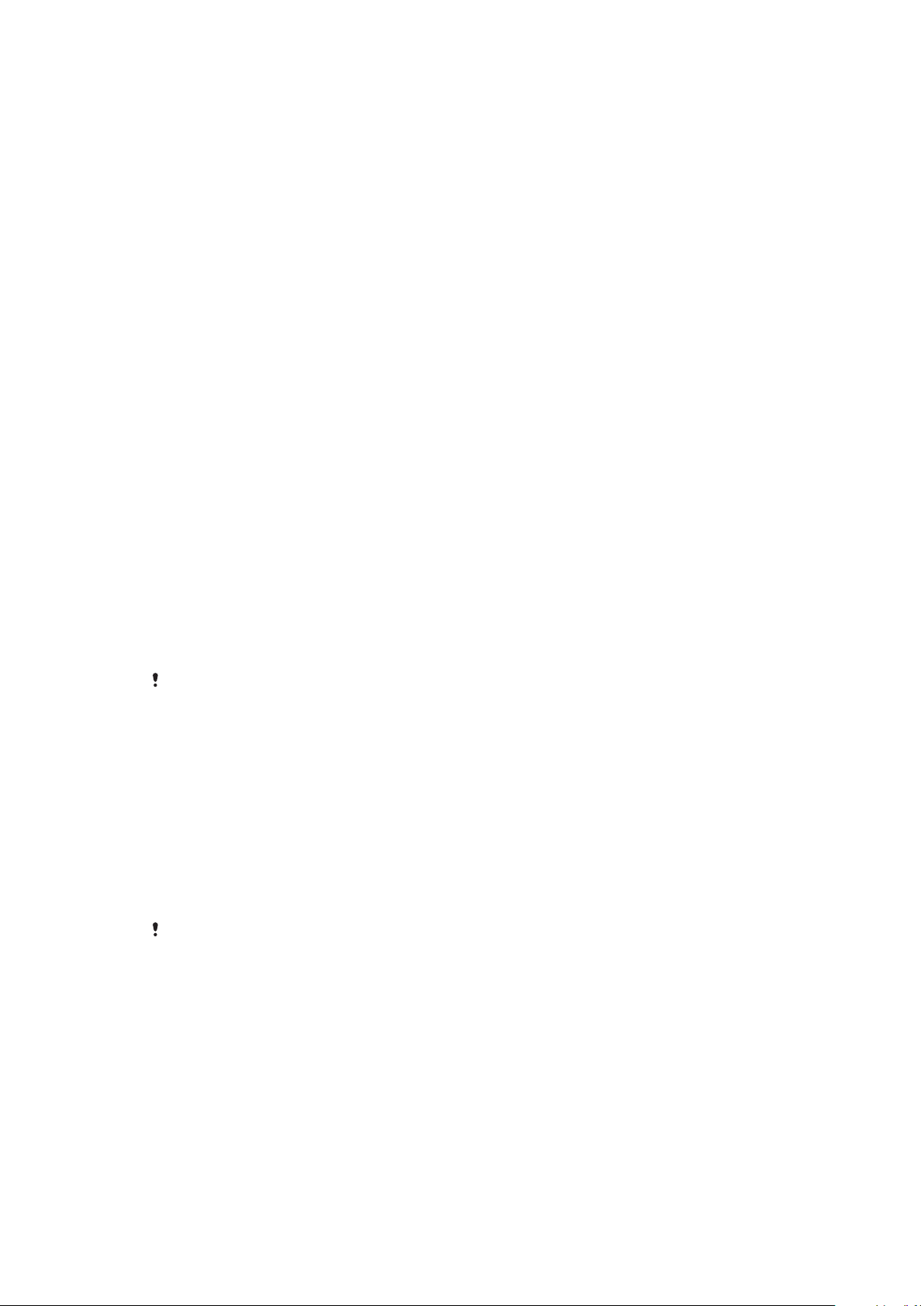
Questo metodo è consigliato soprattutto quando si installa una nuova versione di
Android nel dispositivo.
Si consiglia di utilizzare l'applicazione Backup e ripristino di Xperia per eseguire il
backup prima di procedere con un ripristino dei dati di fabbrica. Grazie a questa
applicazione è possibile eseguire il backup dei dati in un account online, in una
scheda SD o in un dispositivo di memoria USB esterno, che è stato connesso al
dispositivo tramite un adattatore USB host.
Con l'applicazione Backup e ripristino di Google, è possibile eseguire il backup dei
dati su un server Google.
Backup dei dati su un computer
Utilizzare il software Xperia Companion per eseguire il backup dei dati del
dispositivo su un PC o computer Apple Mac®. È possibile eseguire il backup dei
seguenti tipi di dati:
• Registri chiamate
• SMS
• Calendario
• Impostazioni
• File multimediali come musica e video
• Foto e immagini
Per eseguire il backup dei dati utilizzando un computer
1 Sbloccare lo schermo del dispositivo e collegarlo al computer tramite un
cavo USB Type-C.
2 Aprire Xperia Companion sul computer, se non viene avviato
automaticamente. Dopo qualche momento, il computer rileva il dispositivo.
Accertarsi di selezionare la modalità Trasferire file sul dispositivo in uso.
3 Fare clic su
Backup
4 Seguire le istruzioni sullo schermo per eseguire il backup dei dati dal proprio
dispositivo.
nella schermata principale di Xperia Companion.
Se Xperia Companion non è installato, verrà richiesto di installarlo al collegamento del
dispositivo al computer.
Per ripristinare i dati tramite computer
1 Sbloccare lo schermo del dispositivo e collegarlo al computer tramite un
cavo USB Type-C.
2 Aprire Xperia Companion sul computer, se non viene avviato
automaticamente. Dopo qualche momento, il computer rileva il dispositivo.
Accertarsi di selezionare la modalità Trasferire file sul dispositivo in uso.
3 Fare clic su
Ripristina
nella schermata principale di Xperia Companion.
4 Selezionare un file di backup dai rapporti di backup, quindi fare clic su
Avanti e seguire le istruzioni visualizzate sullo schermo per ripristinare i dati
sul proprio dispositivo.
Se Xperia Companion non è installato, verrà richiesto di installarlo al collegamento del
dispositivo al computer.
Backup dei dati con l'applicazione Backup e ripristino
Con l'applicazione Backup e ripristino è possibile eettuare un backup dei dati
online oppure in locale. È possibile eseguire l'operazione manualmente oppure
attivando la funzione di backup automatico, che salva periodicamente i dati.
Si consiglia di utilizzare l'applicazione Backup e ripristino di Xperia per eseguire il
backup prima di procedere con un ripristino dei dati di fabbrica. Grazie a questa
applicazione è possibile eseguire il backup dei seguenti tipi di dati in una scheda
SD o in un dispositivo di memoria USB esterno connesso al dispositivo tramite un
adattatore USB Host:
• Contatti
41
Questa è una versione Internet della pubblicazione. © Stampato per un uso privato.

• Conversazioni
• Registro chiamate
• Calendario
• Account e-mail
• Account Wi-Fi
• Impostazioni dispositivo
• Applicazioni
• Layout Home Xperia
Per configurare la funzione di backup automatico
1 Se si esegue il backup dei contenuti su un dispositivo di memoria USB,
accertarsi che quest'ultimo sia collegato al dispositivo tramite un adattatore
USB Host. Se si esegue il backup su una scheda SD, assicurarsi che sia
montata correttamente all'interno del dispositivo. Se si esegue il backup di
contenuti su un account online, assicurarsi di aver eseguito l'accesso
all'account Google.
2 Trovare e sfiorare Impostazioni > Sistema.
3 In Backup e ripristino di Xperia, sfiorare Backup automatico.
4 Per abilitare la funzione di backup automatico, sfiorare lo slider.
5 Selezionare il percorso nel quale salvare i file di backup.
6 Se desiderato, selezionare una frequenza, il momento e i dati da sottoporre
a backup. In caso contrario, il backup viene completato in base alle
impostazioni predefinite.
7 Per salvare le impostazioni, sfiorare
.
Per eseguire il backup manuale dei contenuti
1 Se si esegue il backup dei contenuti su un dispositivo di memoria USB,
accertarsi che quest'ultimo sia collegato al dispositivo tramite un adattatore
USB Host. Se si esegue il backup su una scheda SD, assicurarsi che sia
inserita correttamente all'interno del dispositivo. Se si esegue il backup di
contenuti su un account online, assicurarsi di aver eseguito l'accesso
all'account Google.
2 Trovare e sfiorare Impostazioni > Sistema.
3 In Backup e ripristino di Xperia, sfiorare Altro.
4 Sfiorare Backup manuale, quindi selezionare una destinazione di backup e i
dati da sottoporre a backup.
5 Sfiorare Backup.
6 Al termine del backup dei dati, sfiorare Fine.
Per modificare un file di backup
1 Trovare e sfiorare Impostazioni > Sistema.
2 In Backup e ripristino di Xperia, sfiorare Altro.
3 Sfiorare Modifica il file di backup, quindi selezionare un'origine di backup e
il tipo di dati che si desidera eliminare.
4 Sfiorare Elimina dati.
5 Sfiorare OK per confermare.
6 Dopo che i dati sono stati eliminati, sfiorare Fine.
42
Questa è una versione Internet della pubblicazione. © Stampato per un uso privato.
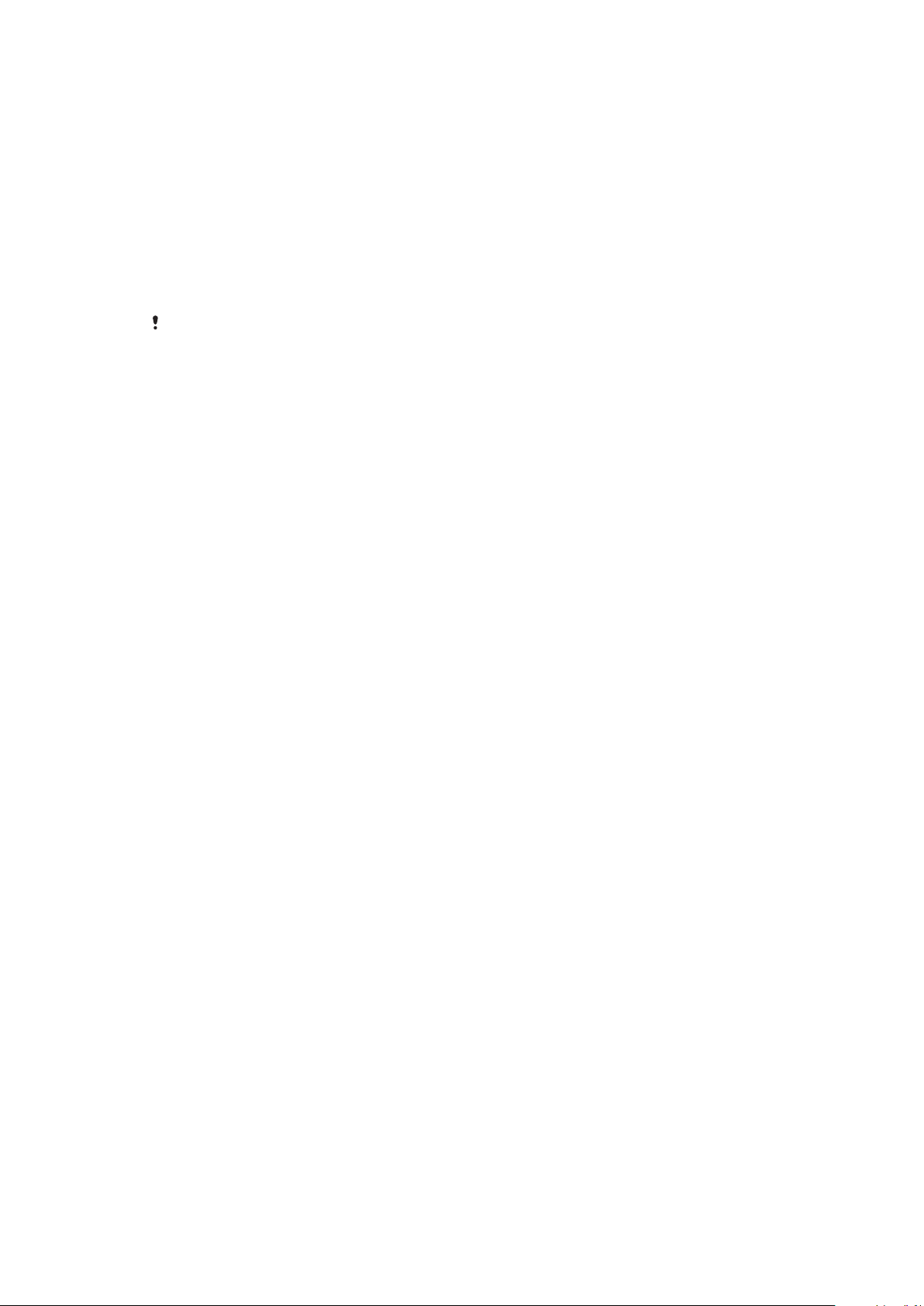
Per ripristinare i contenuti di backup
1 Se si esegue il ripristino dei contenuti da un dispositivo di memoria USB,
accertarsi che quest'ultimo sia connesso al dispositivo dell'utente tramite
l'adattatore USB Host. Se si esegue il ripristino dei contenuti da una scheda
SD, assicurarsi che sia correttamente inserita nel dispositivo. Se si
ripristinano contenuti dal servizio Xperia Backup e ripristino, assicurarsi di
aver eseguito l'accesso all'account Google.
2 Trovare e sfiorare Impostazioni > Sistema.
3 In Backup e ripristino di Xperia, sfiorare Ripristina dati, quindi selezionare
un'origine di ripristino e i dati che si desidera ripristinare.
4 Sfiorare Ripristina dati.
5 Al termine del ripristino dei contenuti, sfiorare Fine.
Tenere presente che eventuali modifiche apportate ai dati e alle impostazioni, dopo aver
creato un backup (ad esempio, le app appena installate), saranno eliminate durante
eventuali procedure di ripristino successive.
Backup dei dati tramite l'applicazione Backup e ripristino di
Google
Utilizzando l'applicazione Backup e ripristino di Google, è possibile eseguire il
backup dei dati su un server Google. È possibile attivare la funzione di ripristino
automatico per ripristinare i dati e le impostazioni dell'applicazione quando
un'applicazione viene reinstallata.
Con questa applicazione è possibile eseguire il backup dei seguenti tipi di dati:
• Applicazioni
• Segnalibri
• Reti Wi-Fi
• Altre impostazioni
Per eseguire il backup dei dati nell'account Google
1 Trovare e sfiorare Impostazioni > Sistema > Backup.
2 In Backup su Google Drive, sfiorare Account di backup per scegliere
l'account sul quale eseguire il backup dei file.
Per abilitare o disabilitare il ripristino automatico quando si reinstalla
un'applicazione
1 Trovare e sfiorare Impostazioni > Sistema > Backup.
2 Sfiorare lo slider Backup su Google Drive per abilitare o disabilitare il
ripristino dell'autenticazione.
43
Questa è una versione Internet della pubblicazione. © Stampato per un uso privato.

Download di applicazioni
Come scaricare applicazioni da Google Play
Google Play è lo store online uciale di Google per il download di applicazioni,
giochi, musica, film e libri. Include sia applicazioni gratuite che a pagamento.
Prima di iniziare il download da Google Play, verificare che sia disponibile una
connessione Internet funzionante (preferibilmente Wi-Fi) per limitare i costi del
traco di dati. Per ulteriori informazioni, vedere
nella pagina 36.
Per utilizzare Google Play, è necessario disporre di un account Google. Google Play
potrebbe non essere disponibile in tutti i paesi o in tutte le regioni.
Per scaricare un'applicazione da Google Play
1 Trovare e sfiorare Play Store.
2 Trovare l'elemento da scaricare sfogliando tra le categorie o utilizzando la
funzione di ricerca.
3 Sfiorare l'elemento per visualizzarne i dettagli. Seguire le istruzioni sul
display per completare l'installazione.
È possibile che il corretto funzionamento di alcune applicazioni comporti l'accesso a dati,
impostazioni e funzioni del dispositivo. Installare e concedere autorizzazioni solo alle
applicazioni adabili.
È possibile visualizzare le autorizzazioni concesse a un'applicazione scaricata sfiorando
l'applicazione in Impostazioni > App e notifiche > Autorizzazioni app.
Aggiornamento del dispositivo
Download di applicazioni da altre origini
Se le impostazioni del dispositivo consentono il download da origini diverse da
Google Play, è possibile scaricare le applicazioni direttamente da altri siti Web
seguendo le relative istruzioni.
L'installazione di applicazioni di origini sconosciuti o inattendibili può danneggiare il
telefono. Scaricare applicazioni soltanto da fonti attendibili. Per domande o dubbi,
contattare il provider di applicazioni.
Se si utilizza il dispositivo con più utenti, solo il proprietario (l'utente principale) può
abilitare il download di contenuti da origini dierenti rispetto a Google Play. Le modifiche
apportate dal proprietario interessano tutti gli utenti.
Per abilitare o disabilitare il download di applicazioni da altre origini
1 Trovare e sfiorare Impostazioni > App e notifiche.
2 Sfiorare Avanzate > Accesso speciale alle app > Installa app sconosciute.
3 Sfiorare l'applicazione per la quale abilitare l'installazione di applicazioni da
altre fonti, quindi sfiorare lo slider Consenti da questa fonte per abilitare o
disabilitare l'opzione.
44
Questa è una versione Internet della pubblicazione. © Stampato per un uso privato.

Internet e reti
Navigazione del Web
Il browser Web Google Chrome per i dispositivi Android viene fornito preinstallato
nella maggior parte dei mercati. Visitare
ottenere informazioni più dettagliate su come utilizzare il browser Web.
Per navigare sul Web
1 Trovare e sfiorare .
2 Se si utilizza Google Chrome per la prima volta, scegliere se accedere con un
account Google o se navigare con Google Chrome in modo anonimo.
3 Immettere un termine di ricerca o un indirizzo Web nel campo di ricerca e di
digitazione degli indirizzi, quindi sfiorare
Impostazioni Internet e MMS
Per accedere a Internet oppure per inviare MMS in assenza del Wi-Fi, è necessaria
una connessione dati mobile con le impostazioni per Internet e MMS corrette. Di
seguito sono riportati alcuni suggerimenti:
• Queste impostazioni vengono preinstallate sul dispositivo dalla maggior parte di
reti e gestori di telefonia mobile. In questo modo, è possibile iniziare da subito a
navigare su Internet e a inviare MMS.
• È possibile controllare manualmente la disponibilità di aggiornamenti per le
impostazioni di Internet e MMS. Se si modifica oppure si elimina per errore
un'impostazione Internet o MMS, scaricare di nuovo le impostazioni.
• Fare riferimento ai suggerimenti sulla risoluzione di problemi (disponibili
all'indirizzo
dati e MMS.
• Se è stata attivata l'impostazione Ora batteria preferita della modalità STAMINA per
risparmiare energia, tutto il traco dati viene sospeso quando lo schermo è
spento. Se questo causa problemi di connessione, provare a escludere alcuni
servizi e applicazioni dalla sospensione oppure provare a disattivare
temporaneamente la modalità STAMINA.
• Se si utilizza il dispositivo in condivisione con più utenti, solo il proprietario, ovvero
l'utente principale, può scaricare le impostazioni di Internet e messaggistica dal
menu Impostazioni, ma le impostazioni scaricate saranno applicabili a tutti gli
utenti.
http://support.sonymobile.com
http://support.google.com/chrome
sulla tastiera.
) per errori di copertura di rete, traco
per
Per scaricare le impostazioni per MMS e Internet
1 Trovare e sfiorare Impostazioni > Rete e Internet > Impostazioni Internet.
2 Sfiorare Accetta. Una volta scaricate le impostazioni, l'icona
visualizzata nella barra di stato e il traco dati si attiva automaticamente.
Se non è possibile scaricare le impostazioni sul dispositivo, verificare la potenza del
segnale della rete mobile o le connessioni della rete Wi-Fi. Spostarsi in un luogo aperto,
libero da ostacoli, oppure avvicinarsi a una finestra e riprovare.
Per aggiungere le impostazioni di Internet e MMS
1 Trovare e sfiorare Impostazioni > Rete e Internet > Reti mobili.
2 Gli utenti di dispositivi dual SIM devono selezionare una scheda SIM.
3 Sfiorare Nomi punti di accesso >
4 Sfiorare Nome e immettere il nome desiderato, quindi sfiorare OK.
5 Sfiorare APN e immettere il nome del punto di accesso, quindi sfiorare OK.
6 Immettere tutte le altre informazioni necessarie. Se non si conoscono le
informazioni richieste, contattare il proprio gestore di rete per ulteriori
dettagli.
7 Al termine, sfiorare
Questa è una versione Internet della pubblicazione. © Stampato per un uso privato.
e Salva.
.
45
viene

Per visualizzare le impostazioni di Internet e MMS
1 Trovare e sfiorare Impostazioni > Rete e Internet > Reti mobili.
2 Gli utenti di dispositivi dual SIM devono selezionare una scheda SIM.
3 Sfiorare Nomi punti di accesso.
4 Per visualizzare ulteriori dettagli, sfiorare uno degli elementi disponibili.
Wi-Fi
Utilizzare il Wi-Fi per navigare su Internet, scaricare applicazioni oppure inviare e
ricevere e-mail. Dopo aver eseguito la connessione a una rete Wi-Fi, il dispositivo
memorizza la rete e si connette automaticamente la volta successiva che l'utente si
trova nel suo raggio di copertura.
Prima di connettersi ad alcune reti Wi-Fi è necessario che l'utente acceda a una
pagina Web. Per ulteriori informazioni, contattare l'amministratore della rete Wi-Fi
di riferimento.
Le reti Wi-Fi disponibili possono essere aperte o protette: Le reti protette sono
indicate da
Alcune reti Wi-Fi non vengono visualizzate nell'elenco di reti disponibili in quanto non
riproducono il nome della rete (SSID). Se si conosce il nome della rete, è possibile
aggiungerlo manualmente all'elenco di reti Wi-Fi disponibili.
Per attivare o disattivare il Wi-Fi
1 Trovare e sfiorare Impostazioni > Rete e Internet > Wi-Fi.
2 Sfiorare lo slider per abilitare o disabilitare Wi-Fi.
accanto al nome della rete Wi-Fi.
L'attivazione del Wi-Fi potrebbe richiedere alcuni secondi.
Per connettersi a una rete Wi-Fi
1 Trovare e sfiorare Impostazioni > Rete e Internet > Wi-Fi.
2 Sfiorare lo slider per attivare il Wi-Fi. Vengono visualizzate tutte le reti Wi-Fi
disponibili.
3 Sfiorare una rete Wi-Fi alla quale connettersi. Per le reti protette, immettere
la password. Una volta stabilita la connessione, nella barra di stato viene
visualizzato
L'elenco delle reti Wi-Fi disponibili si aggiorna automaticamente. Se non è possibile
connettersi alla rete Wi-Fi, fare riferimento ai suggerimenti per la risoluzione di problemi
del dispositivo all'indirizzo
.
http://support.sonymobile.com
.
Per aggiungere manualmente una rete Wi-Fi
1 Trovare e sfiorare Impostazioni > Rete e Internet > Wi-Fi.
2 Scorrere verso il basso e sfiorare Aggiungi rete.
3 Immettere le informazioni Nome rete.
4 Per selezionare un tipo di protezione, sfiorare il campo Sicurezza.
5 Se richiesto, immettere una password.
6 Per modificare le opzioni avanzate come le impostazioni IP e proxy Opzioni
avanzate, quindi modificare le opzioni come desiderato.
7 Sfiorare Salva.
Contattare l'amministratore della rete Wi-Fi per ricevere l'SSID e la password.
46
Questa è una versione Internet della pubblicazione. © Stampato per un uso privato.

Aumento della potenza del segnale Wi-Fi
Esistono molti modi per migliorare la ricezione del Wi-Fi:
• Avvicinare il dispositivo all'access point del Wi-Fi.
• Allontanare l'access point del Wi-Fi da eventuali ostacoli o interferenze.
• Non coprire l'area dell'antenna del Wi-Fi del dispositivo (l'area evidenziata
nell'illustrazione).
Impostazioni Wi-Fi
Quando il dispositivo è connesso a una rete Wi-Fi oppure quando sono disponibili
reti Wi-Fi nelle vicinanze, è possibile visualizzare lo stato di tali reti. Inoltre, è
possibile abilitare il dispositivo anché una notifica quando viene rilevata una rete
Wi-Fi aperta.
Per abilitare o disabilitare le notifiche delle reti Wi-Fi
1 Verificare che il Wi-Fi sia attivo sul dispositivo.
2 Trovare e sfiorare Impostazioni > Rete e Internet > Wi-Fi.
3 Sfiorare Preferenze Wi‑Fi.
4 Sfiorare lo slider Notifica di reti aperte per abilitare o disabilitare.
Per visualizzare informazioni dettagliate su una rete Wi-Fi connessa
1 Trovare e sfiorare Impostazioni > Rete e Internet > Wi-Fi.
2 Sfiorare la rete Wi-Fi alla quale si è attualmente connessi. Vengono
visualizzate informazioni dettagliate sulla rete.
Per impostare un criterio di sospensione Wi-Fi
1 Trovare e sfiorare Impostazioni > Rete e Internet > Wi-Fi.
2 Sfiorare Preferenze Wi‑Fi > Avanzate > Tieni Wi-Fi attivo durante
sospensione.
3 Selezionare un'opzione.
Per abilitare il passaggio di rete automatico
1 Trovare e sfiorare Impostazioni > Rete e Internet > Wi-Fi.
2 Sfiorare Preferenze Wi‑Fi.
3 Sfiorare lo slider Passaggio automatico rete e sfiorare ATTIVA.
Per trovare l'indirizzo MAC del dispositivo
1 Trovare e sfiorare Impostazioni > Rete e Internet > Wi-Fi.
2 Sfiorare Preferenze Wi‑Fi > Avanzate.
3 L'Indirizzo MAC viene visualizzato nell'elenco.
l'indirizzo Mac del Wi-Fi viene visualizzato anche in Impostazioni > Sistema > Informazioni
sul telefono > Stato > Indirizzo MAC Wi‑Fi.
47
Questa è una versione Internet della pubblicazione. © Stampato per un uso privato.
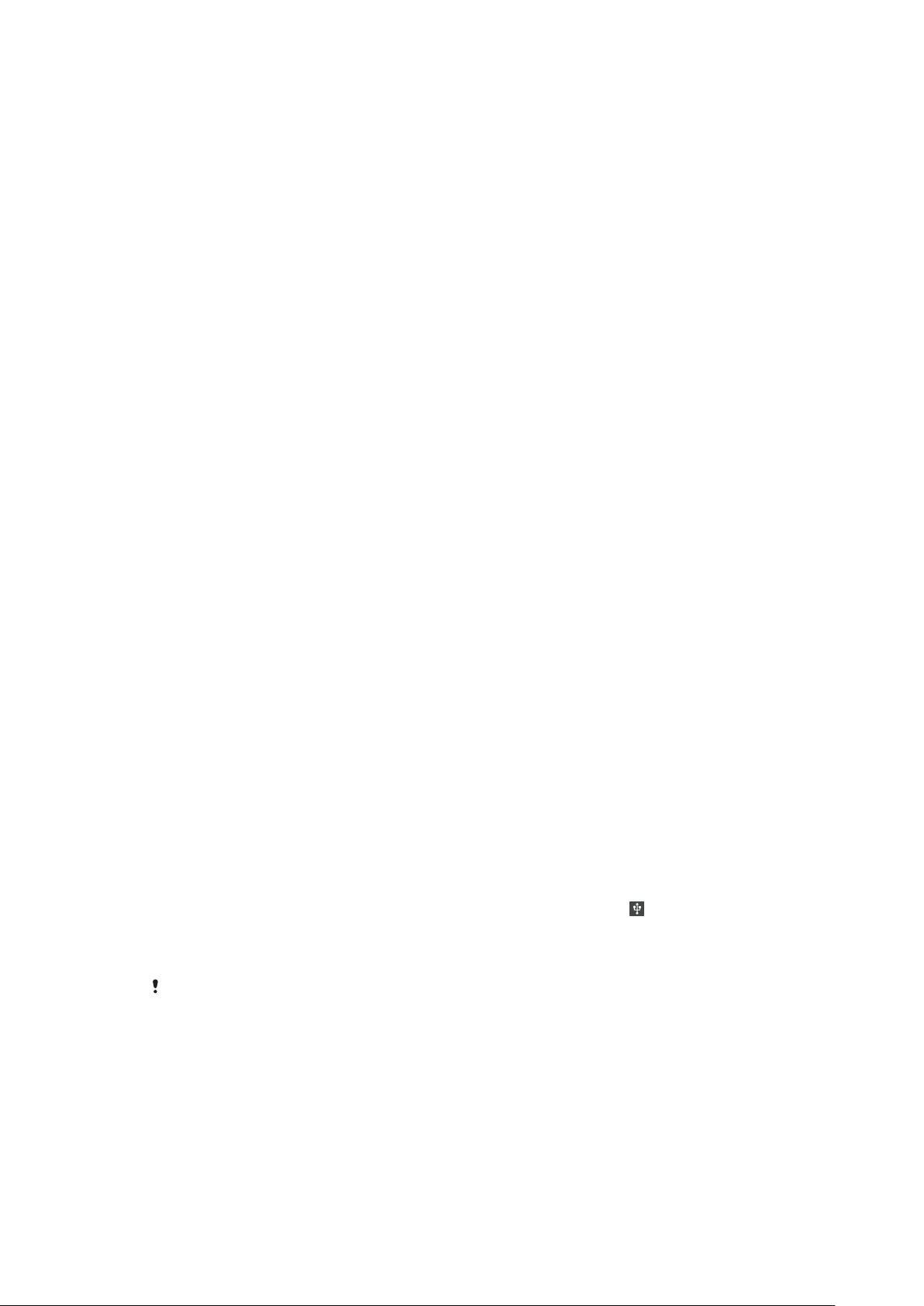
Wi-Fi Protected Setup™
Wi-Fi Protected Setup è uno standard di rete wireless che contribuisce a stabilire
connessioni di rete wireless protette. Wi-Fi Protected Setup agevola la
configurazione di una crittografia WPA™ (Wi-Fi Protected Access®) per proteggere
la rete. Inoltre è possibile aggiungere nuovi dispositivi a una rete esistente senza
immettere lunghe password.
Utilizzare uno di questi metodi per abilitare Wi-Fi Protected Setup:
• Metodo di pressione pulsante: è suciente premere un pulsante su un dispositivo
che supporta la tecnologia Wi-Fi Protected Setup, ad esempio un router.
• Metodo PIN: il dispositivo crea un PIN casuale da immettere sul dispositivo
compatibile con Wi-Fi Protected Setup.
Per connettersi a una rete Wi-Fi tramite un pulsante Wi-Fi Protected Setup
1 Trovare e sfiorare Impostazioni > Rete e Internet > Wi-Fi.
2 Se non è già attivo, attivare Wi-Fi.
3 Sfiorare Preferenze Wi‑Fi > Avanzate > Pulsante di comando WPS, quindi
premere il pulsante Wi-Fi Protected Setup sul dispositivo che supporta la
tecnologia Wi-Fi Protected Setup.
Per connettersi a una rete Wi-Fi tramite Wi-Fi Protected Setup PIN
1 Trovare e sfiorare Impostazioni > Rete e Internet > Wi-Fi.
2 Se non è già attivo, attivare Wi-Fi.
3 Sfiorare Preferenze Wi‑Fi > Avanzate > Inserimento PIN WPS.
4 Sul dispositivo che supporta la tecnologia Wi-Fi Protected Setup, immettere
il PIN che viene visualizzato sul dispositivo.
Condividere la connessione dati mobile
È possibile condividere la propria connessione dati mobile con altri dispositivi in
vari modi:
• Tethering USB: condividere la connessione dati mobile del dispositivo con un solo
computer utilizzando un cavo USB.
• Hotspot portatile: condividere la connessione dati mobile con un massimo di altri
10 dispositivi, inclusi quelli che supportano la tecnologia WPS.
• Hotspot one-touch portatile: far entrare in contatto i dispositivi per avviare la
condivisione della connessione mobile tramite Wi-Fi.
• Tethering Bluetooth: condividere la connessione dati mobile con un massimo di
altri quattro dispositivi tramite Bluetooth.
Per condividere la connessione dati con un cavo USB
1 Collegare il dispositivo al computer utilizzando il cavo USB fornito in
dotazione.
2 Trovare e sfiorare Impostazioni > Rete e Internet > Hotspot e tethering.
3 Sfiorare lo slider Tethering USB, quindi sfiorare OK se richiesto.
visualizzato nella barra di stato una volta eseguita la connessione.
4 Per interrompere la condivisione della connessione dati, sfiorare lo slider
Tethering USB oppure scollegare il cavo USB.
Non è possibile condividere contemporaneamente la connessione dati del dispositivo e una
scheda SD tramite cavo USB.
viene
48
Questa è una versione Internet della pubblicazione. © Stampato per un uso privato.

Per condividere la connessione mobile con hotspot portatile one-touch
1 Verificare che la funzione NFC sia attiva su entrambi i dispositivi e che
entrambi gli schermi siano attivi.
2 Trovare e sfiorare Impostazioni > Rete e Internet > Hotspot e tethering.
3 Sfiorare Hotspot portatile One touch. Avvicinare i dispositivi in modo che le
aree di rilevamento NFC si tocchino, quindi sfiorare CONNETTI.
Questa funzione è compatibile esclusivamente con i dispositivi che supportano anche il
tethering NFC Wi-Fi.
Per condividere la connessione dati mobile con un altro dispositivo Bluetooth
1 Accertarsi che il proprio dispositivo e quello Bluetooth siano associati tra di
loro e che il traco dati mobile sia attivato sul dispositivo.
2 Dispositivo in uso: Trovare e sfiorare Impostazioni > Rete e Internet >
Hotspot e tethering. Sfiorare lo slider Tethering Bluetooth per abilitare la
funzione.
3 Dispositivo Bluetooth: Configurare il dispositivo in modo tale che venga
connesso in rete utilizzando il Bluetooth. Se il dispositivo è un computer, fare
riferimento alle sue istruzioni per completare l'installazione. Se il dispositivo
viene eseguito su sistema operativo Android, sfiorare l'icona Impostazioni
accanto al nome del dispositivo associato in Impostazioni > Connettività
dispositivo > Bluetooth > Dispositivi accoppiati, quindi contrassegnare la
casella di controllo Accesso Internet.
4 Dispositivo in uso: Attendere che l'icona
venga visualizzata nella barra di
stato. Una volta visualizzata, la configurazione è completa.
5 Sfiorare di nuovo lo slider Tethering Bluetooth per disabilitare la funzione.
La funzione Tethering Bluetooth è disattivata ogni volta che si disattiva il dispositivo o la
funzione Bluetooth.
Per utilizzare il dispositivo come hotspot Wi-Fi portatile
1 Trovare e sfiorare Impostazioni > Rete e Internet > Hotspot e tethering.
2 Sfiorare Impostazioni hotspot portatile > Configura hotspot.
3 Immettere le informazioni Nome rete.
4 Per selezionare un tipo di protezione, sfiorare il campo Sicurezza. Se
richiesto, immettere una password.
5 Sfiorare Salva.
6 Sfiorare
e lo slider Hotspot portatile per abilitare la funzione.
7 Se richiesto, sfiorare OK per confermare. viene visualizzato nella barra di
stato quando l'hotspot Wi-Fi portatile è attivo.
8 Per interrompere la condivisione della connessione dati tramite Wi-Fi,
sfiorare lo slider Hotspot portatile per disabilitare la funzione.
Per consentire a un dispositivo Wi-Fi che supporta la tecnologia WPS di
utilizzare la propria connessione dati mobile
1 Assicurarsi che il dispositivo funzioni come hotspot Wi-Fi portatile.
2 Trovare e sfiorare Impostazioni > Rete e Internet > Hotspot e tethering >
Impostazioni hotspot portatile.
3 In Configura hotspot, assicurarsi che l'hotspot portatile sia protetto da una
password.
4 Sfiorare Pulsante di comando WPS, quindi seguire le istruzioni visualizzate
sullo schermo. In alternativa, sfiorare
> Inserimento PIN WPS e immettere
il PIN che viene visualizzato sul dispositivo Wi-Fi che supporta la tecnologia
WPS.
49
Questa è una versione Internet della pubblicazione. © Stampato per un uso privato.

Per rinominare o proteggere l'hotspot portatile
1 Trovare e sfiorare Impostazioni > Rete e Internet > Hotspot e tethering.
2 Sfiorare Impostazioni hotspot portatile > Configura hotspot.
3 Immettere le informazioni Nome rete.
4 Per selezionare un tipo di protezione, sfiorare il campo Sicurezza.
5 Se richiesto, immettere una password.
6 Sfiorare Salva.
Controllo dell'utilizzo dei dati
È possibile tenere traccia della quantità di dati trasferiti dal/al dispositivo su una
connessione dati mobile o Wi-Fi durante un dato periodo. Ad esempio, è possibile
visualizzare la quantità dei dati utilizzati dalle applicazioni personali. Per i dati
trasferiti su una connessione dati mobile, è inoltre possibile impostare avvertenze
e limiti relativi all'utilizzo dei dati per evitare di incorrere in costi aggiuntivi.
Se si condivide l'utilizzo del dispositivo con altri utenti, solo il proprietario, cioè l'utente
principale, può regolare le impostazioni di utilizzo dei dati. La regolazione delle
impostazioni sull'utilizzo dei dati può aiutare a tenere sotto stretto controllo questo aspetto,
tuttavia non garantisce la prevenzione da costi aggiuntivi.
Per ridurre Utilizzo dati
1 Trovare e sfiorare Impostazioni > Rete e Internet > Utilizzo dati > Risparmio
dati.
2 Sfiorare lo slider per abilitare o disabilitare la funzione.
Per attivare o disattivare il traco dati
1 Trovare e sfiorare Impostazioni > Rete e Internet > Utilizzo dati.
2 Sfiorare lo slider Dati mobili per attivare o disattivare il traco dati.
Quando il traco dati è disattivato, il dispositivo può comunque stabilire una connessione
Wi-Fi e Bluetooth.
Per impostare un'avvertenza sull'utilizzo dati
1 Verificare che il traco dati sia attivato.
2 Trovare e sfiorare Impostazioni > Rete e Internet > Utilizzo dati > Ciclo di
fatturazione.
3 Per impostare il livello di avviso, sfiorare lo slider accanto a Imposta avviso
sui dati.
4 Sfiorare Avviso relativo ai dati, immettere il limite dati desiderato e sfiorare
IMPOSTA. Quando la quantità del traco dati raggiunge il livello impostato,
viene visualizzata una notifica di avvertenza.
Per impostare un limite per i dati mobili
1 Verificare che il traco dati sia attivato.
2 Trovare e sfiorare Impostazioni > Rete e Internet > Utilizzo dati.
3 Sfiorare Ciclo di fatturazione e sfiorare lo slider accanto a Imposta limite
dati, quindi sfiorare OK.
4 Per impostare un limite per l'utilizzo dati, sfiorare Limite dati, immettere il
limite di dati desiderato e sfiorare IMPOSTA.
Quando viene raggiunto il limite impostato, il
automaticamente.
traco dati del dispositivo si disattiva
Per controllare l'utilizzo dei dati di singole applicazioni
1 Trovare e sfiorare Impostazioni > App e notifiche > Informazioni app.
2 Sfiorare l'applicazione da controllare, quindi sfiorare Utilizzo dati.
Le prestazioni di applicazioni personali potrebbero variare se vengono
impostazioni relative all'utilizzo dei dati.
modificate le
50
Questa è una versione Internet della pubblicazione. © Stampato per un uso privato.

Per verificare l'utilizzo dei dati
1 Trovare e sfiorare Impostazioni > Rete e Internet > Utilizzo dati.
2 Per visualizzare le informazioni sulla quantità di dati trasferiti tramite
connessione dati mobile, sfiorare Utilizzo traco dati. Per visualizzare
informazioni sul numero di dati trasferiti tramite connessione Wi-Fi, sfiorare
Utilizzo dei dati Wi-Fi.
Selezione di una scheda SIM per il traco dati
La funzione è disponibile soltanto per i dispositivi dual SIM.
Se si utilizza il dispositivo dual SIM, è possibile selezionare quale scheda SIM deve
gestire i dati in un determinato momento. È possibile eettuare questa operazione
durante la configurazione iniziale del dispositivo. In alternativa, è possibile
selezionare un'opzione oppure modificarla in un secondo momento dal menu
Impostazioni.
Per cambiare la scheda SIM usata per il traco dati
1 Trovare e sfiorare Impostazioni > Rete e Internet > SIM doppia > Dati
mobili.
2 Selezionare la scheda SIM che si desidera utilizzare per il traco dati.
Per velocità dati più elevate, selezionare la scheda SIM che supporta la rete mobile più
veloce, ad esempio 3G.
Selezione di reti mobili
Il dispositivo supporta l'utilizzo di massimo 3 reti dierenti contemporaneamente.
È possibile selezionare una delle seguenti combinazioni di modalità di rete:
• Una rete WCDMA
• Una rete GSM
• Una rete WCDMA e una rete GSM
• Una rete LTE, WCDMA e una GSM
Il dispositivo passa automaticamente da una rete mobile all'altra in base alle reti
disponibili nella zona in cui ci si trova. È inoltre possibile impostare manualmente
l'accesso a un particolare tipo di rete mobile come, ad esempio, WCDMA o GSM. Se
si utilizza un dispositivo dual SIM, questa impostazione si applica a ogni scheda
SIM.
Dierenti icone di stato vengono visualizzate nella barra di stato a seconda del tipo
o della modalità di rete a cui si è collegati. Fare riferimento a
Icone di stato
pagina 29 per visualizzare l'aspetto delle diverse icone di stato.
Per selezionare una modalità di rete
1 Trovare e sfiorare Impostazioni > Rete e Internet > Reti mobili.
2 Gli utenti di dispositivi dual SIM devono selezionare una scheda SIM.
3 Sfiorare Tipo di rete preferito, quindi selezionare una modalità di rete.
Per selezionare un'altra rete manualmente
1 Trovare e sfiorare Impostazioni > Rete e Internet > Reti mobili.
2 Gli utenti di dispositivi dual SIM devono selezionare una scheda SIM.
3 Sfiorare Operatori di rete > Cerca reti.
4 Selezionare una rete.
nella
Se si seleziona una rete manualmente, il dispositivo non
anche se si esce dalla raggio di copertura della rete impostata manualmente.
eettuerà la ricerca di altre reti,
51
Questa è una versione Internet della pubblicazione. © Stampato per un uso privato.

Per attivare la selezione automatica della rete
1 Trovare e sfiorare Impostazioni > Rete e Internet > Reti mobili.
2 Gli utenti di dispositivi dual SIM devono selezionare una scheda SIM.
3 Sfiorare Operatori di rete > Automatica.
52
Questa è una versione Internet della pubblicazione. © Stampato per un uso privato.

Sincronizzazione di dati sul dispositivo
Sincronizzazione con account online
È possibile sincronizzare il dispositivo con contatti, e-mail, eventi del calendario e
altre informazioni dagli account online, ad esempio, account di posta come
Gmail™ ed Exchange ActiveSync, Facebook™ e Flickr™. È possibile sincronizzare
automaticamente i dati di tali account attivando la funzione di sincronizzazione
automatica oppure è possibile sincronizzare manualmente ogni account.
Per configurare un account online da usare per la sincronizzazione
1 Sfiorare Impostazioni > Utenti e account > Aggiungi account, quindi
selezionare l'account che si desidera aggiungere.
2 Seguire le istruzioni visualizzate sullo schermo per creare un account o
accedere a quello esistente.
Per eseguire la sincronizzazione manuale con un account online
1 Trovare e sfiorare Impostazioni > Utenti e account.
2 Sfiorare il nome dell'account con cui si desidera eettuare la
sincronizzazione, quindi sfiorare Sincronizzazione account. Viene
visualizzato un elenco degli elementi che possono essere sincronizzati con
l'account.
3 Toccare l'elemento che si desidera sincronizzare.
Per rimuovere un account online
1 Trovare e sfiorare Impostazioni > Utenti e account.
2 Selezionare l'account, quindi sfiorare Rimuovi account.
3 Sfiorare nuovamente Rimuovi account per confermare.
Sincronizzazione con Microsoft Exchange ActiveSync
Se l'azienda utilizza un account Microsoft Exchange ActiveSync, è possibile
accedere ai messaggi e-mail aziendali, agli appuntamenti del calendario e ai
contatti direttamente sul dispositivo. Dopo la configurazione è possibile trovare le
proprie informazioni nelle applicazioni E-mail, Calendario e Contatti.
La funzione delle impronte digitali non è disponibile negli Stati Uniti.
Se nel dispositivo Xperia è stato impostato un account Microsoft Exchange ActiveSync
(EAS), le impostazioni di sicurezza EAS potrebbero limitare il tipo di blocco schermo solo al
PIN o alla password. Ciò si verifica quando l'amministratore di rete specifica un tipo di
blocco schermo per tutti gli account EAS per motivi di sicurezza aziendale. Contattare
l'amministratore di rete dell'azienda per verificare che i criteri di sicurezza della rete siano
implementati per i dispositivi mobili.
53
Questa è una versione Internet della pubblicazione. © Stampato per un uso privato.

Per configurare un account EAS da usare per la sincronizzazione
1 Sfiorare Impostazioni > Utenti e account > Aggiungi account > Exchange
ActiveSync.
2 Immettere l'indirizzo e-mail e la password aziendali.
3 Sfiorare AVANTI. Se si verifica un errore, immettere manualmente i dettagli
relativi al server e al dominio per l'account e sfiorare AVANTI.
4 Seguire le istruzioni visualizzate sullo schermo per completare la
configurazione.
5 Sfiorare Mostra ulteriori opzioni di sincronizzazione per selezionare un
metodo di sincronizzazione, un intervallo di sincronizzazione e i dati da
sincronizzare con il dispositivo.
6 Sfiorare AVANTI, quindi selezionare il modo in cui si desidera ricevere una
notifica per le nuove e-mail in arrivo.
7 Sfiorare AVANTI, immettere un nome per l'account aziendale, quindi sfiorare
Termina configurazione.
8 Se richiesto, attivare l'amministratore del dispositivo per consentire al server
aziendale di impostare determinate regole di sicurezza sul dispositivo, ad
esempio, la disabilitazione della registrazione vocale e l'utilizzo della
crittografia di archiviazione.
Per rimuovere un account EAS
1 Trovare e sfiorare Impostazioni > Utenti e account.
2 Selezionare l'account EAS da rimuovere.
3 Sfiorare Rimuovi account.
4 Sfiorare nuovamente Rimuovi account per confermare.
54
Questa è una versione Internet della pubblicazione. © Stampato per un uso privato.
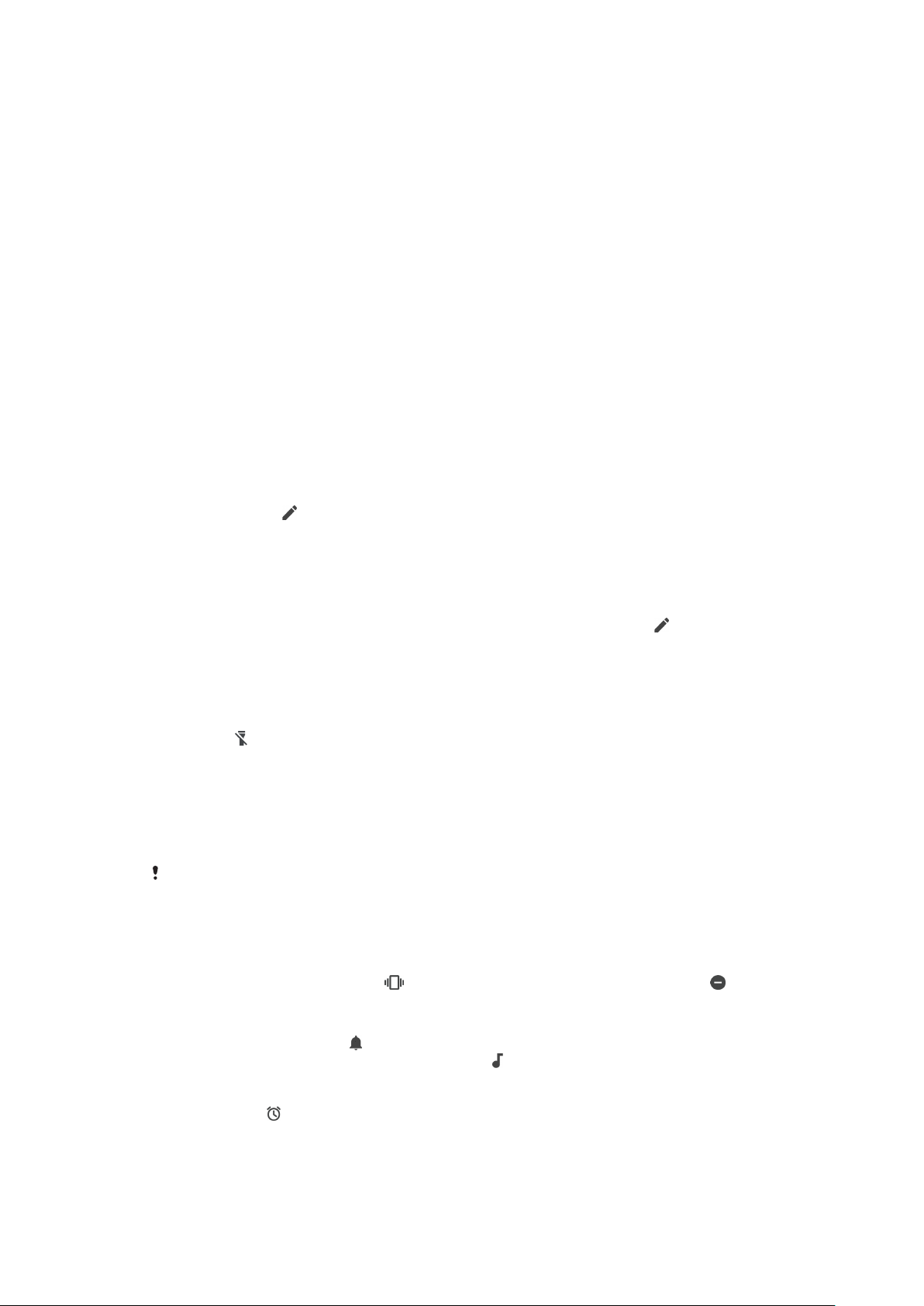
Impostazioni di base
Impostazioni di accesso
Visualizzare e modificare le impostazioni del telefono dal menu Impostazioni. Il
menu Impostazioni è accessibile sia dalla schermata dell'applicazione che dal
pannello delle impostazioni rapide.
Per aprire il menu delle impostazioni del dispositivo dalla schermata
Applicazioni
• Trovare e sfiorare Impostazioni.
Per visualizzare le informazioni relative al proprio dispositivo
• Trovare e sfiorare Impostazioni > Sistema > Informazioni sul telefono.
Per accedere al riquadro Impostazioni rapide
• Trascinare la barra di stato verso il basso usando due dita.
Per selezionare le impostazioni da visualizzare nel riquadro delle impostazioni
rapide
1 Trascinare la barra di stato completamente verso il basso con due dita,
quindi sfiorare
2 Per aggiungere un'impostazione al riquadro delle impostazioni rapide,
trascinare l'icona nella parte superiore dello schermo. Per rimuovere
un'impostazione, trascinare un'icona nella parte inferiore dello schermo.
.
Per riordinare il riquadro delle impostazioni rapide
1 Trascinare la barra di stato completamente verso il basso e sfiorare
2 Toccare e tenere premuta un'icona, quindi spostarla nella posizione
desiderata.
Per accendere la torcia
1 Trascinare la barra di stato verso il basso usando due dita.
2 Sfiorare
.
.
Volume, vibrazione e audio
È possibile modificare il volume e la vibrazione utilizzando i tasti del volume o
cambiando un'impostazione. È possibile cambiare suoni e toni da
un'impostazione.
Le impostazioni dell'app possono ignorare le impostazioni di volume, vibrazione e audio.
Volume e vibrazione
È possibile utilizzare il tasto Volume per regolare rapidamente il volume di
suonerie, contenuti multimediali o sveglie. Inoltre, è possibile impostare il
dispositivo in modo che vibri
disattivare suoni e vibrazioni. Per ulteriori informazioni su Non disturbare, vedere
Disattivare l'audio del dispositivo in uso con Non disturbare
Il volume della suoneria
mentre il volume dei contenuti multimediali influisce su musica, video, giochi e
altri contenuti multimediali. Ad esempio, se si modifica il volume mentre si guarda
un video, il volume dei contenuti multimediali cambia. Il volume della sveglia è
indicato con
.
oppure attivare un'opzione Non disturbare per
alla pagina 56.
influisce sulle chiamate in arrivo e sulle notifiche,
55
Questa è una versione Internet della pubblicazione. © Stampato per un uso privato.

Per regolare il volume
1 Premere il tasto Volume in alto o in basso. Ciò consente di modificare il
volume della suoneria e delle notifiche.
2 Per cambiare il volume dei contenuti multimediali o delle sveglie, sfiorare .
Utilizzare gli slider per regolare il volume.
Sfiorare un'icona del volume per attivare o disattivare il volume rapidamente.
Per attivare la modalità vibrazione o Non disturbare
1 Per attivare la modalità vibrazione, tenere premuto il tasto Volume finché
non viene visualizzato
.
2 Rilasciare il tasto Volume e premerlo di nuovo per attivare la modalità Non
disturbare.
Per attivare l'audio con vibrazione per le chiamate in arrivo
1 Trovare e sfiorare Impostazioni > Suono.
2 Sfiorare lo slider Vibrazione per le chiamate per abilitare la funzione.
Audio e toni
Per impostare la suoneria
1 Trovare e sfiorare Impostazioni > Suono > Suoneria telefono.
2 Gli utenti di dispositivi dual SIM devono selezionare uno slot scheda SIM.
3 Selezionare un'opzione dall'elenco o sfiorare
salvato sul dispositivo.
4 Per confermare, sfiorare FATTO.
e selezionare un file musicale
Per impostare una suoneria specifica per un contatto, vedere
contatti
diverse per ogni scheda SIM.
alla pagina 72. Gli utenti di dispositivi dual SIM possono impostare suonerie
Aggiunta e modifica di
Per impostare il suono di notifica
1 Trovare e sfiorare Impostazioni > Suono > Suono notifica.
2 Selezionare un suono dall'elenco oppure selezionare Nessuno per
disattivare tutti i suoni di notifica e impostare la vibrazione per tutte le
notifiche.
3 Per selezionare un file musicale salvato sul dispositivo, sfiorare
.
4 Per confermare, sfiorare FATTO.
È possibile modificare le impostazioni dell'app per consentire un suono da un'app specifica
anche quando il suono di notifica è impostato su Nessuno. Vedere
Notifiche
alla pagina 26.
Per abilitare o disabilitare altri suoni e toni
1 Trovare e sfiorare Impostazioni > Suono > Avanzate.
2 Sfiorare gli slider per abilitare o disabilitare suoni e toni diversi.
Disattivare l'audio del dispositivo in uso con Non disturbare
Attivare Non disturbare per disattivare l'audio, oltre a limitare le vibrazioni e le
notifiche visive per le situazioni in cui non si desidera essere disturbati (ad
esempio, di notte).
56
Questa è una versione Internet della pubblicazione. © Stampato per un uso privato.

Per attivare Non disturbare
1 Trascinare la barra di stato verso il basso usando due dita per accedere al
riquadro delle impostazioni rapide.
2 Sfiorare .
3 Sfiorare per impostare il livello di limitazione.
4 Selezionare il livello di limitazione sfiorando Silenzio totale, Solo sveglie o
Solo con priorità.
5 Impostare per quanto tempo si desidera che Non disturbare sia attiva e
sfiorare FATTO.
È possibile attivare Non disturbare anche premendo il tasto per abbassare il volume,
quando è attiva la modalità vibrazione .
Per disattivare la Non disturbare
1 Premere il tasto di aumento del volume.
2 Se Solo con priorità è impostato, sfiorare Disattiva ora.
È possibile disattivare Non disturbare anche sfiorando
rapide.
o dal riquadro Impostazioni
Livello limitazione
Silenzio totale
Tutte le vibrazioni e l'audio di suonerie, contenuti multimediali e sveglie sono
disattivati.
Solo sveglie
L'audio della suoneria è disattivato. I suoni di sveglie e contenuti multimediali
rimangono attivi.
Solo con priorità
Si ricevono solo le notifiche e le chiamate selezionate. I suoni di sveglie e
contenuti multimediali rimangono attivi.
Per impostare Solo notifiche prioritarie
1 Trovare e sfiorare Impostazioni > Suono > Do not disturb preferences >
Consentito solo in Priorità.
2 Sfiorare lo slider per attivare una o più opzioni.
È possibile consentire ad alcune app di ignorare la priorità. Vedere
Notifiche
alla pagina 26.
Per bloccare le interruzioni visive
1 Trovare e sfiorare Impostazioni > Suono > Do not disturb preferences >
Blocca interruzioni visive.
2 Sfiorare lo slider per attivare una o più opzioni.
Regole automatiche
È possibile impostare regole automatiche per attivare la modalità Non disturbare
per periodi di tempo o eventi specifici.
57
Questa è una versione Internet della pubblicazione. © Stampato per un uso privato.

Per impostare una regola automatica
1 Trovare e sfiorare Impostazioni > Suono > Non disturbare.
2 Sfiorare Regole automatiche, quindi selezionare una regola automatica, ad
esempio Fine settimana.
3 Sfiorare le opzioni per impostare il nome, l'ora e i comportamenti della
regola, secondo necessità.
4 Sfiorare lo slider per attivare la regola.
Per creare una nuova regola, sfiorare Aggiungi altro e attenersi alle istruzioni sullo
schermo.
Impostazioni dello schermo
È possibile modificare il comportamento, la luminosità e la dimensione e la qualità
di visualizzazione dello schermo. Ad esempio, selezionare un carattere più grande
o la dimensione del display per facilitare la lettura, modificare le icone visualizzate
nella barra di stato o selezionare la modalità guanti per muoversi sullo schermo
con i guanti.
Per modificare lo sfondo e il motivo, vedere
modificare la durata di attività dello schermo prima che si spenga, vedere
Accendere o spegnere lo schermo
Per modificare l'impostazione dello schermo
1 Trovare e sfiorare Impostazioni > Display.
2 Sfiorare l'impostazione che si desidera modificare.
3 Utilizzare gli slider, le caselle di controllo o ulteriori menu per la regolazione.
nella pagina 19.
Sfondo e motivi
nella pagina 25. Per
Luminosità
Regolare il livello di luminosità con lo slider. È inoltre possibile abilitare Luminosità
adattiva per ottimizzare automaticamente la luminosità in base alla luce
ambientale.
Bilanciamento del bianco
Usare gli slider per regolare il bilanciamento del bianco del proprio display. Per
ripristinare l'impostazione predefinita, sfiorare
.
Ottimizzazione dell'immagine
Ottimizzare la qualità delle foto e dei video visualizzati sul dispositivo. Ad esempio,
usare la modalità super-brillante per rendere i colori più vivaci sullo schermo.
Rotazione dello schermo
Impostare la rotazione automatica dello schermo quando il dispositivo è acceso o
impostare che rimanga attiva la visualizzazione orizzontale.
Screen saver
Impostare uno screen saver che visualizza colori o una presentazione di foto,
mentre il dispositivo o in caricamento e lo schermo è inattivo. Se il dispositivo ha
più utenti, ciascuno di loro può disporre di impostazioni Screen saver individuali.
Selezione cover
Quando si usa una pellicola protettiva o una cover, adattare lo schermo anché
funzioni con il tipo di cover.
58
Questa è una versione Internet della pubblicazione. © Stampato per un uso privato.
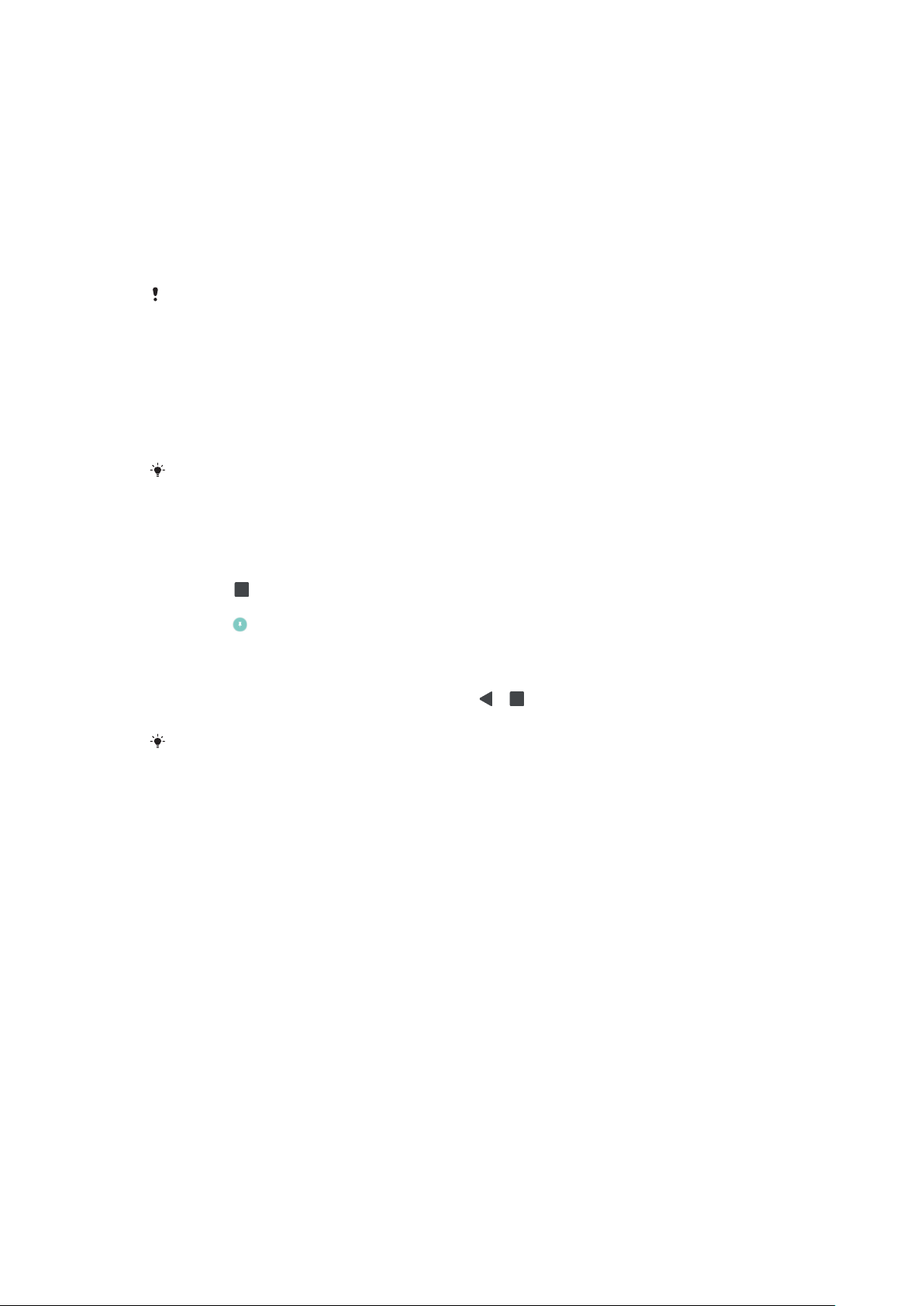
Blocco schermo
Utilizzare il blocco dello schermo per impostare il dispositivo in modo che si possa
visualizzare lo schermo solo per un'applicazione specifica. Ad esempio, se durante
un gioco viene premuto involontariamente il tasto di spostamento Home, la
funzionalità di blocco dello schermo impedisce al gioco attivo di essere ridotto a
icona. È anche possibile utilizzare la funzionalità quando si presta il dispositivo a
un altro utente per rendere più dicile l'accesso a più di una applicazione. Ad
esempio, è possibile prestare il telefono a qualcuno per scattare una foto e
bloccare lo schermo sull'applicazione Fotocamera in modo che l'utente non possa
utilizzare facilmente altre app, ad esempio E-mail.
Il blocco dello schermo non è una funzionalità di sicurezza e non impedisce pienamente ad
altri utenti di sbloccare lo schermo e accedere al dispositivo. Per proteggere i propri dati, è
necessario impostare il dispositivo in modo che richieda un PIN, una password o una
sequenza di blocco schermo prima che qualcuno possa sbloccarlo.
Per abilitare o disabilitare il blocco dello schermo
1 Trovare e sfiorare Impostazioni > Blocco schermo e sicurezza > Blocco su
schermo.
2 Sfiorare lo slider per abilitare o disabilitare la funzione.
Per il corretto funzionamento del blocco dello schermo non è necessario disporre di una
sequenza, un PIN o una password.
Per bloccare una schermata
1 Accertarsi che la funzione di blocco dello schermo sia attiva sul dispositivo.
2 Aprire un'app e andare alla schermata che si desidera bloccare.
3 Sfiorare
4 Per visualizzare l'icona di blocco dello schermo, scorrere verso l'alto e
sfiorare
5 Nella finestra che si apre, sfiorare OK.
.
.
Per sbloccare una schermata
• Nella schermata bloccata, tenere premuto
e finché la schermata non è
sbloccata.
Se è stata selezionata un'opzione di sicurezza quando è stata attivata la funzionalità di
blocco dello schermo, è necessario immettere il pattern, il PIN o la password per sbloccare
il dispositivo prima che sia possibile sbloccare la schermata.
Impostazioni applicazione
Alcune app richiederanno l'autorizzazione a poter essere utilizzate. È possibile
consentire o negare l'autorizzazione individualmente a ogni applicazione, sia dal
menu Impostazioni che dalla finestra di dialogo Conferma autorizzazione. I
requisiti di autorizzazione dipendono dalla progettazione dell'app.
Acconsentire o negare autorizzazioni
È possibile scegliere se consentire o negare autorizzazioni quando viene
visualizzata la finestra di dialogo. Se è stata usata in precedenza un'altra versione
di Android, gran parte delle app avranno già ottenuto le autorizzazioni necessarie.
Per concedere un'autorizzazione
• Per concedere un'autorizzazione, sfiorare Consenti. È possibile
contrassegnare la casella di controllo Non chiedermelo più, se desiderato.
59
Questa è una versione Internet della pubblicazione. © Stampato per un uso privato.

Negare un'autorizzazione
• Negare un'autorizzazione, quindi sfiorare Nega quando viene visualizzata
una finestra di dialogo.
Alcune applicazioni possono ancora essere utilizzate anche si sono negate le
autorizzazioni.
Autorizzazioni fondamentali
Alcune autorizzazioni sono obbligatorie per garantire il corretto funzionamento
delle app. In questi casi, l'utente verrà informato da una finestra di dialogo.
Per configurare le applicazioni
1 Trovare e sfiorare Impostazioni > App e notifiche.
2 Selezionare un'opzione di configurazione, ad esempio Autorizzazioni app,
quindi scegliere un'applicazione che si desidera configurare.
Per consentire autorizzazioni fondamentali
1 Trovare e sfiorare Impostazioni > App e notifiche > Autorizzazioni app.
2 Selezionare un'opzione, quindi sfiorare lo slider per regolare le
autorizzazioni.
Consentire o bloccare gli aggiornamenti automatici delle
applicazioni
Se la funzione di aggiornamento automatico è abilitata, le applicazioni si
aggiornano senza inviare richieste. In questo caso, l'utente potrebbe non rendersi
conto dell'elevata quantità di dati che viene scaricata. Per evitare costi ingenti per il
trasferimento dati, è possibile disabilitare gli aggiornamenti automatici oppure
abilitarli soltanto quando si è connessi a una rete Wi-Fi. È necessario disabilitare la
funzione di aggiornamento automatico nelle app Play Store™ e What's New (dove
è disponibile) per evitare che le app vengano aggiornate automaticamente.
Per abilitare o disabilitare gli aggiornamenti automatici per tutte le
applicazioni in Play Store
1 Trovare e sfiorare
2 Sfiorare , quindi sfiorare Impostazioni > Aggiorna automaticamente app.
3 Selezionare l'opzione preferita.
Per abilitare o disabilitare gli aggiornamenti automatici per tutte le
applicazioni in What's New
1 Trovare e sfiorare
2 Sfiorare , quindi sfiorare Impostazioni > Aggiorna automaticamente app.
3 Selezionare l'opzione preferita.
.
.
Collegamento applicazione
Il dispositivo può consentire a un'applicazione predefinita la gestione di un
particolare collegamento Web. Ciò significa che se è stato impostato un
collegamento, non è necessario selezionare un'app ogni volta che tale
collegamento viene aperto. È possibile modificare l'applicazione predefinita a
proprio piacimento.
Per gestire i collegamenti app dal menu Impostazioni
1 Trovare e sfiorare Impostazioni > App e notifiche.
2 Sfiorare Avanzate > App predefinite > Apertura link.
3 Selezionare un'app e regolare le impostazioni nel modo desiderato.
60
Questa è una versione Internet della pubblicazione. © Stampato per un uso privato.

Ripristino delle applicazioni
È possibile ripristinare un'applicazione o cancellare i dati da un'applicazione se
quest'ultima non risponde o causa problemi con il dispositivo.
Per ripristinare le preferenze delle applicazioni
1 Trovare e sfiorare Impostazioni > App e notifiche.
2 Sfiorare Informazioni app > > Reimposta preferenze app e Reimposta
app.
Il ripristino relativo alle preferenze delle applicazioni non comporta la cancellazione dei dati
delle applicazioni presenti sul dispositivo.
Per cancellare i dati delle applicazioni
1 Trovare e sfiorare Impostazioni > App e notifiche > Informazioni app.
2 Selezionare un'applicazione o un servizio, quindi sfiorare Spazio di
archiviazione > CANCELLA DATI > OK.
Quando si cancellano i dati dell'applicazione, questi vengono eliminati definitivamente dal
dispositivo. L'opzione per cancellare i dati dell'applicazione non è disponibile per tutte le
applicazioni o per tutti i servizi.
Per cancellare la cache delle applicazioni
1 Trovare e sfiorare Impostazioni > App e notifiche > Informazioni app.
2 Selezionare un'applicazione o un servizio, quindi sfiorare Spazio di
archiviazione > CANCELLA CACHE.
L'opzione per cancellare la cache dell'applicazione non è disponibile per tutte le
applicazioni o per tutti i servizi.
Per cancellare l'impostazione predefinita di un'applicazione
1 Trovare e sfiorare Impostazioni > App e notifiche > Informazioni app.
2 Selezionare un'applicazione o un servizio, quindi sfiorare Apri per
impostazione predefinita > CANCELLA PREDEFINITE.
L'opzione per cancellare l'impostazione predefinita dell'applicazione non è disponibile per
tutte le applicazioni o per tutti i servizi.
Impostazioni di lingua
È possibile selezionare una lingua predefinita per il dispositivo e modificarla
nuovamente in un momento successivo. È inoltre possibile modificare la lingua di
scrittura per l'immissione del testo.
Per modificare la lingua
1 Trovare e sfiorare Impostazioni > Sistema > Lingue e immissione > Lingue.
2 Per modificare la lingua, trascinare la lingua desiderata verso l'inizio
dell'elenco. Se la lingua selezionata non è ancora presente nell'elenco,
sfiorare
Se viene selezionata la lingua sbagliata e non si riesce a leggere il testo del menu, trovare e
sfiorare > . Quindi selezionare il testo aanco e selezionare la prima voce nel menu
che si apre. È possibile selezionare la lingua desiderata.
per aggiungerla.
Data e ora
È possibile modificare la data e l'ora del dispositivo.
61
Questa è una versione Internet della pubblicazione. © Stampato per un uso privato.
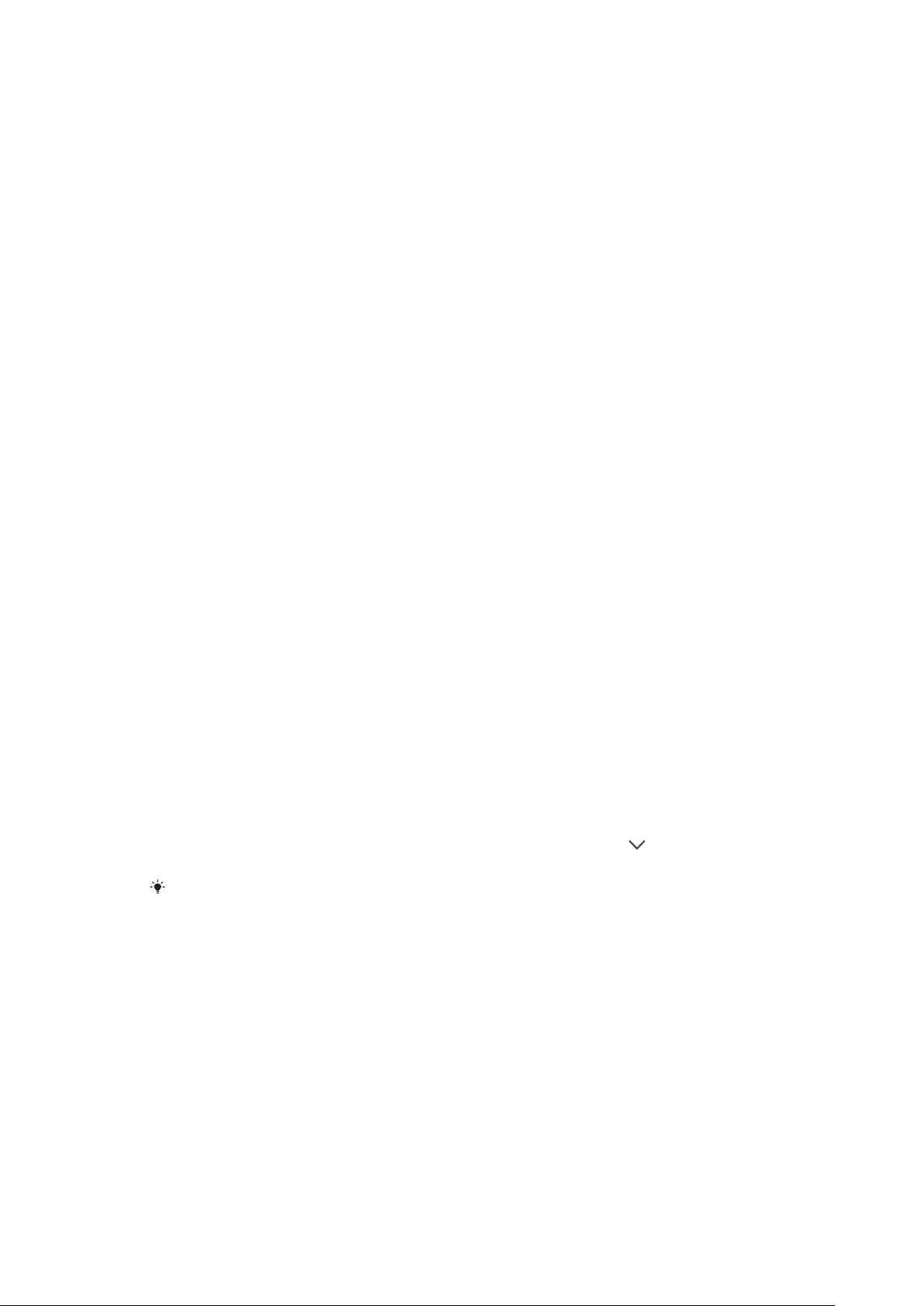
Per impostare la data manualmente
1 Trovare e sfiorare Impostazioni > Sistema > Data e ora.
2 Disabilitare la funzione Data e ora automatiche sfiorando lo slider.
3 Sfiorare Imposta data.
4 Toccare rapidamente verso sinistra o verso destra oppure utilizzare le frecce
per impostare la data desiderata.
5 Sfiorare OK.
Impostare l'ora manualmente
1 Trovare e sfiorare Impostazioni > Sistema > Data e ora.
2 Disabilitare la funzione Data e ora automatiche sfiorando lo slider.
3 Sfiorare Imposta ora.
4 Selezionare i valori per ora e minuti.
5 Sfiorare OK.
Per impostare il fuso orario
1 Trovare e sfiorare Impostazioni > Data e ora.
2 Disabilitare la funzione Fuso orario automatico sfiorando lo slider.
3 Sfiorare Seleziona fuso orario.
4 Selezionare un'opzione.
Miglioramento dell'uscita audio
È possibile migliorare l'audio del dispositivo abilitando manualmente singole
impostazioni audio come Equalizzatore e Audio surround. È possibile abilitare il
normalizzatore dinamico per ridurre la dierenza di volume tra brani e video.
Quando si utilizzano cue con filo, è anche possibile migliorare la qualità dei file
musicali compressi rendendola simile a quella dell'audio ad alta risoluzione.
Per migliorare automaticamente l'uscita audio
1 Trovare e sfiorare Impostazioni > Suono > Impostazioni audio.
2 Disabilitare la funzione DSEE HX sfiorando lo slider, se abilitata.
3 Abilitare la funzione ClearAudio+ sfiorando lo slider.
Per regolare manualmente le impostazioni audio con l'equalizzatore
1 Trovare e sfiorare Impostazioni > Suono > Impostazioni audio.
2 Se la funzione ClearAudio+ o DSEE HX è abilitata, sfiorare lo slider per
disabilitarla.
3 Sfiorare Eetti sonori > Equalizzatore.
4 Per regolare l'audio manualmente, trascinare i pulsanti della banda di
frequenza. Per scegliere una impostazione predefinita, sfiorare
per
selezionarla, quindi sfiorare OK per confermare.
La regolazione manuale delle impostazioni per l'uscita audio non ha eetto sulle
applicazioni di comunicazione vocale. Ad esempio, non influisce sulla qualità dell'audio
delle chiamate vocali.
Per attivare la funzione audio Surround
1 Trovare e sfiorare Impostazioni > Suono > Impostazioni audio > Eetti
sonori > Audio surround (VPT).
2 Toccare rapidamente a sinistra o a destra per selezionare un'impostazione,
quindi sfiorare OK per confermare.
Per ridurre al minimo le dierenze di volume utilizzando il normalizzatore
dinamico
1 Trovare e sfiorare Impostazioni > Suono > Impostazioni audio.
2 Disabilitare la funzione DSEE HX sfiorando lo slider, se abilitata.
3 Abilitare la funzione Normalizzatore dinamico sfiorando lo slider.
62
Questa è una versione Internet della pubblicazione. © Stampato per un uso privato.

Per aumentare la qualità dei file musicali compressi
1 Trovare e sfiorare Impostazioni > Suono > Impostazioni audio.
2 Abilitare la funzione DSEE HX sfiorando lo slider.
Tale impostazione è disponibile solo per le cue cablate che supportano l'audio ad alta
risoluzione.
Cancellazione del rumore
Il dispositivo supporta auricolari con sistema di cancellazione del rumore.
Utilizzando l'auricolare con sistema di cancellazione del rumore nel dispositivo, è
possibile ottenere una qualità audio migliore durante l'ascolto, ad esempio della
musica in un ambiente rumoroso, come un autobus, un treno o un aereo. È anche
possibile utilizzare questa funzionalità per creare un ambiente silenzioso in cui
studiare, lavorare o leggere.
Per garantire prestazioni ottimali, Sony consiglia di utilizzare auricolari con sistema di
cancellazione del rumore.
Per utilizzare un auricolare con sistema di riduzione del rumore
1 Connettere l'auricolare con sistema di riduzione del rumore al dispositivo.
2 Trovare e sfiorare Impostazioni > Suono > Impostazioni accessorio >
Riduzione rumore, quindi abilitare la funzione Riduzione rumore sfiorando
lo slider.
3 Sfiorare Tipo auricolare/cua e selezionare il tipo di auricolare/cua.
4 Se si desidera abilitare Riduzione rumore solo durante la riproduzione di
musica o video oppure quando lo schermo è attivo, sfiorare lo slider Mod.
risp. energ. per abilitare la funzione.
5 Se si desidera che la funzione Riduzione rumore sia abilitata fino a che
l'auricolare è connesso, sfiorare lo slider Mod. risp. energ. per disabilitare la
funzione.
L'auricolare con sistema di riduzione del rumore potrebbe non essere incluso con il
dispositivo acquistato.
È anche possibile abilitare la funzione Riduzione rumore utilizzando la notifica del riquadro
Impostazioni rapide, quando un auricolare con sistema di riduzione del rumore viene
collegato al dispositivo.
Per regolare le impostazioni in base al rumore dell'ambiente
1 Accertarsi che l'auricolare con sistema di cancellazione del rumore sia
collegato al dispositivo.
2 Trovare e sfiorare Impostazioni > Suono > Impostazioni accessorio >
Riduzione rumore > Rumore ambientale.
3 Selezionare il tipo di rumore dell'ambiente rilevante, quindi sfiorare OK.
Account con utenti multipli
Il dispositivo supporta account con utenti multipli anché utenti diversi possano
accedere separatamente al dispositivo per utilizzarlo. Gli account con utenti
multipli sono utili quando si condivide lo stesso dispositivo con altri utenti o si
presta il proprio dispositivo a qualcuno che lo utilizzerà per un certo tempo.
L'utente che imposta il dispositivo per la prima volta diventa il proprietario del
dispositivo. Solo il proprietario può gestire gli account degli altri utenti. Oltre
all'account del proprietario, esistono due dierenti tipi di account:
• Utente regolare: questo tipo di account è adatto a chi usa regolarmente il
dispositivo.
63
Questa è una versione Internet della pubblicazione. © Stampato per un uso privato.
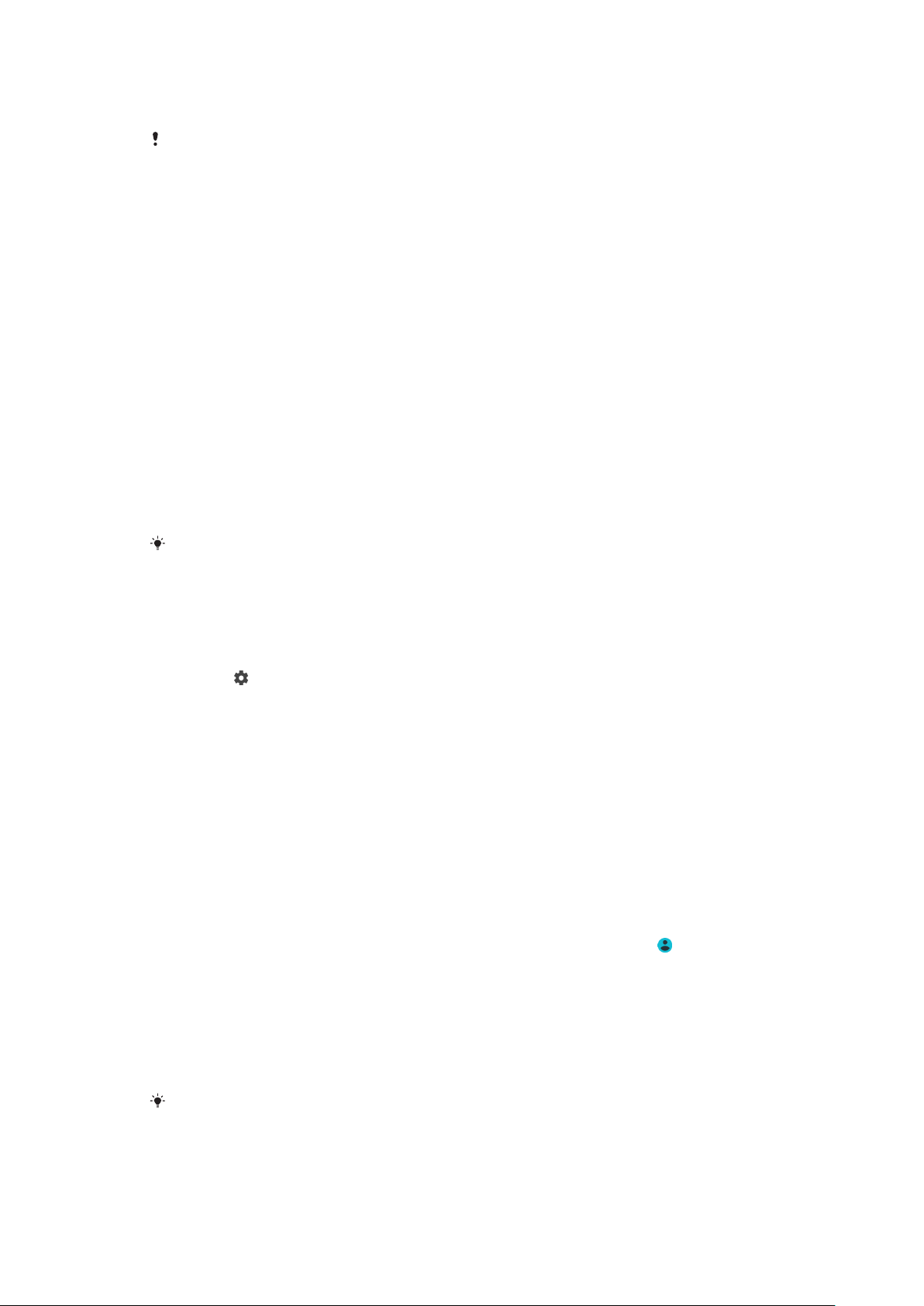
• Utente ospite: abilitare l'opzione account ospite per chi desidera utilizzare il
dispositivo solo temporaneamente.
Alcune funzioni sono disponibili solo per il proprietario. Ad esempio, solo il proprietario può
consentire i download da origini diverse da Google Play™.
Informazioni sull'account Utente standard
Aggiungendo account utente standard, è possibile consentire a dierenti utenti di
disporre di schermate iniziali, sfondi e impostazioni generali dierenti. Dispongono
inoltre di accesso separato alle applicazioni e alla memoria di archiviazione per file
di foto e musica. È inoltre possibile aggiungere fino a sette account utente
standard sul dispositivo.
Per aggiungere un account utente normale
1 Accertarsi di aver eseguito l'accesso come proprietario, vale a dire come
l'utente che configura il dispositivo per la prima volta.
2 Trovare e sfiorare Impostazioni > Utenti e account > Utenti > Aggiungi
utente.
3 Sfiorare OK. È stato creato il nuovo account.
4 Sfiorare Configura ora. Nell'angolo superiore a destra, vengono visualizzati il
blocco schermo e un'icona che rappresenta l'utente appena aggiunto.
5 Sbloccare lo schermo scorrendo il dito verso l'alto.
6 Seguire le istruzioni visualizzate sullo schermo per configurare l'account
dell'utente.
È anche possibile aggiungere un account utente normale su qualsiasi schermata dalla barra
di stato. Trascinare la barra di stato completamente verso il basso e sfiorare l'icona
dell'utente, quindi sfiorare Aggiungi utente.
Per eliminare un account utente regolare dal dispositivo
1 Assicurarsi di aver eettuato l'accesso come proprietario.
2 Trovare e sfiorare Impostazioni > Utenti e account > Utenti.
3 Sfiorare
accanto al nome dell'utente che si desidera eliminare, quindi
sfiorare Rimuovi utente > Elimina.
Informazioni sull'account Utente ospite
Se qualcuno desidera utilizzare il dispositivo solo temporaneamente, è possibile
abilitare un account ospite per tale utente. In modalità ospite, il dispositivo si avvia
come un sistema appena installato con solo tre app preinstallate. Quando l'ospite
a terminato di utilizzare il dispositivo, è possibile cancellare la sessione in modo
che l'ospite successivo possa ricominciare. L'account utente ospite è preinstallato e
non può essere eliminato.
Per attivare l'account utente guest
1 Accertarsi di aver eseguito l'accesso come proprietario, vale a dire come
l'utente che configura il dispositivo per la prima volta.
2 Trascinare la barra di stato verso il basso usando due dita e sfiorare
3 Sfiorare Aggiungi ospite.
.
Per cancellare i dati della sessione ospite
1 Assicurarsi di aver eettuato l'accesso all'account di ospite.
2 Trovare e sfiorare Impostazioni > Utenti e account > Utenti.
3 Trovare e sfiorare Rimuovi ospite.
4 Sfiorare Rimuovi.
Inoltre, è possibile cancellare la sessione ospite dalla barra di stato presente su tutti gli
schermi; è suciente aver eseguito l'accesso all'account ospite. Trascinare la barra di stato
verso il basso e sfiorare l'icona dell'utente, quindi sfiorare Rimuovi ospite.
64
Questa è una versione Internet della pubblicazione. © Stampato per un uso privato.

Passaggio tra account di utenti multipli
Per passare da un account utente all'altro
1 Per visualizzare l'elenco degli utenti, trascinare la barra di stato verso il basso
usando due dita, quindi sfiorare .
2 Sfiorare l'icona che rappresenta l'account utente al quale si desidera passare.
Viene visualizzato il blocco schermo di quell'account utente.
Quando si passa all'account ospite, sfiorare Ricomincia se si desidera cancellare la sessione
precedente oppure sfiorare Sì, continua per continuare con la sessione precedente.
Impostazioni per più account utente
Sui dispositivi con più utenti sono disponibili tre dierenti tipi di impostazioni:
• Impostazioni che possono essere modificate da qualunque utente e sono di
interesse generale. Gli esempi includono lingua, Wi-Fi, modalità aereo, NFC e
Bluetooth®.
• Impostazioni che interessano un singolo account utente. Gli esempi includono la
sincronizzazione dati automatica, il blocco dello schermo, l’aggiunta di vari
account e lo sfondo.
• Impostazioni visibili solo al proprietario e che interessano tutti gli utenti, ad
esempio, le impostazioni VPN.
65
Questa è una versione Internet della pubblicazione. © Stampato per un uso privato.
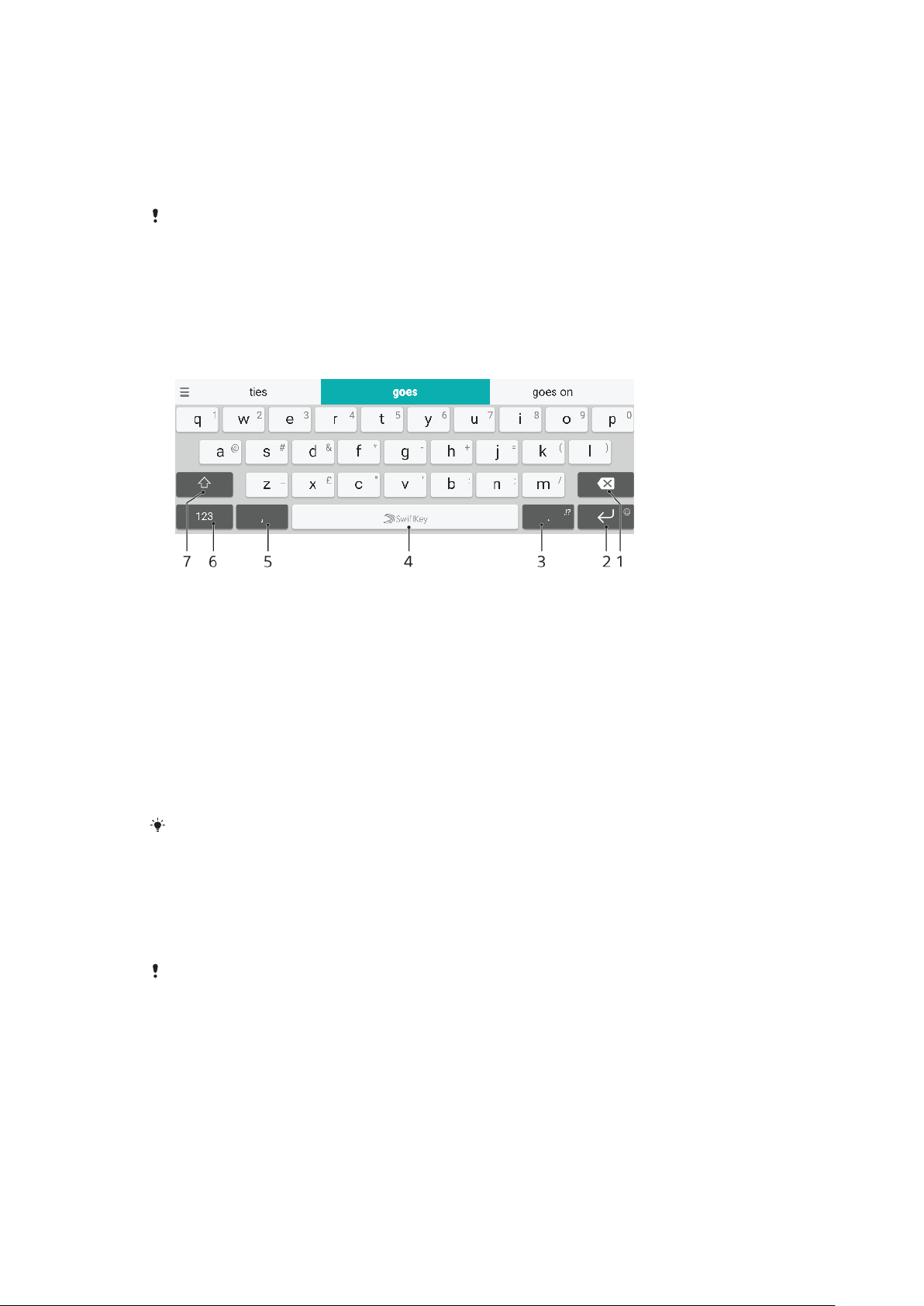
Immissione di testo
Tastiere sul display
Sono presenti molti provider per l'inserimento del testo preinstallati sul dispositivo.
Il provider per inserimento del testo predefinito può dipendere dalle impostazioni
internazionali o di lingua utilizzate. Uno o più provider per l'inserimento del testo
potrebbero non essere disponibili nel proprio paese.
Tastiera SwiftKey
®
È possibile immettere testo con la tastiera sul display sfiorando ogni lettera; in
alternativa, è possibile utilizzare la funzione Flow di SwiftKey e scorrere con il dito
da una lettera all'altra per formare le parole.
1 Elimina
2 Sfiorare per immettere un ritorno a capo oppure toccare e tenere premuto per accedere agli
emoticon.
3 Inserire la punteggiatura.
4 Inserire uno spazio
5 Sfiorare per immettere una virgola
6 Visualizzare numeri e simboli
7 Passare da minuscolo a maiuscolo a tutto maiuscolo
Per maggiori informazioni su SwiftKey, visitare
https://swiftkey.com/
.
Per visualizzare la tastiera sul display e immettere testo
• Sfiorare un campo per l 'immissione di testo.
Utilizzare la tastiera sul display in orientamento orizzontale
• Quando viene visualizzata la tastiera sul display, girare il dispositivo di lato.
Potrebbe essere necessario regolare le impostazioni in alcune applicazioni per abilitare
l'orientamento orizzontale.
Per immettere il testo un carattere per volta
1 Per immettere un carattere visibile sulla tastiera, toccare il carattere.
2 Per immettere la variante di una lettera, tenere premuta una lettera normale
della tastiera per visualizzare un elenco delle opzioni disponibili, quindi
selezionare dall'elenco. Ad esempio, per immettere "é", tenere premuto "e"
fino a visualizzare le altre opzioni, quindi tenendo premuto il dito sulla
tastiera, trascinare e selezionare "é".
66
Questa è una versione Internet della pubblicazione. © Stampato per un uso privato.

Per immettere un punto
• Una volta immessa una parola, sfiorare due volte la barra dello spazio.
Per immettere testo utilizzando la funzione di input gesto
1 Quando viene visualizzata la tastiera sul display, far scorrere un dito da una
lettera all'altra per tracciare la parola che si desidera scrivere.
2 Al termine dell'immissione di una parola, sollevare il dito. In base alle lettere
toccate, appare il suggerimento di una parola.
3 Se non viene visualizzata la parola desiderata, sfiorare per vedere le altre
opzioni ed eettuare una scelta. Se l'opzione desiderata non appare,
eliminare l'intera parola e tracciarla nuovamente oppure immetterla
sfiorando ogni lettera individualmente.
Modificare testo
È possibile selezionare, tagliare, copiare e incollare il testo durante la scrittura. È
possibile accedere alle opzioni per la modifica sfiorando due volte il testo inserito.
Le opzioni per la modifica diventano quindi disponibili dalla barra delle
applicazioni.
Barra delle applicazioni
Le operazioni riportate di seguito sono disponibili sul testo selezionato:
• Taglia
• Copia
• Incolla
• Condividi
• Seleziona tutto
L'opzione Incolla viene visualizzata solo quando si dispone di testo salvato in Appunti.
Per selezionare il testo
1 Sfiorare due volte una parola per evidenziarla.
2 È possibile trascinare le schede disponibili su entrambi i lati della parola
evidenziata per selezionare altri tipi di testo.
Per modificare testo
1 Sfiorare due volte una parola per aprire la barra delle applicazioni.
2 Selezionare il testo che si desidera modificare e utilizzare la barra delle
applicazioni per eettuare le modifiche desiderate.
Compilazione automatica
La funzione Compilazione autom. consente di risparmiare tempo durante
l'inserimento di dati nei moduli. Quando si abilita un'Servizio completamento
automatico, informazioni come nomi, numeri di telefono, indirizzi, dati della carta
di credito vengono salvati in modo da poterli utilizzare di nuovo in futuro. La
compilazione automatica di Google è abilitata per impostazione predefinita, ma è
possibile disabilitarla oppure impostarla per un'altra app, se necessario.
Per selezionare un'app di compilazione automatica
1 Trovare e sfiorare Impostazioni > Sistema > Lingue e immissione.
2 Sfiorare Avanzate > Servizio completamento automatico.
3 Sfiorare
oppure Nessuno per disabilitare l'utilizzo delle app di Compilazione
autom..
per scaricare un'Servizio completamento automatico dierente
67
Questa è una versione Internet della pubblicazione. © Stampato per un uso privato.

Chiamata
Eettuare chiamate
È possibile eettuare una chiamata digitando manualmente un numero di telefono
oppure utilizzare la funzione di composizione intelligente per trovare in maniera
più veloce i numeri nell'elenco dei contatti e nei registri chiamate.
Gli utenti dei dispositivi dual SIM possono impostare una scheda SIM predefinita
da utilizzare per le chiamate. Se preferiscono, possono selezionare la scheda SIM a
ogni chiamata. Trovare e sfiorare Impostazioni > Rete e Internet > SIM doppia >
Chiamate per selezionare un'opzione.
Tastierino
1 Tornare al registro chiamate
2 Elimina
3 Tastierino
4 Pulsante di chiamata
Per aprire il tastierino
1 Trovare e sfiorare
2 Se non viene visualizzato il tastierino, sfiorare .
Per comporre un numero di telefono
1 Trovare e sfiorare
2 Se viene visualizzato il registro chiamate, sfiorare per visualizzare il
tastierino numerico.
3 Immettere il numero di telefono, quindi sfiorare
4 Gli utenti di dispositivi dual SIM devono selezionare una scheda SIM, se
richiesto.
Per eettuare una chiamata tramite la funzione di composizione intelligente
1 Trovare e sfiorare
2 Se viene visualizzato il registro chiamate, sfiorare per visualizzare il
tastierino numerico.
3 Utilizzare il tastierino numerico per immettere lettere o numeri che
corrispondono al contatto che si desidera chiamare. Nel momento in cui si
digita ogni lettera o numero, verrà visualizzata un elenco di contatti che
potrebbero corrispondere.
4 Sfiorare il contatto che si desidera chiamare.
5 Gli utenti di dispositivi dual SIM devono selezionare una scheda SIM, se
richiesto.
.
.
.
.
68
Questa è una versione Internet della pubblicazione. © Stampato per un uso privato.

Per eettuare una chiamata internazionale
1 Trovare e sfiorare . Viene visualizzato il registro chiamate.
2 Sfiorare per visualizzare il tastierino.
3 Tenere premuto 0 finché non viene visualizzato il segno "+".
4 Immettere il prefisso internazionale, quello nazionale (senza gli zero iniziali)
e il numero di telefono. Quindi, sfiorare .
5 Gli utenti di dispositivi dual SIM devono selezionare una scheda SIM, se
richiesto.
Per aggiungere un numero diretto alla schermata Home
1 Nel menu di personalizzazione, sfiorare Widget > Scelte rapide.
2 Scorrere l'elenco delle applicazioni e selezionare Composizione diretta.
3 Selezionare il contatto e il numero che si desidera utilizzare come numero
diretto.
Per mostrare o nascondere il numero di telefono durante le chiamate in uscita
1 Trovare e sfiorare
.
2 Sfiorare > Impostazioni > Chiamate.
3 Gli utenti di dispositivi dual SIM devono selezionare una scheda SIM.
4 Sfiorare Altre impostazioni > ID chiamante, quindi scegliere un'opzione.
È possibile che l'opzione non venga fornita da tutti gli operatori.
Come ricevere le chiamate
Se si riceve una chiamata quando il dispositivo è in modalità sospensione o lo
schermo è bloccato, l'applicazione del telefono si apre a schermo intero. Per i
dispositivi dual SIM, l'icona della SIM indica a quale scheda SIM è diretta la
chiamata.
Se si riceve una chiamata in arrivo quando lo schermo è attivo, tale chiamata viene
visualizzata come notifica floating, cioè, in una finestra ridotta a icona che si sposta
nella parte alta dello schermo. Per i dispositivi dual SIM, la dicitura SIM1 o SIM2
indica a quale scheda SIM è diretta la chiamata. Quando si riceve la notifica, si può
scegliere di rispondere alla chiamata e aprire la schermata dell'applicazione
telefono o rifiutarla e rimanere nella schermata corrente.
Per rispondere a una chiamata quando lo schermo non è attivo
• Quando si riceve una chiamata, trascinare
verso destra.
Per rispondere a una chiamata in arrivo quando lo schermo è attivo
• Quando si riceve una chiamata, nella notifica Heads-up visualizzata nella
parte superiore dello schermo, sfiorare RISPONDI.
Invece di rispondere alla chiamata, è possibile accedere alla schermata dell'applicazione
principale del telefono sfiorando la finestra di notifica Heads-Up. Con questo metodo, è
possibile ottenere più opzioni di gestione della chiamata. Ad esempio, è possibile decidere
di rifiutare la chiamata con un messaggio.
Per rifiutare una chiamata quando lo schermo non è attivo
• Quando si riceve una chiamata, trascinare
verso sinistra.
Per rifiutare una chiamata quando lo schermo è attivo
• Quando si riceve una chiamata, nella notifica Heads-up visualizzata nella
parte superiore dello schermo, sfiorare RIFIUTA.
Invece di
principale del telefono sfiorando la finestra di notifica Heads-Up. In questo modo, è
possibile ottenere più opzioni di gestione della chiamata. Ad esempio, è possibile decidere
di rifiutare la chiamata con un messaggio.
rifiutare la chiamata, è possibile accedere alla schermata dell'applicazione
69
Questa è una versione Internet della pubblicazione. © Stampato per un uso privato.

Per disattivare la suoneria di una chiamata in entrata
• Quando si riceve una chiamata, premere il tasto del volume.
Rifiutare una chiamata con un SMS
È possibile rifiutare una chiamata con un SMS, che viene inviato automaticamente
al chiamante e salvato in Messaggi, nella conversazione con il contatto.
È possibile selezionare il messaggio tra quelli predefiniti disponibili sul dispositivo
oppure creare un nuovo messaggio. Inoltre è possibile creare i propri messaggi
personalizzati modificando quelli predefiniti.
Per rifiutare una chiamata con un SMS quando lo schermo non è attivo
1 Quando si riceve una chiamata, sfiorare Opzioni di risposta.
2 Selezionare un messaggio predefinito oppure sfiorare Scrivi nuovo
messaggio.
Per rifiutare una chiamata con un SMS
1 Quando si riceve una chiamata, sfiorare la finestra di notifica Heads-up, la
quale riporta il numero di telefono o il nome del contatto.
2 Sfiorare OPZIONI DI RISPOSTA.
3 Selezionare un messaggio predefinito oppure sfiorare Scrivi nuovo
messaggio.
Per rifiutare una seconda chiamata con un SMS
1 Quando si avvertono più segnali acustici durante una chiamata, sfiorare
Opzioni di risposta.
2 Selezionare un messaggio predefinito oppure sfiorare Scrivi nuovo
messaggio.
Per modificare l'SMS usato per rifiutare una chiamata
1 Trovare e sfiorare
2 Sfiorare > Impostazioni > Account di chiamata.
3 Selezionare una scheda SIM.
4 Sfiorare Rifiuta chiamata con messaggio.
5 Sfiorare il messaggio da modificare, quindi eettuare le modifiche
necessarie.
6 Sfiorare OK.
.
Gestione delle chiamate intelligente
È possibile gestire le chiamate in arrivo senza accendere lo schermo, attivando la
funzione di gestione delle chiamate intelligente. Una volta attivata, è possibile
gestire le chiamate nel seguente modo:
• Rispondere: portare il dispositivo all'orecchio.
• Rifiutare: scuotere il dispositivo.
• Disattivare la suoneria: posizionare il dispositivo a faccia sotto.
Per abilitare o disabilitare la gestione delle chiamate intelligente
1 Trovare e sfiorare
2 Sfiorare > Impostazioni > Chiamate.
3 Gli utenti di dispositivi dual SIM devono selezionare una scheda SIM.
4 Sfiorare Gestione smart call.
5 Sfiorare lo slider in Gestione smart call.
.
Come inoltrare le chiamate
È possibile eettuare chiamate a dierenti destinatari, ad esempio, a un altro
numero di telefono o a un altro dispositivo.
70
Questa è una versione Internet della pubblicazione. © Stampato per un uso privato.

Se si utilizza un dispositivo dual SIM, è possibile inoltrare le chiamate che arrivano
sulla scheda SIM 1 alla scheda SIM 2 quando la scheda SIM 1 non è raggiungibile e
viceversa. Questa funzione viene chiamata Raggiungibilità dual SIM. È necessario
abilitarla manualmente.
Per inoltrare le chiamate
1 Trovare e sfiorare .
2 Sfiorare > Impostazioni.
3 Gli utenti di dispositivi dual SIM devono sfiorare Account di chiamata e
selezionare una scheda SIM. Gli utenti di dispositivi con unica SIM devono
sfiorare Chiamate.
4 Sfiorare Deviazione chiamate > Voce, quindi selezionare un'opzione.
5 Immettere il numero verso il quale inoltrare le chiamate, quindi sfiorare
Attiva.
Per disattivare l'inoltro chiamate
1 Trovare e sfiorare
.
2 Sfiorare > Impostazioni > Chiamate.
3 Gli utenti di dispositivi dual SIM devono selezionare una scheda SIM.
4 Sfiorare Deviazione chiamate > Voce.
5 Selezionare un'opzione, quindi sfiorare Disattiva.
Per abilitare la funzionalità di raggiungibilità della dual SIM
La funzione è disponibile soltanto per i dispositivi dual SIM.
1 Trovare e sfiorare Impostazioni > SIM doppia > Raggiungibilità SIM
doppia.
2 Sfiorare lo slider per abilitare la funzione.
3 Sfiorare CONTINUA.
4 Seguire le istruzioni visualizzate sullo schermo per completare la procedura.
Se la funzione di Raggiungibilità SIM doppia non funziona dopo averla abilitata, verificare
di aver inserito correttamente i numeri di telefono per ogni scheda SIM. In alcuni casi, i
numeri sono rilevati automaticamente durante la configurazione. Altrimenti, ne viene
richiesta l'immissione manuale.
Come bloccare un numero
È possibile bloccare alcuni numeri in modo che non possano chiamare o inviare
messaggi. Selezionare dai numeri memorizzati oppure digitare un numero.
Per bloccare un numero memorizzato
1 Trovare e sfiorare
2 Toccare e tenere premuto il numero da bloccare.
3 Sfiorare Blocca numero e BLOCCA. Le chiamate e gli SMS provenienti da
quel numero vengono bloccati.
Per bloccare un numero sfiorandolo
1 Trovare e sfiorare
2 Sfiorare > Impostazioni > Blocca numeri > Aggiungi un numero.
3 Immettere il numero di telefono da bloccare, quindi sfiorare BLOCCA. Le
chiamate e gli SMS provenienti da quel numero vengono bloccati.
.
.
Per sbloccare un numero bloccato
1 Trovare e sfiorare
.
2 Sfiorare > Impostazioni > Blocca numeri.
3 Sfiorare
accanto al numero di telefono da sbloccare, quindi sfiorare
SBLOCCA. Le chiamate e gli SMS provenienti da quel numero non sono più
bloccati.
71
Questa è una versione Internet della pubblicazione. © Stampato per un uso privato.

Contatti
Aggiunta e modifica di contatti
È possibile aggiungere, modificare o eliminare contatti sul dispositivo e da account
sincronizzati. Aggiungere immagini di contatti o impostare suonerie individuali per
personalizzare i contatti. È inoltre possibile modificare le informazioni di contatto
personali.
Per aggiungere un contatto
1 Trovare e sfiorare .
2 Sfiorare
3 Se è la prima volta che si aggiunge un contatto e sul dispositivo sono
presenti più account sincronizzati, selezionarne uno. Questo diventerà
l'account predefinito per il salvataggio dei contatti. In un secondo momento
sarà possibile selezionare dove salvare il contatto, sfiorando
Salvataggio in:.
4 Inserire o selezionare le informazioni desiderate per il contatto.
5 Al termine, sfiorare Salva.
.
>
Per modificare l'impostazione predefinita per il salvataggio dei contatti, sfiorare
selezionare il nuovo account. In alternativa, selezionare Contatto telefono per salvare i
contatti solo sul dispositivo. Per spostare un contatto esistente su un nuovo account, è
necessario creare nuovamente il contatto e salvarlo sul nuovo account.
Se si aggiunge un segno + e il prefisso internazionale prima del numero di telefono di un
contatto, non è necessario modificare nuovamente il numero quando si eettuano
chiamate dall'estero.
Per modificare un contatto
1 Trovare e sfiorare .
2 Sfiorare il contatto che si desidera modificare, quindi sfiorare
3 Modificare le informazioni desiderate.
4 Al termine, sfiorare Salva.
Alcuni servizi di sincronizzazione non consentono di modificare i dettagli dei contatti.
Per aggiungere o rimuovere l'immagine di un contatto
1 Trovare e sfiorare
2 Sfiorare il contatto che si desidera modificare, quindi sfiorare .
3 Sfiorare , quindi selezionare un'opzione.
4 Dopo aver aggiornato l'immagine, sfiorare Salva.
È inoltre possibile aggiungere un'immagine a un contatto direttamente dall'applicazione
Album. Se si desidera aggiungere un'immagine salvata su un account online, è innanzitutto
necessario scaricare l'immagine.
.
.
e
Per personalizzare la suoneria di un contatto
1 Trovare e sfiorare
2 Sfiorare il contatto che si desidera modificare, quindi sfiorare > Imposta
suoneria.
3 Selezionare una suoneria o sfiorare
salvato nel dispositivo.
4 Sfiorare FATTO.
Per inviare tutte le chiamare alla segreteria telefonica per un contatto
1 Trovare e sfiorare
2 Selezionare il contatto desiderato.
3 Sfiorare
> Indirizza a segreteria.
Questa è una versione Internet della pubblicazione. © Stampato per un uso privato.
.
per selezionare un file musicale
.
72

Per eliminare i contatti
1 Trovare e sfiorare .
2 Tenere premuto il contatto che si desidera eliminare.
3 Sfiorare e ELIMINA.
4 Per eliminare molti o tutti i contatti, contrassegnare le caselle di testo vicino
ai contatti da eliminare.
5 Sfiorare e ELIMINA.
Per modificare le informazioni di contatto personali
1 Trovare e sfiorare .
2 Sfiorare
3 Sfiorare , quindi immettere le nuove informazioni oppure apportare le
modifiche desiderate.
4 Al termine, sfiorare Salva.
Per creare un nuovo contatto da un SMS
1 Trovare e sfiorare
2 Sfiorare l'icona accanto al numero di telefono, quindi sfiorare AGGIUNGI
CONTATTO.
3 Selezionare un contatto esistente o sfiorare Crea nuovo contatto.
4 Modificare le informazioni del contatto e sfiorare Salva.
> I miei dati.
.
Come raggruppare i contatti
È possibile creare etichette per i contatti in modo da organizzarli in gruppi. Ad
esempio, è possibile assegnare il nome "Famiglia" o "Amici" a un gruppo di
contatti per dierenziarli dagli altri.
Per creare una nuova etichetta per un gruppo
1 Trovare e sfiorare
2 Sfiorare e Crea etichetta.
3 Selezionare la posizione di memorizzazione dei contatti.
4 Digitare un nome per l'etichetta, quindi sfiorare OK.
Per eliminare l'etichetta di un gruppo
1 Trovare e sfiorare
2 Sfiorare , quindi sfiorare l'etichetta da eliminare.
3 Sfiorare e Elimina etichetta.
.
.
Trasferimento contatti
Esistono diversi modi per trasferire i contatti sul nuovo dispositivo. È possibile
sincronizzare i contatti da un account online oppure importarli direttamente da un
altro dispositivo.
Se i contatti di un precedente dispositivo vengono sincronizzati con un account
online, è possibile trasferirli nel nuovo dispositivo utilizzando tale account.
È possibile copiare i contatti in una memory card, utilizzare la tecnologia Bluetooth
oppure salvare i contatti su una scheda SIM. Per informazioni più specifiche su
come trasferire i contatti dal vecchio dispositivo, fare riferimento alla guida per
l'utente adatta.
Ulteriori informazioni sulla scelta del metodo di trasferimento sono disponibili
all'indirizzo
http://support.sonymobile.com/
.
Trasferimento contatti tramite account online
Se vengono sincronizzati i contatti nel vecchio dispositivo o computer con un
account online, per esempio, Google Sync™ o Microsoft® Exchange ActiveSync®, è
possibile trasferire i contatti sul nuovo dispositivo usando tale account.
73
Questa è una versione Internet della pubblicazione. © Stampato per un uso privato.
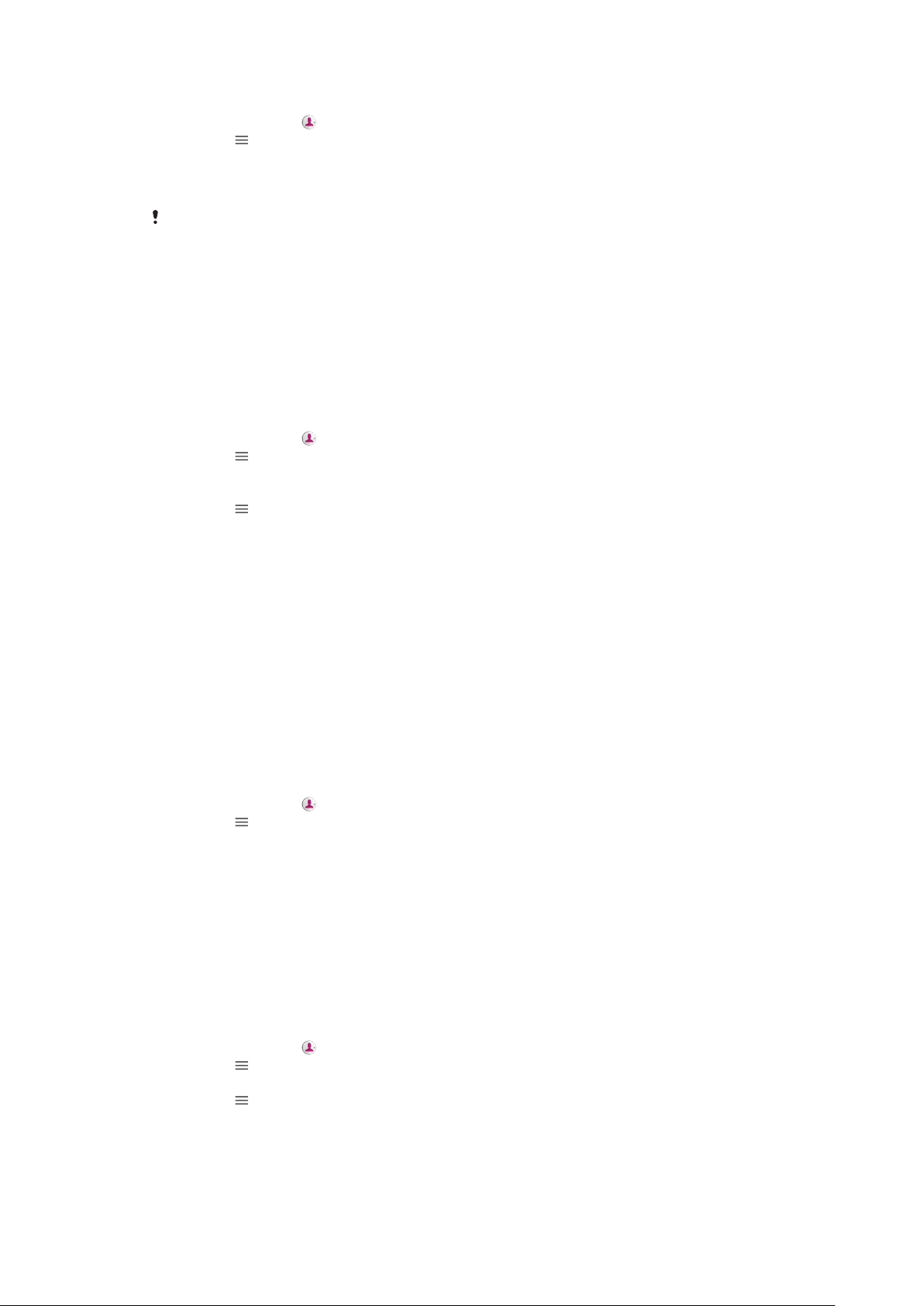
Per attivare o disattivare la sincronizzazione automatica dei dati
1 Trovare e sfiorare .
2 Sfiorare e Impostazioni.
3 Sfiorare Account e lo slider Sincronizza automaticamente i dati per abilitare
o disabilitare la funzione.
4 Sfiorare OK.
È necessario registrarsi all'account di sincronizzazione corrispondente prima di poter
sincronizzare i contatti con il dispositivo.
Altri metodi per trasferire i contatti
Sono disponibili altri modi per trasferire i contatti dal vecchio dispositivo a quello
nuovo. È possibile, ad esempio, copiare i contatti in una memory card oppure
utilizzare la tecnologia Bluetooth. Per informazioni più specifiche su come
trasferire i contatti dal vecchio dispositivo, fare riferimento alla guida per l'utente
adatta.
Importare contatti da una memory card
1 Trovare e sfiorare
2 Sfiorare , quindi sfiorare Impostazioni > Importa > Scheda SD o memoria
interna (file vcf).
3 Selezionare la posizione di memorizzazione dei contatti.
4 Sfiorare
5 Selezionare il file che si desidera importare sfiorandolo.
, quindi selezionare Scheda SD.
.
Per importare contatti utilizzando la tecnologia Bluetooth
1 Assicurarsi che la funzione Bluetooth sia attivata e che il dispositivo sia
impostato su visibile.
2 Quando si riceve la notifica di un file in arrivo sul dispositivo, trascinare la
barra di stato verso il basso e sfiorare la notifica per accettare il trasferimento
di file.
3 Sfiorare Accetta per iniziare il trasferimento di file.
4 Trascinare la barra di stato verso il basso. Al termine del trasferimento,
sfiorare la notifica.
5 Sfiorare il file ricevuto e selezionare la posizione di memorizzazione dei
contatti.
Per importare contatti dalla scheda SIM
1 Trovare e sfiorare
2 Sfiorare , quindi sfiorare Impostazioni > Importa.
3 Gli utenti di dispositivi con unica SIM devono sfiorare Importa da scheda
SIM. Gli utenti di dispositivi dual SIM devono selezionare una scheda SIM.
4 Selezionare la posizione di memorizzazione dei contatti.
5 Selezionare i contatti da importare, quindi sfiorare Importa.
.
Backup dei contatti
È possibile utilizzare la memoria interna, una memory card oppure una scheda SIM
per eseguire il backup dei contatti.
Per esportare tutti i contatti in una memory card
1 Trovare e sfiorare
2 Sfiorare
(file vcf)..
3 Sfiorare
4 Selezionare una cartella di destinazione, quindi sfiorare Salva.
> Impostazioni > Esporta > su scheda SD o memoria interna
> Scheda SD.
Questa è una versione Internet della pubblicazione. © Stampato per un uso privato.
.
74
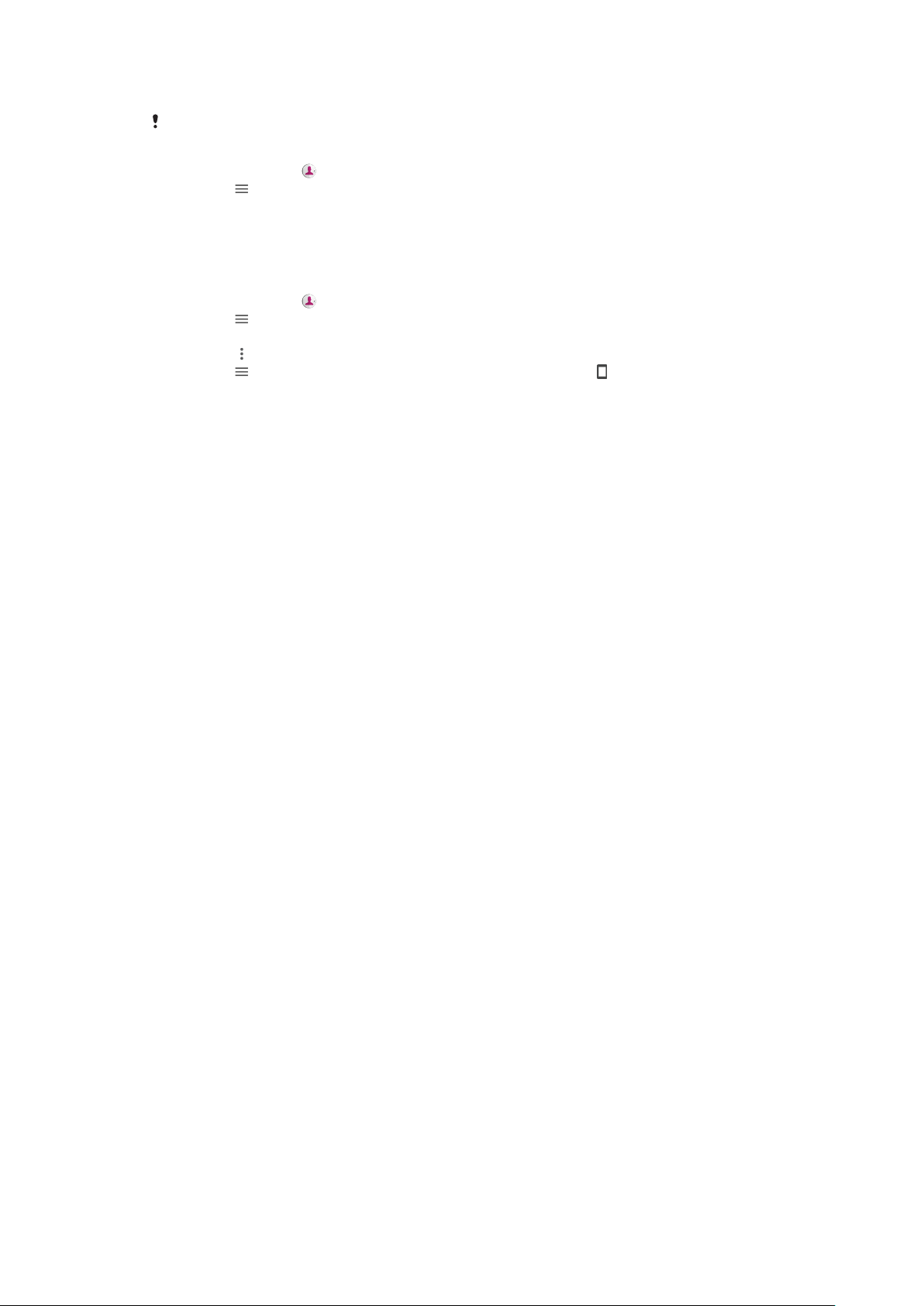
Per esportare i contatti su una scheda SIM
Quando si esportano i contatti su una scheda SIM, è possibile che non tutte le informazioni
vengano esportate. Ciò è dovuto alle limitazioni di memoria sulle schede SIM.
1 Trovare e sfiorare .
2 Sfiorare > Impostazioni > Esporta.
3 Selezionare una scheda SIM, quindi sfiorare OK.
4 Selezionare i contatti da esportare, quindi sfiorare Esporta.
5 Selezionare un'opzione, quindi sfiorare OK.
Per esportare tutti i contatti nella memoria interna
1 Trovare e sfiorare
.
2 Sfiorare > Impostazioni > Esporta > su scheda SD o memoria interna
(file vcf).
3 Sfiorare
4 Sfiorare
> Mostra memoria interna.
e il numero di modello del dispositivo accanto a .
5 Selezionare una cartella di destinazione oppure sfiorare Salva.
75
Questa è una versione Internet della pubblicazione. © Stampato per un uso privato.

Messaggi e chat
Lettura e invio di messaggi
L'applicazione Messaggi consente di visualizzare i messaggi sotto forma di
conversazioni; ciò significa che tutti i messaggi invitati a una determinata persona
e quelli ricevuti dalla stessa persona vengono raggruppati.
Il numero di caratteri che può essere inviato in un singolo messaggio varia in base al
gestore e alla lingua in uso. Anche la dimensione massima di un MMS (include la
dimensione dei file multimediali aggiunti) varia in base al gestore. Per ulteriori informazioni,
contattare il gestore di rete.
Panoramica su Messaggi
1 Tornare all'elenco delle conversazioni
2 Chiamare il mittente del messaggio
3 Visualizzare altre opzioni
4 Messaggi inviati e ricevuti
5 Selezionare scheda SIM/Inviare un messaggio completato
6 Aggiungere allegati
Per creare e inviare un messaggio
1 Trovare e sfiorare .
2 Sfiorare
.
3 Immettere il nome o il numero di telefono del destinatario, quindi
selezionarlo dai suggerimenti visualizzati. Se il destinatario non è presente
fra i contatti, immettere manualmente il suo numero.
4 Per inviare un messaggio di gruppo, sfiorare
e aggiungere altri
destinatari.
5 Sfiorare
per selezionare la scheda SIM da utilizzare, quindi scrivere il testo
del messaggio.
6 Se si desidera aggiungere un allegato, sfiorare
e selezionare la relativa
opzione.
7 Per inviare il messaggio, sfiorare
I messaggi chiusi prima di essere inviati vengono salvati come bozze. La conversazione
viene contrassegnata con il termine Bozza.
.
76
Questa è una versione Internet della pubblicazione. © Stampato per un uso privato.

Per leggere un messaggio ricevuto
1 Trovare e sfiorare .
2 Sfiorare la conversazione desiderata.
3 Se il messaggio non è stato ancora scaricato, sfiorarla.
Per impostazione predefinita, tutti i messaggi ricevuti vengono salvati nella memoria del
dispositivo.
Per rispondere a un messaggio
1 Trovare e sfiorare .
2 Sfiorare la conversazione che include il messaggio.
3 Sfiorare
per selezionare la scheda SIM da utilizzare, quindi scrivere la
risposta e sfiorare .
Per inoltrare un messaggio
1 Trovare e sfiorare
.
2 Sfiorare la conversazione che include il messaggio desiderato.
3 Toccare e tenere premuto il messaggio, quindi sfiorare Inoltra messaggio.
4 Selezionare un contatto recente dall'elenco oppure sfiorare
e immettere il
nome o il numero di telefono del destinatario, quindi selezionare dai
suggerimenti visualizzati. Se il destinatario non è presente fra i contatti,
immettere manualmente il suo numero.
5 Modificare il messaggio, se necessario, quindi sfiorare
dispositivi dual SIM devono sfiorare uno dei pulsanti
. Gli utenti dei
a seconda della
scheda SIM che desiderano usare.
Per salvare un file contenuto in un messaggio ricevuto
1 Trovare e sfiorare
.
2 Se il messaggio non è stato ancora scaricato, sfiorarlo.
3 Toccare e tenere premuto il messaggio che si desidera salvare, quindi
selezionare l'opzione desiderata.
Impostazioni dei messaggi
È possibile modificare le impostazioni di notifica dei messaggi e selezionare
l'attivazione dei rapporti di consegna dei messaggi.
Per modificare le impostazioni di notifica dei messaggi
1 Trovare e sfiorare
2 Sfiorare
e Impostazioni. Se il dispositivo ha due schede SIM, sfiorare
Generali.
3 Per impostare un suono di notifica, sfiorare Notifiche > Suono, quindi
selezionare un'opzione o sfiorare
dispositivo.
4 Per confermare, sfiorare FATTO.
5 Per regolare altre impostazioni di notifica, sfiorare gli slider.
Per abilitare o disabilitare i rapporti di consegna per i messaggi in uscita
1 Trovare e sfiorare
2 Sfiorare e Impostazioni.
3 Gli utenti di dispositivi dual SIM devono selezionare una scheda SIM. Gli
utenti di dispositivi con unica SIM devono sfiorare Avanzate.
4 Sfiorare lo slider Ricevi rapporti di consegna SMS per abilitare o disabilitare
la funzione.
.
e selezionare il file musicale salvato nel
.
Dopo aver attivato i rapporti di consegna, viene visualizzato un avviso che informa che i
messaggi sono stati recapitati in modo corretto.
77
Questa è una versione Internet della pubblicazione. © Stampato per un uso privato.

Chat video
È possibile utilizzare l'applicazione di chat video Google Duo™ presente sul
dispositivo per chattare con gli amici che usano l'applicazione su dispositivi
Android™ e iOS.
Visitare
utilizzare questa applicazione.
La funzione di videochiamata può essere utilizzata esclusivamente su dispositivi con una
fotocamera anteriore.
Per utilizzare l'applicazione Duo™
• Trovare e sfiorare Google > Duo.
https://support.google.com/duo/
per ulteriori informazioni su come
Configurazione e-mail
Utilizzare l'applicazione e-mail del dispositivo per inviare e ricevere messaggi email tramite i propri account di posta. È possibile disporre di uno o più account email contemporaneamente, inclusi gli account aziendali di Microsoft Exchange
ActiveSync.
Per configurare un account e-mail
1 Trovare e sfiorare
2 Seguire le istruzioni visualizzate sullo schermo per completare la
configurazione.
.
Per alcuni servizi e-mail, potrebbe essere necessario contattare il provider di servizi e-mail
per ricevere informazioni sulle impostazioni dettagliate dell'account e-mail.
Per aggiungere un altro account e-mail
1 Trovare e sfiorare
2 Sfiorare , quindi sfiorare Impostazioni > Aggiungi account.
3 Seguire le istruzioni visualizzate sullo schermo. Se le impostazioni per
l'account e-mail non possono essere scaricate automaticamente, è possibile
completare manualmente la configurazione.
4 Al termine, sfiorare AVANTI.
.
78
Questa è una versione Internet della pubblicazione. © Stampato per un uso privato.

Musica
Trasferimento di musica sul dispositivo
Sono disponibili due modi per trasferire contenuti musicali dal computer al
dispositivo e viceversa:
• Collegare il dispositivo a un computer usando un cavo USB Type-C. Selezionare
Trasferire file sul dispositivo, quindi copiare e incollare oppure trascinare i file
tramite computer. Vedere
• È possibile utilizzare il programma Companion Xperia™ per trasferire i file
multimediali tra il computer e il dispositivo. Consultare ulteriori informazioni e
scaricare Xperia™ Companion per Windows o Mac all'indirizzo
support.sonymobile.com/global-en/xperia-companion/
L'applicazione Musica potrebbe non supportare tutti i formati di file musicali. Per ulteriori
informazioni sui formati di file supportati e sull'utilizzo dei file multimediali (audio, immagini
e video), scaricare il documento relativo al proprio dispositivo all'indirizzo
www.sonymobile.com/support/
Come ascoltare la musica
Utilizzare l'applicazione Musica per ascoltare la musica e gli audiolibri preferiti.
Panoramica sul lettore musicale
Gestione di file tramite computer
.
.
nella pagina 38.
http://
http://
Ridurre a icona il lettore a schermo intero
1
2 Cercare tutti i brani salvati sul dispositivo
3 Visualizzare la coda di riproduzione corrente
4 Visualizzare le opzioni del menu
5 Copertina (se disponibile)
6 Aggiungere o rimuovere un brano dai preferiti
7 Tempo rimanente del brano attuale
8 Aggiungere un brano a una playlist
9 Indicatore di avanzamento: trascinare l'indicatore o sfiorare la lungo la linea per farlo avanzare o
riavvolgerlo rapidamente.
10 Durata del brano attuale
79
Questa è una versione Internet della pubblicazione. © Stampato per un uso privato.

11 Ripetere il brano corrente oppure tutti i brani della coda di riproduzione
12 Sfiorare per passare al brano successivo, toccare e tenere premuto per far avanzare rapidamente
il brano corrente
13 Riprodurre o mettere in pausa un brano
14 Sfiorare per tornare al brano precedente, toccare e tenere premuto per riavvolgere il brano
corrente
15 Riprodurre in modo casuale i brani nella coda di riproduzione
Schermata Home di Musica
1
Sfiorare per aprire il menu di Musica
2 Scorrere verso l'alto o verso il basso per visualizzare i contenuti
3 Sfiorare per avviare la riproduzione di un brano nella coda
4 Riprodurre tutti i brani in modalità casuale
5 Accedere alla schermata del lettore musicale
Per riprodurre un brano con l'applicazione Musica
1 Trovare e sfiorare .
2 Sfiorare
.
3 Selezionare una categoria musicale.
4 Sfiorare un brano per riprodurlo.
Potrebbe non essere possibile riprodurre elementi protetti da copyright. Verificare di essere
in possesso dei diritti necessari per i contenuti che si desidera utilizzare.
Per trovare online informazioni sui brani
• Mentre un brano è in riproduzione nell'applicazione Musica, sfiorare la
copertina album nella schermata del lettore musicale e sfiorare Altre
informazioni.
Le risorse online relative al brano includono video di YouTube™, testi e pagine Wikipedia
sull'artista.
80
Questa è una versione Internet della pubblicazione. © Stampato per un uso privato.
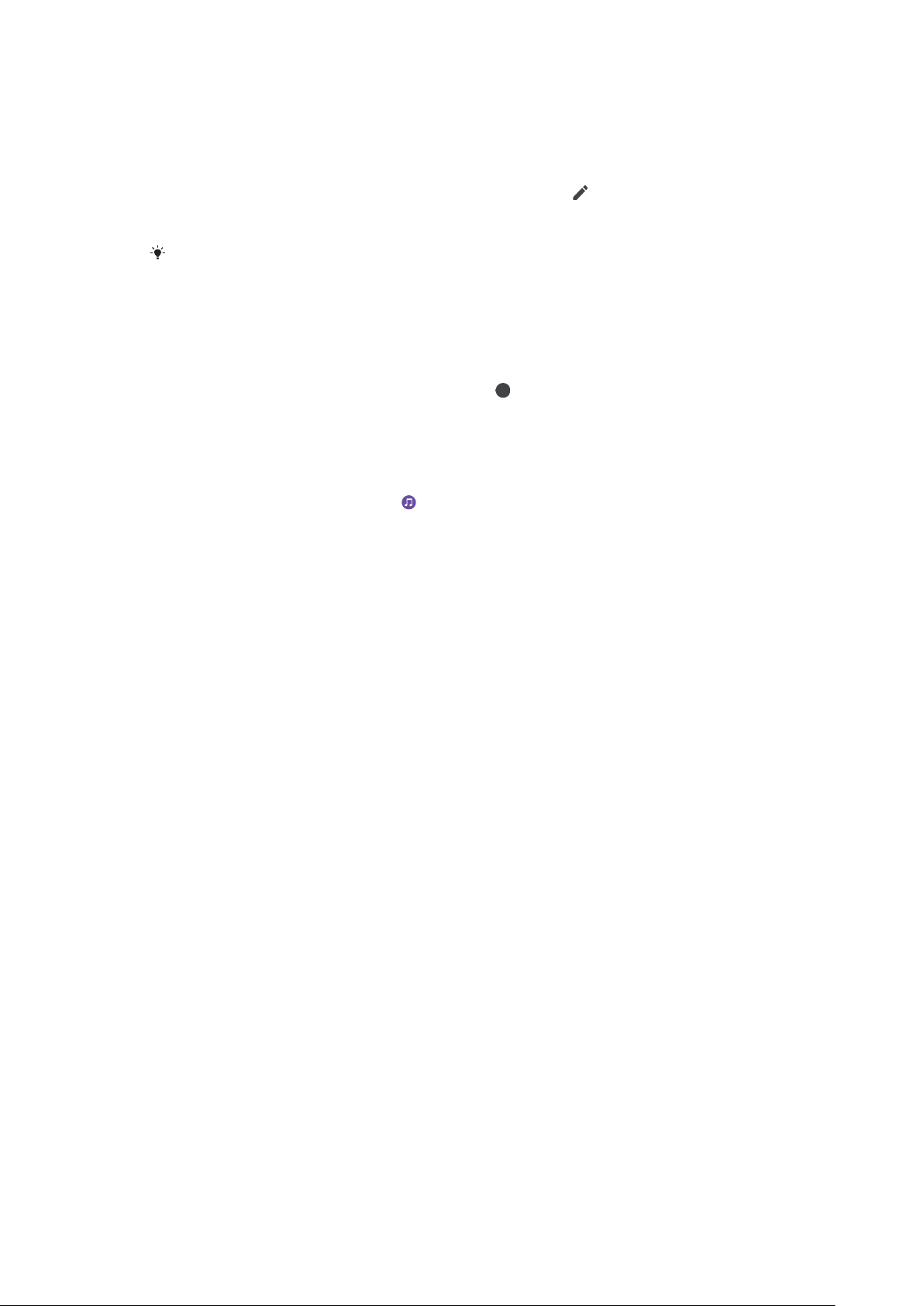
Per modificare le informazioni musicali e scaricare la copertina di un album
1 Mentre un brano è in riproduzione nell'applicazione Musica, sfiorare la
copertina album nella schermata del lettore musicale e sfiorare Modifica
info musicali.
2 Modificare le informazioni come desiderato.
3 Per impostare o scaricare una copertina album, sfiorare , quindi
selezionare un'opzione.
4 Al termine, sfiorare Salva.
È anche possibile impostare il download automatico delle copertine album. Per farlo,
accedere al menu Musica nelle impostazioni.
Per regolare il volume dell'audio
• Premere il tasto Volume in alto o in basso.
Per ridurre a icona l'applicazione Musica
• Durante la riproduzione di un brano, sfiorare
per accedere alla Schermata
Home. L'applicazione Musica continua a essere eseguita in background.
Per aprire l'applicazione Musica quando sta riproducendo musica in sottofondo
• Durante la riproduzione in sottofondo di un brano musicale, trascinare la
barra di stato verso il basso e sfiorare la notifica Musica.
• In alternativa, trovare e sfiorare
.
81
Questa è una versione Internet della pubblicazione. © Stampato per un uso privato.
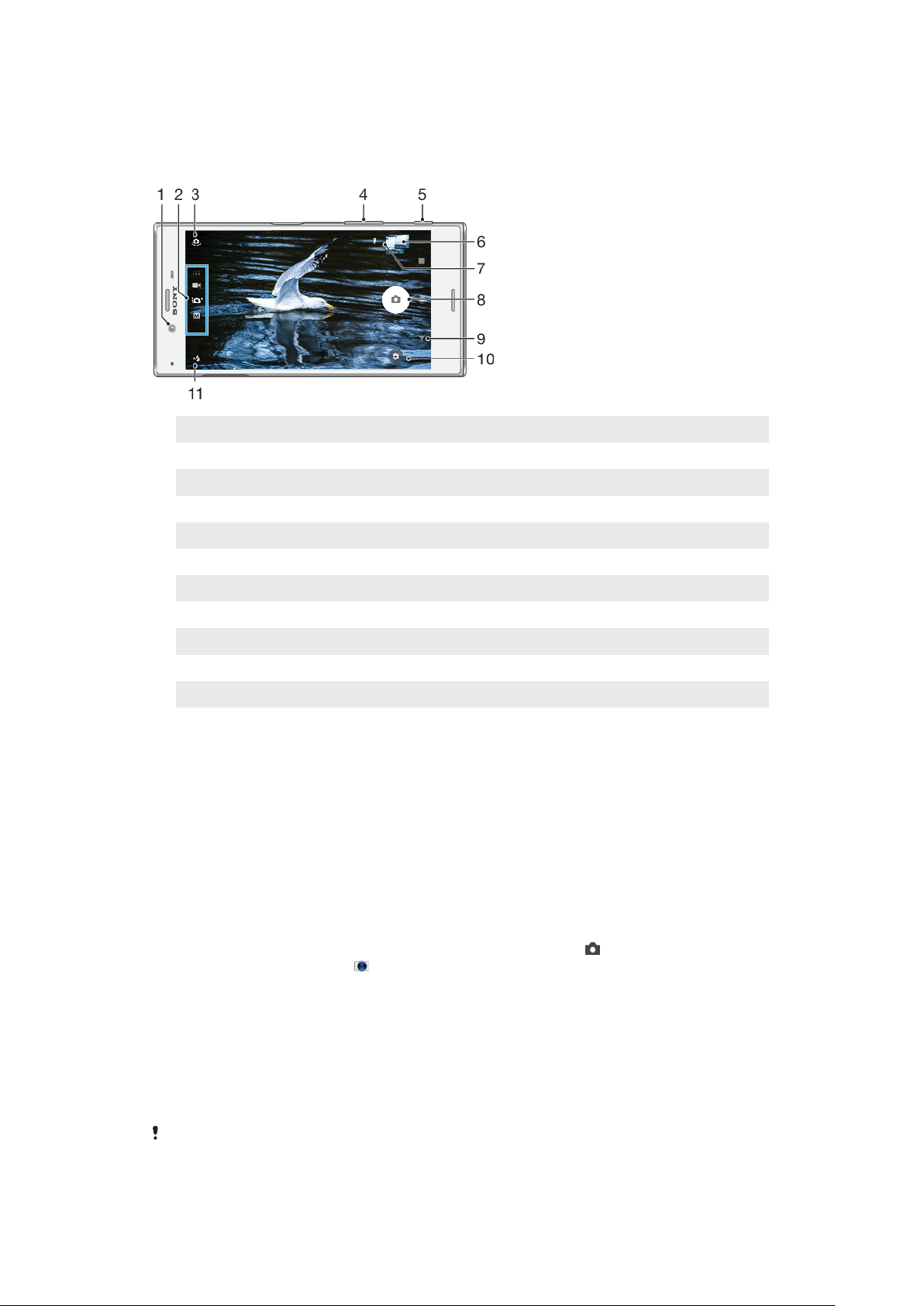
Fotocamera
Introduzione alla fotocamera
1 Obiettivo fotocamera anteriore
2 Selezionare la modalità scatto
3 Passare dalla fotocamera anteriore a quella principale
4 Ingrandire o ridurre
5 Utilizzare il tasto Fotocamera per attivare la fotocamera, scattare foto oppure registrare video
6 Sfiorare l'anteprima per visualizzare, condividere oppure modificare foto e video
7 Salvare la propria ubicazione
8 Utilizzare il pulsante dell'otturatore per scattare foto oppure registrare video
9 Tornare indietro o chiudere la fotocamera
10 Impostazioni della modalità scatto
11 Impostazioni flash
Suggerimenti essenziali sulla fotocamera
• Verificare che l'obiettivo sia pulito. Le impronte digitali oppure un po' di sporco
possono ridurre la qualità delle foto.
• Utilizzare il timer automatico quando si ha bisogno di più tempo prima dello scatto
oppure per evitare foto sfocate.
• Controllare spesso lo stato della memoria del dispositivo. Le foto e i video ad alta
risoluzione occupano maggiore spazio sulla memoria.
• Leggere ulteriori informazioni su come
fotocamera Xperia™
o su come
fotografare con la fotocamera Xperia™
Scattare foto straordinarie con la
.
Per avviare la fotocamera
• Premere completamente il tasto Fotocamera, far scorrere
dal blocco
schermo oppure sfiorare dalla schermata delle applicazioni.
Modalità scatto
La fotocamera è dotata di quattro modalità scatto. Due di queste servono a
scattare foto, vale a dire le modalità Autom. superiore e Manuale.
La modalità Autom. superiore ottimizza automaticamente le impostazioni per vari
scenari dierenti, mentre la modalità Manuale è utile quando si vuole un maggiore
controllo creativo.
Le impostazioni disponibili dipendono dalla modalità scatto selezionata.
82
Questa è una versione Internet della pubblicazione. © Stampato per un uso privato.

Panoramica sulle modalità scatto
Manuale
Scattare foto e regolare manualmente le impostazioni della fotocamera
Autom. superiore
Scattare foto con impostazioni ottimizzate automaticamente
Video
Registrare video
App fotocamera
Utilizzare app di foto e video
Per selezionare una modalità scatto
• Quando si utilizza la fotocamera, scorrere sullo schermo per selezionare tra
modalità foto, video o app della fotocamera.
Per passare dalla fotocamera principale a quella anteriore
• Quando si usa la fotocamera, sfiorare
principale a quella anteriore.
Per utilizzare lo zoom
• Quando si usa la fotocamera, avvicinare oppure allontanare le dita sullo
schermo della fotocamera oppure utilizzare il tasto Volume per fare zoom.
per passare dalla fotocamere
Se si ingrandisce per due o più volte, la qualità dell'immagine potrebbe risentirne. Pertanto,
scattare la foto senza zoom e poi tagliarla.
Per scattare una foto
• Quando si utilizza la fotocamera, premere il tasto Fotocamera oppure
sfiorare il pulsante dell'otturatore per scattare una foto.
Per registrare un video
1 Quando si utilizza la fotocamera, scorrere sullo schermo per selezionare
2 Premere il tasto Fotocamera oppure sfiorare il pulsante dell'otturatore per
avviare o interrompere la registrazione.
La durata massima della registrazione è di 6 ore.
Per avviare la fotocamera e contemporaneamente scattare una foto
1 Quando si usa la fotocamera, sfiorare e Altro > Avvio rapido > Avvia e
acquisisci.
2 Chiudere il menu delle impostazioni e la fotocamera. L'impostazione viene
salvata per tutte le modalità scatto.
3 Tenere premuto il tasto Fotocamera per avviare la fotocamera e scattare una
foto.
È possibile utilizzare questa funzione anche per i video. Quando si usa la fotocamera,
sfiorare e Altro > Avvio rapido > Avvia e registra video.
.
83
Questa è una versione Internet della pubblicazione. © Stampato per un uso privato.

Scattare una foto sfiorando lo schermo
1 Quando si usa la fotocamera, sfiorare e Altro > Acquisizione a
sfioramento > Attiva or Solo fotocamera anteriore.
2 Chiudere il menu delle impostazioni. L'impostazione viene salvata in tutte le
modalità scatto.
3 Sfiorare in qualsiasi punto dello schermo per scattare una foto o registrare
un video.
È possibile utilizzare questa funzione anche per i video.
Per scattare una foto durante la registrazione di un video
• Durante la registrazione di un video, sfiorare . La foto viene scattata non
appena si rilascia il pulsante dell'otturatore.
Timer automatico
Utilizzare Autoscatto per avere più tempo a disposizione per preparare la foto.
Consente anche di mantenere stabile il dispositivo ed evitare foto sfocate.
Per utilizzare il timer automatico con la fotocamera principale
1 Quando si usa la fotocamera principale, selezionare una modalità scatto e
sfiorare
2 Sfiorare Autoscatto e selezionare il periodo di ritardo.
3 Chiudere il menu delle impostazioni. L'impostazione Autoscatto viene
salvata.
4 Premere il tasto Fotocamera oppure sfiorare il pulsante dell'otturatore per
scattare una foto. Una serie di segnali acustici indicano il conto alla rovescia
che precede lo scatto della foto.
.
Quando si usa la fotocamera anteriore, il Autoscatto viene impostato premendo
Pulsante dell'otturatore
Il pulsante dell'otturatore viene usato in modo dierente a seconda della modalità
scatto e delle funzioni attive.
Panoramica sul pulsante dell'otturatore
Scattare una foto
Registrare un video/riprendere a registrare
Mettere in pausa un video
Interrompere la registrazione di un video
Super rallentatore
Autoscatto attivo
Acquisizione a tocco attivo
Acquisizione a tocco e Autoscatto attivi
Per regolare le impostazioni della fotocamera
1 Quando si usa la fotocamera, sfiorare .
2 Selezionare un'impostazione oppure premere Altro.
3 Quando è selezionata l'opzione Altro, scorrere l'elenco per visualizzare le
impostazioni disponibili.
.
84
Questa è una versione Internet della pubblicazione. © Stampato per un uso privato.

Le impostazioni disponibili dipendono dalla modalità scatto selezionata.
Per visualizzare, condividere o modificare foto e video
1 Quando si usa la fotocamera, sfiorare l'anteprima per aprire una foto o un
video.
2 Toccare rapidamente verso sinistra o destra per visualizzare foto e video.
3 Sfiorare lo schermo per modificare una foto o un video.
Le foto e i video vengono salvati nell'applicazione Album. Vedere
video
sulla pagina 97 per maggiori opzioni.
Visualizzazione di foto e
Esposizione, colore e illuminazione
Una buona esposizione fotografica necessita della giusta quantità di luce. La
fotocamera rileva e regola automaticamente l'illuminazione ambientale.
Sono necessarie esposizioni dierenti, ad esempio, quando si scattano ritratti, foto
a soggetti in movimento o in penombra.
Ottimizzazione delle condizioni di luminosità
• È importante cercare un'illuminazione con direzione e intensità che assicuri
profondità e nitidezza a una foto. Questo tipo di luce è tipica dei momenti
precedenti all'alba e al tramonto. È ottima anche la luce naturale che entra dalla
finestra.
• Per foto di maggiore qualità in condizione di scarsa luminosità, è necessario tenere
ben ferma la fotocamera. È possibile posizionare la fotocamera su una superficie
solida e utilizzare il timer automatico.
• Anche se le condizioni di luminosità sono scarse, provare a scattare foto con e
senza il flash. Talvolta la qualità migliora senza il flash.
Per utilizzare il flash
1 Quando si usa la fotocamera, sfiorare l'icona del flash visualizzata sullo
schermo, ad esempio
2 Se richiesto, modificare l'impostazione del flash.
3 Premere il tasto Fotocamera oppure sfiorare il pulsante dell'otturatore per
scattare una foto o registrare un video.
.
Le impostazioni disponibili dipendono dalla modalità scatto selezionata.
Quando lo sfondo è più chiaro del soggetto, utilizzare Flash di riempimento per rimuovere
eventuali ombre scure indesiderate.
Colore, luminosità e valore di esposizione
La fotocamera regola automaticamente colore, luminosità e valore
dell'esposizione, perché rileva le condizioni di illuminazione ed eettua una stima
85
Questa è una versione Internet della pubblicazione. © Stampato per un uso privato.

della temperatura cromatica della luce ambientale. Le fotocamere digitali riescono
a stimare soltanto la temperatura del colore, quindi è possibile che l'utente debba
regolare le impostazioni per ottenere i valori corretti.
Se si scattano foto tendenti al giallo in ambienti chiusi oppure tendenti al blu
durante l'utilizzo del flash, provare a regolare i colori in modalità Autom. superiore.
Per ottenere una migliore esposizione in ambienti poco illuminati, modificare la
luminosità quando si utilizzano le modalità Autom. superiore e Video; in
alternativa, cambiare il valore di esposizione quando si usa la modalità Manuale.
Per regolare i colori e la luminosità
1 Quando si usa la fotocamera, sfiorare
.
2 Sfiorare Colore e luminosità.
3 Trascinare gli slider per regolare colori e luminosità.
4 Premere il tasto Fotocamera oppure sfiorare il pulsante dell'otturatore per
scattare una foto o registrare un video.
5 Sfiorare
Questa impostazione è disponibile soltanto nelle modalità Autom. superiore e Video.
Quando si utilizza la fotocamera, è anche possibile regolare il colore e la luminosità
sfiorando semplicemente lo schermo. Per abilitare la funzione, verificare che l'opzione
Tracciabilità oggetto sia disattivata.
per ripristinare e chiudere l'impostazione del colore.
Per regolare il valore dell'esposizione
1 Quando si usa la fotocamera, sfiorare
.
2 Sfiorare EV e trascinare lo slider per regolare il valore dell'esposizione.
3 Chiudere il menu delle impostazioni. L'impostazione viene salvata.
4 Premere il tasto Fotocamera oppure sfiorare il pulsante dell'otturatore per
scattare una foto.
Questa impostazione è disponibile soltanto in modalità Manuale.
Velocità dell'otturatore
La velocità dell'otturatore indica per quanto tempo l'otturatore viene tenuto aperto
e il sensore della fotocamera è esposto alla luce.
Una velocità dell'otturatore più rapida consente di congelare il movimento, mentre
una velocità più lenta può creare l'eetto detto "mosso" (i soggetti in movimento
appaiono sfocati nelle linee di movimento).
La velocità dell'otturatore viene regolata automaticamente nelle modalità Autom.
superiore e Video.
Per regolare la velocità dell'otturatore
1 Quando si usa la fotocamera, sfiorare
.
2 Sfiorare SS e trascinare lo slider per regolare la velocità dell'otturatore.
3 Chiudere il menu delle impostazioni. L'impostazione viene salvata.
4 Premere il tasto Fotocamera oppure sfiorare il pulsante dell'otturatore per
scattare la foto.
Questa impostazione è disponibile soltanto in modalità Manuale della fotocamera
principale.
ISO
L'ISO determina la sensibilità della fotocamera alla luce. Un valore ISO basso indica
una scarsa sensibilità, mentre un valore più alto indica una maggiore sensibilità.
Tenere presente che una sensibilità superiore potrebbe aggiungere sfocatura alle
foto.
Scegliere un valore ISO alto quando si scattano foto di soggetti in movimento
oppure al buio senza usare il flash.
86
Questa è una versione Internet della pubblicazione. © Stampato per un uso privato.
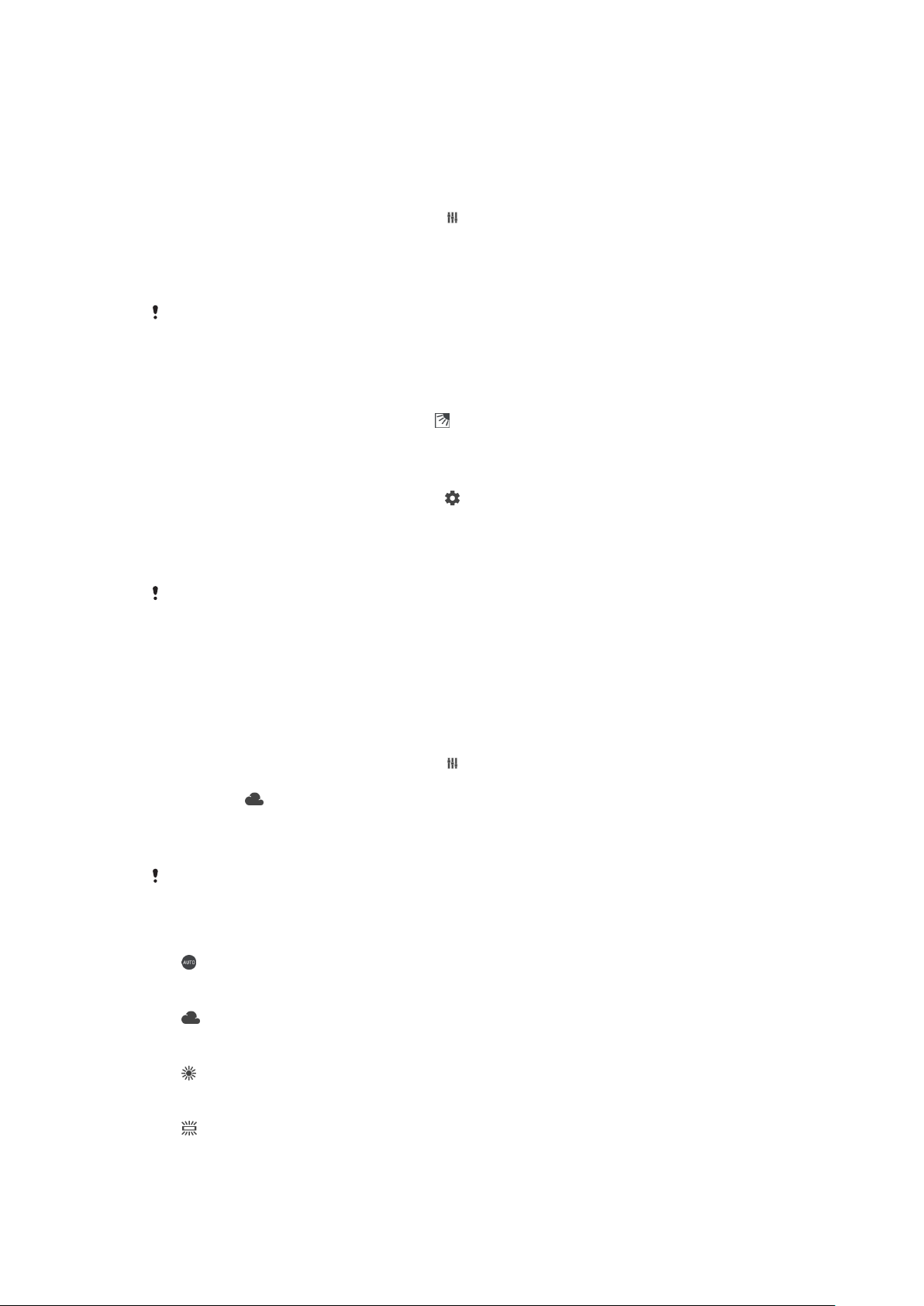
In presenza di luce eccessiva, impostare il valore ISO più basso per ottenere
un'immagine di buona qualità.
Nelle modalità Autom. superiore e Video, il valore ISO viene impostato
automaticamente.
Per regolare il valore ISO
1 Quando si usa la fotocamera, sfiorare .
2 Sfiorare ISO e selezionare un valore ISO.
3 Chiudere il menu delle impostazioni. L'impostazione viene salvata.
4 Premere il tasto Fotocamera oppure sfiorare il pulsante dell'otturatore per
scattare una foto.
Questa impostazione è disponibile soltanto in modalità Manuale della fotocamera
principale.
Forte retroilluminazione (HDR)
In modalità Autom. superiore e Video, una forte retroilluminazione viene regolata
automaticamente e indicata tramite
controluce intenso in modalità Manuale.
Per regolare una forte retroilluminazione
1 Quando si usa la fotocamera, sfiorare
2 Sfiorare lo slider HDR per abilitare.
3 Chiudere il menu delle impostazioni. L'impostazione viene salvata.
4 Premere il tasto Fotocamera oppure sfiorare il pulsante dell'otturatore per
scattare una foto.
. È possibile regolare manualmente un
.
Questa impostazione è disponibile soltanto in modalità Manuale.
Bilanciamento del bianco
Nelle modalità Autom. superiore e Video, il bilanciamento del bianco viene
regolato automaticamente. È possibile regolare manualmente il bilanciamento del
bianco in modalità Manuale.
Per regolare il bilanciamento del bianco
1 Quando si usa la fotocamera, sfiorare
2 Sfiorare WB e selezionare una delle condizioni di luminosità predefinite, ad
esempio,
3 Chiudere il menu delle impostazioni. L'impostazione viene salvata.
4 Premere il tasto Fotocamera oppure sfiorare il pulsante dell'otturatore per
scattare una foto.
Questa impostazione è disponibile soltanto in modalità Manuale.
.
.
Impostazioni del bilanciamento del bianco
Automatico
Regolare automaticamente il bilanciamento dei colori
Nuvoloso
Regolare il bilanciamento dei colori in presenza di cielo nuvoloso
Luce del giorno
Regolare il bilanciamento dei colori per l'uso in esterni soleggiati
Fluorescente
Regolare il bilanciamento dei colori per la luce fluorescente
87
Questa è una versione Internet della pubblicazione. © Stampato per un uso privato.

Incandescente
Regolare il bilanciamento dei colori in presenza di luce intensa, come ad
esempio sotto le lampadine
Come ottimizzare l'esposizione
La valutazione dell'esposizione consente di misurare la quantità di luce che
colpisce un soggetto al fine di ottimizzare l'esposizione.
La misurazione dell'esposizione viene regolata automaticamente nelle modalità
Autom. superiore e Video. È possibile regolare l'esposizione manualmente in
modalità Manuale, ad esempio, per modificare l'esposizione di una parte specifica
della foto.
Per regolare l'esposizione tramite misurazione
1 Quando si usa la fotocamera, sfiorare
2 Sfiorare Altro > Misurazione.
3 Selezionare un'opzione di esposizione e chiudere il menu delle impostazioni.
L'impostazione viene salvata.
4 Premere il tasto Fotocamera oppure sfiorare il pulsante dell'otturatore per
scattare la foto.
Questa impostazione è disponibile soltanto in modalità Manuale.
.
Impostazioni di misurazione
Volto
Misura la quantità di luce sul volto e regola l'esposizione in modo da evitare che il
viso risulti troppo scuro o troppo chiaro
Multipla
Divide l'immagine in più parti e le misura singolarmente per ottimizzare
l'esposizione
Centro
Determina il centro dell'immagine e imposta l'esposizione in base alla luminosità
del soggetto
Locale
Regola l'esposizione su una parte molto piccola del soggetto
Tocca
Consente di toccare lo schermo per determinare il soggetto o l'area da sottoporre
a ottimizzazione dell'esposizione
Impostazione della messa a fuoco corretta
La fotocamera imposta automaticamente la messa a fuoco e rileva i volti in tutte le
modalità scatto. Riesce anche a rilevare e inseguire un soggetto in movimento.
Una cornice gialla indica che il volto oppure il soggetto in movimento è a fuoco.
Un modo per cambiare l'area di messa a fuoco è quello di spostare la fotocamera
tenendo il pulsante Fotocamera premuto a metà. Una volta regolata la messa a
fuoco, la cornice circolare diventa blu. Questa tecnica può essere usata per
spostare la messa a fuoco su una persona che si trova al lato di un gruppo.
È anche possibile sfiorare lo schermo per mettere a fuoco un'area specifica oppure
per impostare una determinata distanza di messa a fuoco. Queste opzioni sono
disponibili soltanto per la fotocamera principale e dipendono dalla modalità scatto
selezionata.
88
Questa è una versione Internet della pubblicazione. © Stampato per un uso privato.

Per impostare una distanza di messa a fuoco
1 Sfiorare .
2 Sfiorare .
3 Trascinare lo slider per regolare la distanza di messa a fuoco.
4 Chiudere il menu delle impostazioni. L'impostazione viene salvata.
5 Premere il tasto Fotocamera oppure sfiorare il pulsante dell'otturatore per
scattare una foto.
Questa impostazione è disponibile soltanto in modalità Manuale della fotocamera
principale.
Persone, selfie e facce sorridenti
I volti messi a fuoco sono indicati da una cornice colorata. Sfiorare qualsiasi
fotogramma per selezionare un viso da mettere a fuoco.
Utilizzare Otturatore sorriso per scattare automaticamente una foto, non appena
un soggetto sorride. Durante la registrazione di un video, ogni volta che si rileva un
sorriso viene scattata una foto.
Come scattare foto e video con soggetti umani
• Tenere conto dell'orientamento della fotocamera. Utilizzarla in verticale per foto
ravvicinate. In questo modo il fotogramma viene riempito dal soggetto. Utilizzarla
in orizzontale per foto di gruppo ravvicinate oppure per acquisire un oggetto sullo
sfondo.
• Posizionare la fotocamera su una superficie solida e utilizzare il timer automatico
per evitare di ottenere foto mosse.
Per mettere a fuoco un altro viso
• Prima di scattare una foto o registrare un video, sfiorare una delle cornici per
selezionare il viso da mettere a fuoco.
Per scattare una foto quando una persona sorride
1 Quando si usa la fotocamera, sfiorare
2 Sfiorare Altro > Scatto automatico o Acquis. automatica (video) >
Otturatore sorriso.
3 Chiudere il menu delle impostazioni. L'impostazione viene salvata per tutte
le modalità scatto selezionate.
4 Quando viene rilevato un sorriso, la fotocamera scatta automaticamente una
foto.
.
89
Questa è una versione Internet della pubblicazione. © Stampato per un uso privato.
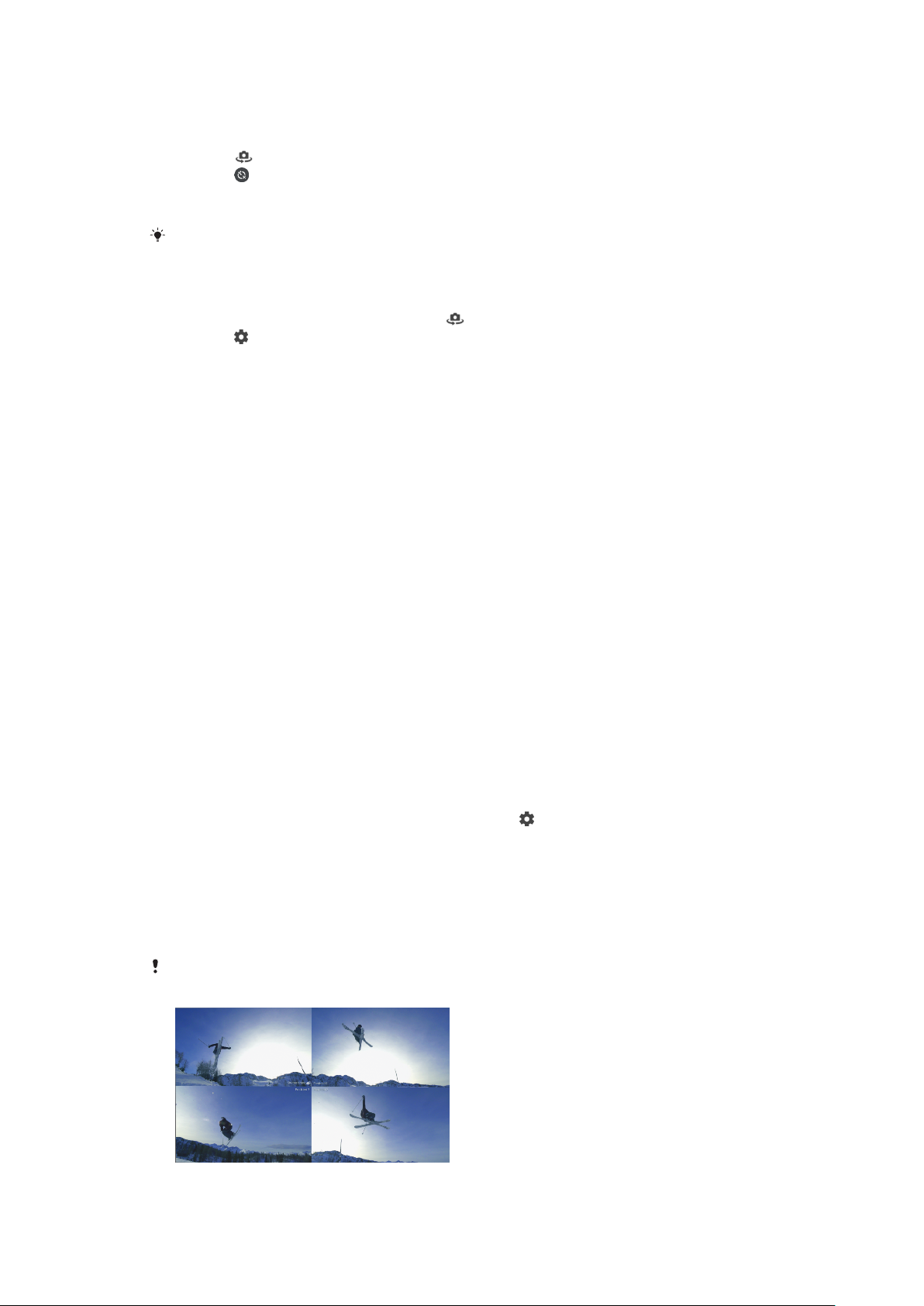
Per scattare un selfie
1 Quando si usa la fotocamera, selezionare una modalità scatto foto o video
per i selfie.
2 Sfiorare per attivare la fotocamera anteriore.
3 Sfiorare per utilizzare il timer automatico.
4 Premere il tasto Fotocamera oppure sfiorare il pulsante dell'otturatore per
scattare un selfie.
Attivare Eetto pelle morbida per ammorbidire il tono della pelle quando si scattano i
selfie.
Per attivare il timer per i selfie con il palmo della mano
1 Quando si usa la fotocamera, sfiorare
2 Sfiorare
.
per attivare la fotocamera anteriore.
3 Sfiorare Altro > Scatto automatico > Otturatore Mano e chiudere il menu
delle impostazioni. L'impostazione viene salvata.
4 Posizionare il palmo tenendo le dita tese davanti alla fotocamera.
5 Quando la fotocamera rileva la mano, il timer si avvia e viene scattato un
selfie.
Soggetti in movimento
Quando si scattano foto oppure si registrano video con soggetti in movimento, la
tempistica è importante per ottenere buoni risultati.
La modalità Acquisizione intuitiva scatta automaticamente foto nel momento in cui
un soggetto inizia a occupare un fotogramma, ancor prima di premere il pulsante
di scatto. La modalità Tracciabilità oggetto è in grado di seguire automaticamente
un soggetto in movimento.
Quando si registrano i video, è possibile utilizzare SteadyShot™ per compensare i
movimenti della fotocamera e stabilizzare il fotogramma.
Acquisizione di soggetti in movimento
• Cercare di non inseguire il soggetto. Al contrario, posizionarsi in un punto davanti
al quale passerà il soggetto.
• È anche possibile cambiare esposizione aumentando la velocità dell'otturatore
oppure il valore ISO e congelare i movimenti.
Per scattare una foto in modo intuitivo
1 Quando si usa la fotocamera principale, sfiorare
2 Sfiorare Altro > Acquisizione intuitiva > Auto.
3 Chiudere il menu delle impostazioni. L'impostazione viene salvata.
4 Premere il tasto Fotocamera oppure sfiorare il pulsante dell'otturatore per
scattare una foto.
5 Sfiorare l'anteprima per visualizzare il risultato. In totale, vengono salvate da
2 a 4 foto, a seconda del movimento del soggetto.
6 Sfiorare SELEZIONA IL MIGLIORE per salvare una o più foto.
Questa opzione è disponibile soltanto con la modalità Autom. superiore della fotocamera
principale.
.
90
Questa è una versione Internet della pubblicazione. © Stampato per un uso privato.
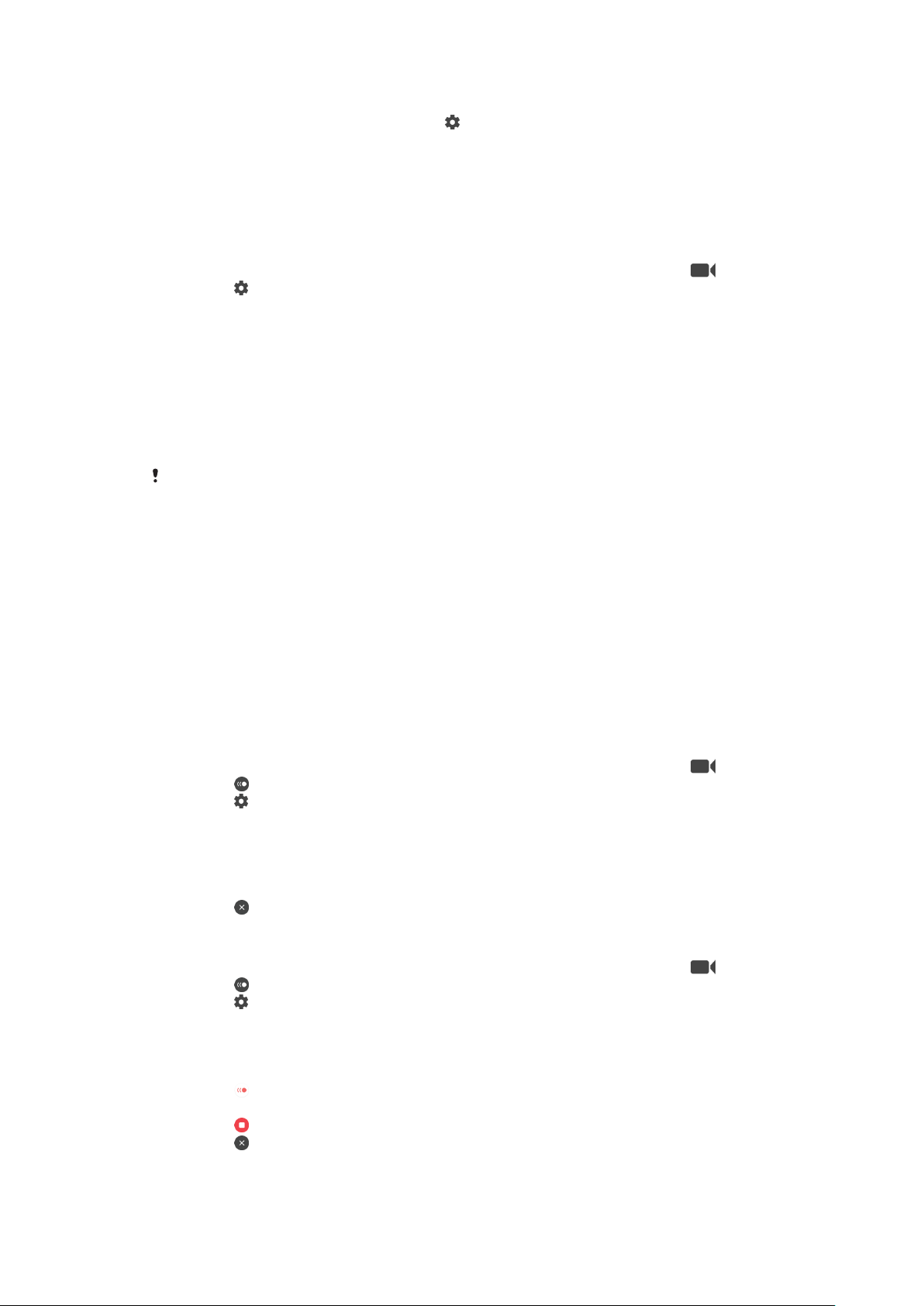
Per inseguire un soggetto
1 Quando si usa la fotocamera, sfiorare .
2 Sfiorare Altro e lo slider Tracciabilità oggetto per abilitare.
3 Chiudere il menu delle impostazioni. L'impostazione viene salvata.
4 Selezionare un soggetto da inseguire toccandolo nel mirino.
5 Premere il tasto Fotocamera oppure sfiorare il pulsante dell'otturatore per
scattare una foto o registrare un video.
Per registrare un video stabile
1 Quando si utilizza la fotocamera, scorrere sullo schermo per selezionare .
2 Sfiorare
.
3 Sfiorare Altro > SteadyShot™.
4 Selezionare Attivo intelligente per compensare tutti i movimenti della
fotocamera oppure Standard per compensare soltanto i movimenti ad alta
frequenza della fotocamera.
5 Chiudere il menu delle impostazioni. L'impostazione viene salvata.
6 Premere il tasto Fotocamera oppure sfiorare il pulsante dell'otturatore per
registrare un video.
Video al rallentatore
Una buona condizione di luminosità è essenziale durante la registrazione di video al
rallentatore.
Utilizzare le funzioni del rallentatore per aggiungere potenti eetti ai video. È
possibile registrare in Rallentatore o Super rallentatore.
Le impostazioni Rallentatore e Super rallentatore sono disponibili soltanto quando
la modalità Super slow motion è attiva.
I video in Super rallentatore sono limitati a 5 secondi del tempo di riproduzione.
Sono disponibili due modi per registrare video in Super rallentatore. È possibile
registrare diversi video brevi in Super rallentatore oppure utilizzare brevi sequenze
integrate in un video registrato a velocità normale.
L'eetto Rallentatore viene aggiunto una volta registrato il video a velocità
normale.
Per registrare un video in super slow motion
1 Quando si utilizza la fotocamera, scorrere sullo schermo per selezionare
2 Sfiorare
per abilitare il rallentatore.
3 Sfiorare .
4 Selezionare Modalità Rallentatore > Estremam. lento (una ripresa)
5 Chiudere il menu delle impostazioni.
6 Premere il tasto Fotocamera oppure sfiorare il pulsante dell'otturatore per
registrare un video in super slow motion. La registrazione si arresta
automaticamente.
7 Sfiorare
per uscire.
Per registrare una sequenza in super slow motion all'interno di un video
1 Quando si utilizza la fotocamera, scorrere sullo schermo per selezionare
2 Sfiorare
per abilitare il rallentatore.
3 Sfiorare .
4 Selezionare Modalità Rallentatore > Super rallentatore
5 Chiudere il menu delle impostazioni.
6 Premere il tasto Fotocamera oppure sfiorare il pulsante dell'otturatore per
registrare un video.
7 Sfiorare
una o più volte per registrare brevi sequenze in super slow
motion. La registrazione prosegue.
8 Sfiorare
9 Sfiorare
per interrompere la registrazione.
per uscire.
.
.
91
Questa è una versione Internet della pubblicazione. © Stampato per un uso privato.

Per aggiungere l'eetto al rallentatore durante la registrazione di un video
1 Quando si utilizza la fotocamera, scorrere sullo schermo per selezionare .
2 Sfiorare per abilitare il rallentatore.
3 Sfiorare .
4 Selezionare Modalità Rallentatore > Rallentatore
5 Chiudere il menu delle impostazioni.
6 Premere il tasto Fotocamera oppure sfiorare il pulsante dell'otturatore per
registrare un video.
7 Sfiorare per interrompere la registrazione.
8 Trascinare i cerchi blu nel punto in cui si desidera applicare l'eetto al
rallentatore.
9 Sfiorare
10 Sfiorare per uscire.
per salvare il video.
Utilizzo delle app della fotocamera
Utilizzare le app della fotocamera per aumentare la creatività e modificare le foto e
i video, quindi condividerli con gli amici. È possibile creare scene virtuali, foto
panoramiche e altro.
Leggere altre informazioni sulle app della fotocamera nella
.
video
pagina App per foto e
Eetto AR
Eetto AR è l'app di realtà aumentata che permette di applicare ambienti di
fantasia alle foto o ai video. È possibile aggiungere smile, pupazzi di carta,
dinosauri e molti altri elementi.
Per scattare una foto o registrare un video con eetto AR
1 Quando si utilizza la fotocamera, scorrere sullo schermo per selezionare
2 Sfiorare e selezionare una scena.
3 Premere il tasto Fotocamera oppure sfiorare il pulsante dell'otturatore per
scattare una foto o registrare un video.
Panorama
Utilizzare l'app Panorama per scattare foto panoramiche e in grandangolo.
Per scattare una foto panoramica
1 Quando si utilizza la fotocamera, scorrere sullo schermo per selezionare
2 Sfiorare .
3 Premere il tasto Fotocamera oppure sfiorare il pulsante dell'otturatore.
4 Spostare la fotocamera lentamente e in modo progressivo verso la direzione
del movimento indicata sulla schermata.
Eetto creativo
Grazie all'app Eetto creativo, è possibile preimpostare eetti e filtri colorati prima
di scattare una foto o di registrare un video.
.
.
92
Questa è una versione Internet della pubblicazione. © Stampato per un uso privato.

Per scattare una foto o registrare un video con eetto creativo
1 Quando si utilizza la fotocamera, scorrere sullo schermo per selezionare .
2 Sfiorare .
3 Scorrere per visualizzare i filtri disponibili oppure sfiorarne uno per vedere in
anteprima l'eetto che produce.
4 Sfiorare per applicare il filtro e tornare alla schermata della fotocamera.
5 Premere il tasto Fotocamera oppure sfiorare il pulsante dell'otturatore per
scattare una foto o registrare un video.
6 Sfiorare per cambiare filtro.
Sound Photo
Registrare un audio di sottofondo e scattare una foto in contemporanea
utilizzando l'app Sound Photo.
Per registrare un suono di sottofondo per una foto
1 Quando si utilizza la fotocamera, scorrere sullo schermo per selezionare
2 Sfiorare
3 Premere il tasto Fotocamera oppure sfiorare il pulsante dell'otturatore per
iniziare a registrare e scattare una foto. La registrazione si arresta
automaticamente.
.
Video 4K
Grazie al Video 4K è possibile registrare video con una risoluzione 4 volte superiore
a quella del Full HD.
.
Risoluzione e memoria
Il numero di foto e video che è possibile memorizzare dipende dalla risoluzione
(MP, megapixel) usata e dalla lunghezza dei video.
Foto e video ad alta risoluzione occupano più memoria, quindi tenere presente che
per un uso quotidiano è più indicata una risoluzione inferiore.
Periodicamente, controllare lo stato della memoria. Quando la memoria è piena, è
possibile trasferire foto e video in un altro dispositivo di archiviazione per liberare
memoria. Vedere
Scegliere se archiviare foto e video nella memoria interna del dispositivo oppure su
una scheda SD utilizzando l'opzione Archivio dati nel menu di impostazioni della
fotocamera.
Per modificare la risoluzione
1 Quando si usa la fotocamera, sfiorare
2 Sfiorare Risoluzione o Risoluzione video.
3 Sfiorare la risoluzione e chiudere il menu delle impostazioni. L'impostazione
viene salvata per la modalità scatto selezionata.
È possibile impostare la risoluzione per ogni singola modalità scatto.
Gestione di file tramite computer
.
Risoluzioni fotografiche
Fotocamera principale:
nella pagina 38.
19MP
5056×3792 (4:3). Risoluzione di 19 MP con rapporto d'aspetto 4:3. Ideale per foto
da visualizzare su schermi non widescreen o da stampare ad alta risoluzione.
17MP
5504×3096 (16:9). Risoluzione di 17 MP con rapporto d'aspetto 16:9. Ideale per
foto da visualizzare su schermi widescreen.
93
Questa è una versione Internet della pubblicazione. © Stampato per un uso privato.
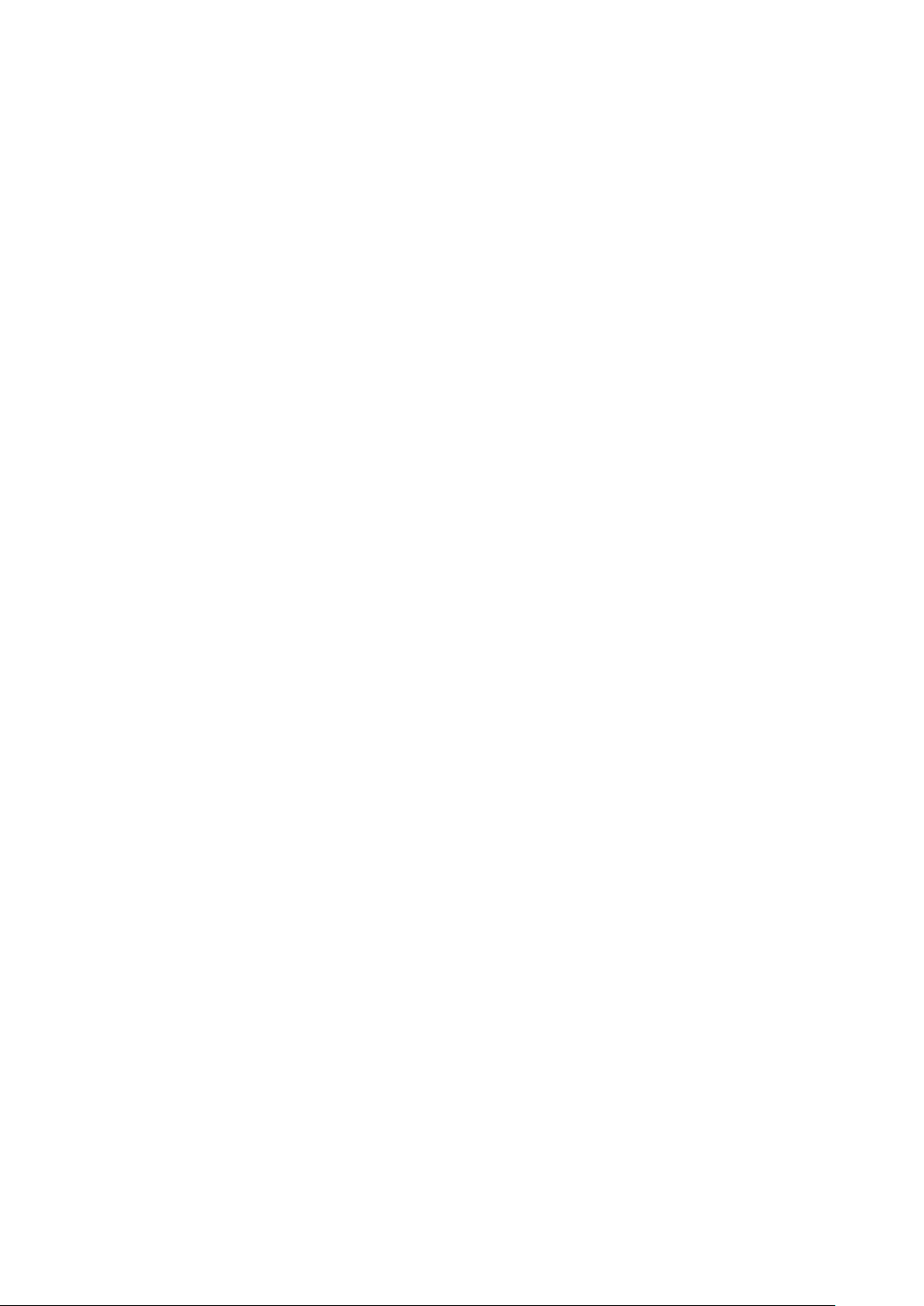
12MP
4000×3000 (4:3). Risoluzione di 12 MP con rapporto d'aspetto 4:3. Ideale per foto
da visualizzare su schermi non widescreen o da stampare ad alta risoluzione.
12MP
4608×2592 (16:9). Risoluzione di 12 MP con rapporto d'aspetto 16:9. Ideale per
foto da visualizzare su schermi widescreen.
Fotocamera anteriore:
13MP
4160×3120 (4:3). Risoluzione di 13 MP con rapporto d'aspetto 4:3. Ideale per foto
da visualizzare su schermi non widescreen o da stampare ad alta risoluzione.
10MP
4192×2358 (16:9). Risoluzione di 10 MP con rapporto d'aspetto 16:9. Ideale per
foto da visualizzare su schermi widescreen.
Risoluzione video
HD significa High Definition (alta definizione), mentre FPS significa Frames Per
Second (fotogrammi per secondo). Un valore FPS più alto garantisce una qualità
video più definita, ma genera file di dimensioni maggiori. Le proporzioni
consistono nel rapporto tra larghezza e altezza (l'altezza è il primo numero).
Fotocamera principale:
Full HD (30 fps)
1920×1080 (16:9). Formato Full HD con 30 fps e proporzioni 16:9.
Full HD (60 fps)
1920×1080 (16:9). Formato Full HD con 60 fps e proporzioni 16:9.
HD
1280×720 (16:9). Formato HD con proporzioni 16:9.
VGA
640×480 (4:3). Formato VGA (Video Graphics Array) con proporzioni 4:3.
Fotocamera anteriore:
Full HD
1920×1080 (16:9). Formato Full HD con rapporto d'aspetto 16:9.
HD
1280×720 (16:9). Formato HD con proporzioni 16:9.
VGA
640×480 (4:3). Formato VGA (Video Graphics Array) con proporzioni 4:3.
Diagnostica della fotocamera
Se la fotocamera non funziona correttamente, è possibile eseguire un test di
diagnostica per rilevare eventuali problemi relativi alla fotocamera principale, a
quella anteriore, al flash oppure al tasto Fotocamera.
94
Questa è una versione Internet della pubblicazione. © Stampato per un uso privato.

Per eseguire un test di diagnostica della fotocamera
1 Verificare di essere connessi a Internet. Quando si usa la fotocamera, sfiorare
.
2 Sfiorare Altro.
3 Sfiorare Guida e selezionare Fotocamera, Fotocamera anteriore, Flash o
Pulsante Fotocamera.
4 Attenersi alle istruzioni visualizzate sullo schermo.
Ulteriori impostazioni della fotocamera
Geotagging
È possibile salvare le foto e i video insieme alla posizione dello scatto. Questa
funzione è denominata geotagging. L'opzione per ricorrere al geotagging delle
foto e dei video necessita di una rete wireless e l'attivazione della funzione GPS.
Per attivare il geotagging
1 Quando si usa la fotocamera, sfiorare
2 Sfiorare Altro e lo slider Salva ubicazione per abilitare. L'impostazione viene
salvata.
Come eseguire il geotagging delle icone di stato
La posizione geografica è stata salvata.
.
La posizione geografica non è stata trovata.
Reticolo
Grazie al Griglia, è possibile applicare la cosiddetta "regola dei terzi" e posizionare i
soggetti importanti lungo le linee del reticolo oppure nei punti di intersezione. Le
foto e i video risultano più interessanti se il soggetto non è sempre posizionato al
centro della scena.
Per attivare o disattivare le righe del reticolo
1 Quando si usa la fotocamera, sfiorare
2 Sfiorare Altro e lo slider Griglia per abilitare o disabilitare. L'impostazione
viene salvata.
.
Visualizzazione in anteprima delle foto
È possibile scegliere di visualizzare l'anteprima delle foto, subito dopo averle
scattate.
95
Questa è una versione Internet della pubblicazione. © Stampato per un uso privato.

Per attivare o disattivare la visualizzazione delle anteprime
1 Quando si usa la fotocamera, sfiorare .
2 Sfiorare Altro > Anteprima foto automatica e selezionare un'opzione.
L'impostazione viene salvata.
Visualizzazione in anteprima delle impostazioni
Attiva Dopo aver scattato una foto, nell'angolo in basso a destra dello
schermo viene visualizzata un'anteprima dell'immagine per 3
secondi, prima che sia salvata.
Solo
fotocamera
anteriore
Disattiva Non vengono visualizzate anteprime. La foto viene salvata
Dopo aver scattato una foto con la fotocamera anteriore,
nell'angolo in basso a destra dello schermo viene visualizzata
un'anteprima dell'immagine per 3 secondi, prima che sia
salvata.
direttamente.
Correzione distorsione immag.
È possibile abilitare questa funzione antidistorsione ottimizzata se si nota
distorsione nelle foto. La distorsione varia in base al soggetto della foto.
Per attivare la correzione della distorsione delle immagini
1 Quando si usa la fotocamera, sfiorare
2 Sfiorare Altro e lo slider Correzione distorsione immag. per abilitare.
L'impostazione viene salvata.
.
Vari modi per usare il tasto Volume
È possibile cambiare il modo in cui si usa il tasto Volume.
Per modificare il modo in cui viene usato il tasto Volume
1 Quando si usa la fotocamera, sfiorare
2 Sfiorare Altro > Utilizza il tasto Volume per e selezionare un'opzione.
L'impostazione viene salvata.
.
Impostazioni del tasto Volume
Zoom Utilizzare il tasto Volume per ingrandire o ridurre elementi.
Volume Il tasto Volume è disattivato per la fotocamera.
Otturatore Utilizzare il tasto Volume come pulsante dell'otturatore per scattare
foto e registrare video.
Audio
Quando l'Audio è attivo, la fotocamera emette un suono quando si scatta una foto
oppure quando si avvia e si arresta la registrazione di un video. Inoltre, quando si
usa il timer automatico, il conto alla rovescia viene indicato da una serie di segnali
acustici.
Per attivare o disattivare l'audio
1 Quando si usa la fotocamera, sfiorare
2 Sfiorare Altro e lo slider Audio per abilitare o disabilitare. L'impostazione
viene salvata.
.
96
Questa è una versione Internet della pubblicazione. © Stampato per un uso privato.
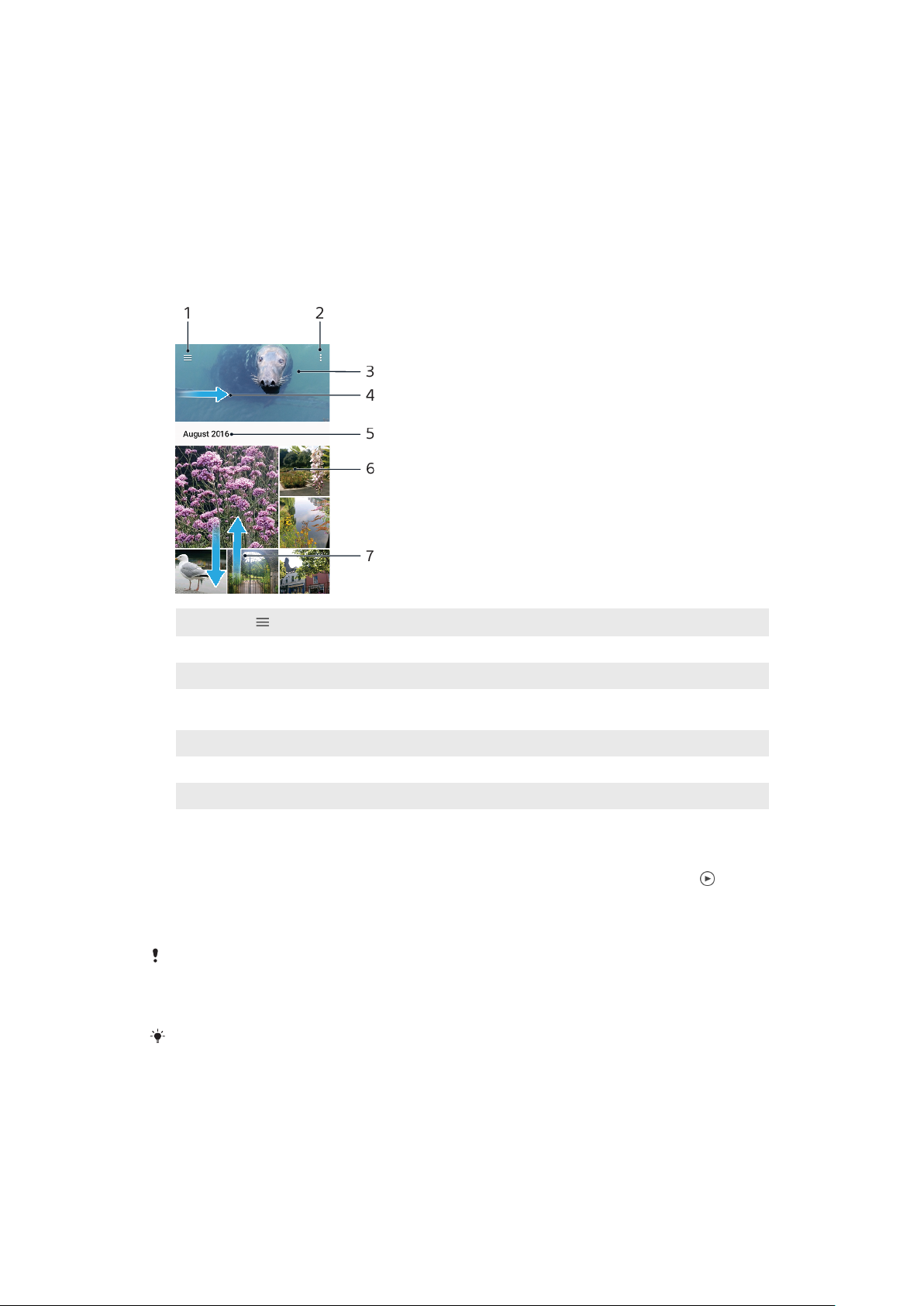
Foto e video in Album
Visualizzazione di foto e video
Utilizzare l'applicazione Album per visualizzare foto e riprodurre video acquisiti con
la fotocamera del dispositivo oppure per visualizzare contenuti simili salvati nel
dispositivo. Tutte le foto e tutti i video vengono visualizzati in una griglia ordinata
cronologicamente.
Panoramica di Album
1
Sfiorare per aprire il menu della schermata Home di Album
2 Visualizzare le opzioni del menu
3 Visualizzare una presentazione di foto e video
4 Trascinare il bordo sinistro della schermata verso destra per aprire il menu della schermata Home
di Album
5 Visualizzare la data degli elementi nel gruppo
6 Sfiorare una foto o un video per visualizzarli.
7 Scorrere verso l'alto o verso il basso per visualizzare i contenuti
Per visualizzare foto e video
1 Trovare e sfiorare Album.
2 Sfiorare la foto o il video che si desidera visualizzare. Se richiesto, sfiorare
3 Toccare rapidamente verso sinistra per visualizzare la foto o il video
successivo. Toccare rapidamente verso destra per visualizzare la foto o il
video precedente.
L'applicazione Album potrebbe non supportare tutti i formati di
informazioni sui formati di file supportati e sull'utilizzo dei file multimediali (audio, immagini
e video), scaricare il documento relativo al proprio dispositivo all'indirizzo
www.sonymobile.com/support/
Per impostare la rotazione automatica dello schermo quando viene capovolto, sfiorare
Ruota i contenuti dello schermo in Impostazioni > Display > Quando il dispositivo viene
ruotato.
.
file. Per ulteriori
http://
.
Per modificare la dimensione delle anteprime
• Durante la visualizzazione dell'anteprima di foto e video in Album,
allontanare due dita per ingrandirla o pizzicare con due dita per ridurla.
97
Questa è una versione Internet della pubblicazione. © Stampato per un uso privato.

Eseguire lo zoom di una foto
• Durante la visualizzazione di una foto, allontanare due dita per ingrandirla o
pizzicarla con due dita insieme per ridurla.
Per visualizzare una presentazione delle foto
1 Durante la visualizzazione di una foto, sfiorare lo schermo per visualizzare le
barre degli strumenti, quindi sfiorare > Presentazione per avviare la
riproduzione di tutte le foto di un album.
2 Sfiorare una foto per terminare la presentazione.
Per riprodurre un video
1 In Album, trovare e sfiorare il video da riprodurre.
2 Sfiorare
3 Se i controlli di riproduzione non vengono visualizzati, sfiorare lo schermo
per visualizzarli. Per nasconderli, sfiorare nuovamente lo schermo.
Per mettere in pausa un video
1 Durante la riproduzione di un video, sfiorare lo schermo per visualizzare i
controlli.
2 Sfiorare
Per far avanzare rapidamente oppure per riavvolgere un video
1 Durante la riproduzione di un video, sfiorare lo schermo per visualizzare i
controlli.
2 Trascinare la barra di avanzamento verso sinistra per riavvolgere oppure
verso destra per avanzare rapidamente.
.
.
Per regolare il volume di un video
• Premere il tasto Volume in alto o in basso.
Menu della schermata Home di Album
Dal menu della schermata Home di Album, è possibile sfogliare gli album
fotografici (inclusi quelli di foto e video acquisiti utilizzando eetti speciali) e i
contenuti condivisi online tramite servizi quali Picasa™ e Facebook. Una volta
eettuato l'accesso a queste piattaforme, è possibile gestire il contenuto e
visualizzare immagini online. Dall'applicazione Album, è inoltre possibile
aggiungere geotag alle foto, apportare modifiche di base e utilizzare metodi come
la tecnologia wireless Bluetooth e le e-mail per condividere contenuti.
Panoramica del menu di Album
98
Questa è una versione Internet della pubblicazione. © Stampato per un uso privato.

1 Tornare alla schermata Home dell'applicazione Album per visualizzare tutti i contenuti
2 Visualizzare tutte le foto scattate e tutti i video acquisiti dalla fotocamera del dispositivo
3 Visualizzare tutte le foto e tutti i video salvati in cartelle diverse del dispositivo
4 Visualizzare tutti i video salvati nel dispositivo
5 Visualizzare le foto su una mappa o nella vista globale.
6 Visualizzare foto e video preferiti
7 Visualizzare foto e video nascosti
8 Visualizzare foto e video salvati su altri dispositivi della stessa rete
9 Aprire il menu delle impostazioni dell'applicazione Album
10 Aprire il supporto Web
11 Visualizzare foto dei servizi online
Per visualizzare in Album le foto dei servizi online
1 Trovare e sfiorare Album, quindi sfiorare .
2 Sfiorare il servizio online desiderato, quindi attenersi alle istruzioni
visualizzate sullo schermo per iniziare. Vengono visualizzati tutti gli album
online che l'utente ha caricato nel servizio.
3 Sfiorare un album per visualizzarne il contenuto, quindi sfiorare una foto
nell'album.
4 Toccare rapidamente verso sinistra per visualizzare la foto o il video
successivo. Toccare rapidamente verso destra per visualizzare la foto o il
video precedente.
Condivisione e gestione di foto e video
È possibile condividere foto e video salvati nel dispositivo. È anche possibile gestire
foto in gruppo oppure collegare foto ai contatti. Per liberare spazio ed evitare
perdite di dati inattese, trasferire regolarmente foto e video sul computer o in un
dispositivo di archiviazione esterno. Vedere
pagina 38.
Potrebbe non essere possibile copiare, inviare o trasferire elementi protetti da copyright.
Alcuni elementi potrebbero non essere inviati se il file è troppo grande.
Per condividere una foto o un video
1 In Album, trovare e sfiorare la foto o il video che si desidera condividere.
2 Sfiorare lo schermo per visualizzare le barre degli strumenti, quindi sfiorare
.
3 Sfiorare l'applicazione che si desidera utilizzare per condividere la foto,
quindi seguire i passaggi ed inviarla.
Per utilizzare una foto come immagine di un contatto
1 Durante la visualizzazione di una foto, sfiorare lo schermo per visualizzare la
barra degli strumenti, quindi sfiorare
2 Selezionare un contatto, quindi modificare la foto nel modo desiderato.
3 Sfiorare Salva.
Per utilizzare una foto come sfondo
1 Durante la visualizzazione di una foto, sfiorare lo schermo per visualizzare la
barra degli strumenti, quindi sfiorare
2 Selezionare un'opzione, quindi modificare la foto nel modo desiderato.
3 Sfiorare Salva.
Gestione di file tramite computer
> Usa come > Foto del contatto.
> Usa come > Sfondo.
nella
99
Questa è una versione Internet della pubblicazione. © Stampato per un uso privato.
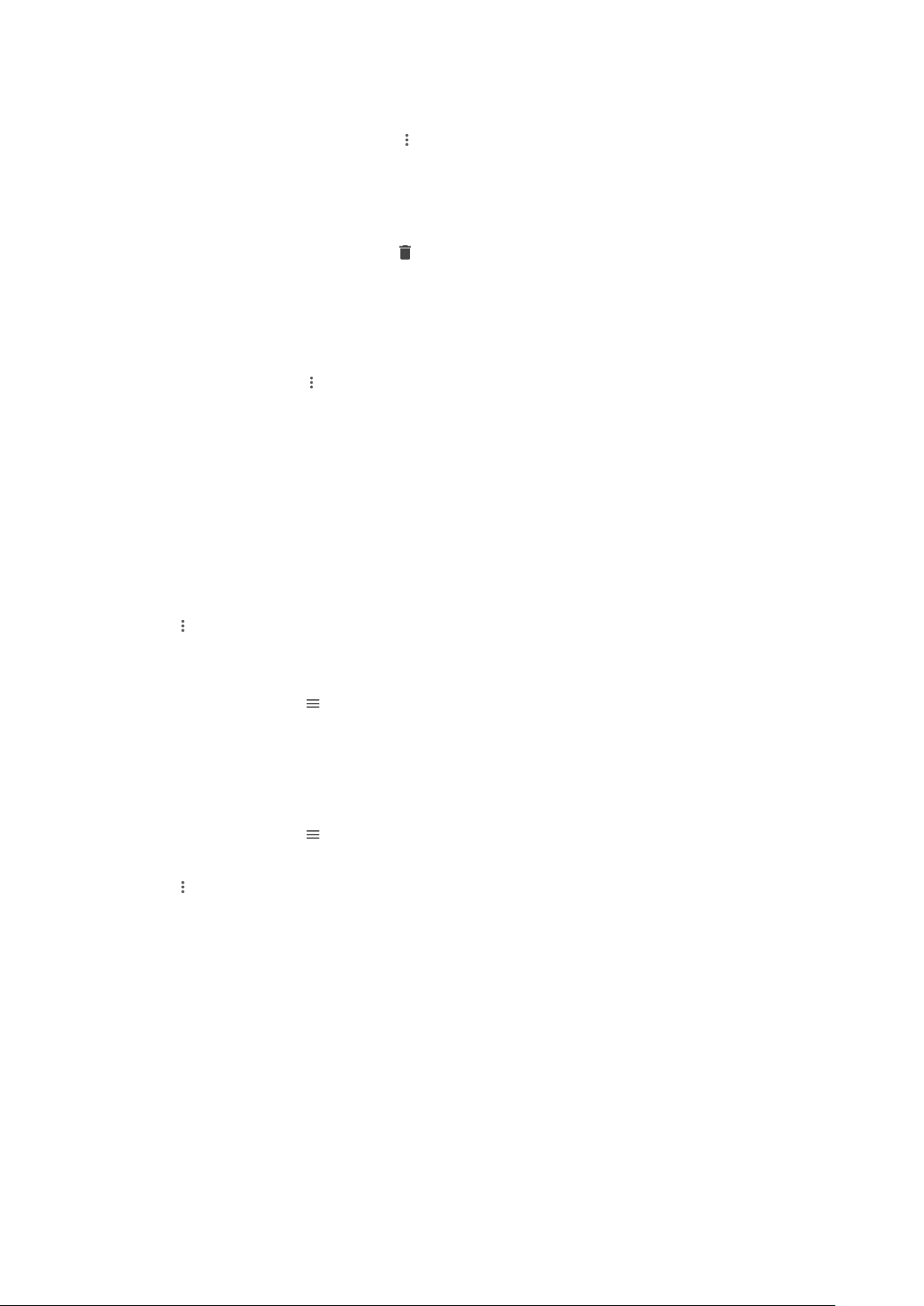
Per ruotare una foto
1 Durante la visualizzazione di una foto, sfiorare lo schermo per aprire la barra
degli strumenti, quindi sfiorare .
2 Sfiorare Ruota, quindi selezionare un'opzione. La foto viene salvata con il
nuovo orientamento.
Per eliminare una foto o un video
1 Durante la visualizzazione di una foto, sfiorare lo schermo per aprire la barra
degli strumenti, quindi sfiorare .
2 Sfiorare Elimina.
Per modificare gruppi di foto o video in Album
1 Quando si visualizzano le anteprime di foto e video in Album, toccare e
tenere premuto un elemento fino a evidenziarlo.
2 Per selezionare altri elementi da modificare, sfiorarli. Per selezionare tutti gli
elementi, sfiorare
3 Utilizzare gli strumenti nella barra degli strumenti per modificare gli elementi
selezionati.
, quindi sfiorare Seleziona tutto.
Nascondere foto e video
È possibile nascondere foto e video della schermata iniziale di Album. Dopo aver
nascosto foto e video della schermata iniziale di Album, è possibile visualizzarli
solo dalla cartella nascosta.
Per nascondere una foto o un video
1 In Album, trovare e sfiorare la foto o il video che si desidera nascondere.
2 Sfiorare lo schermo per visualizzare le barre degli strumenti, quindi sfiorare
.
3 Sfiorare Nascondi > OK.
Per visualizzare le foto e i video nascosti
1 In Album, sfiorare
2 Sfiorare una foto o un video per visualizzarlo.
3 Toccare rapidamente verso sinistra per visualizzare la foto o il video
successivo. Toccare rapidamente verso destra per visualizzare la foto o il
video precedente.
Per visualizzare foto o video nascosti
1 In Album, sfiorare
2 Sfiorare la foto o il video che si desidera scoprire.
3 Sfiorare lo schermo per visualizzare le barre degli strumenti, quindi sfiorare
.
4 Sfiorare Non nascondere.
e Nascosti.
e Nascosti.
100
Questa è una versione Internet della pubblicazione. © Stampato per un uso privato.
